LG 60PK950 Manuel du propriétaire
PDF
Scarica
Documento
GUIDE DE L’UTILISATEUR ACL À DEL / TÉLÉVISEUR PLASMA Veuillez lire ce manuel attentivement avant d’utiliser votre appareil et conservez-le pour consultation ultérieure. Notez les numéros de modèle et de série de l’appareil qui figurent sur l’étiquette au dos du moniteur. Et inscrivez-les sur le dessus ou au verso de ce manuel. MODÈLE PUBLICATION PÉRIODIQUE TÉLÉVISEUR ACL À DEL MODÈLE 47LX9500 55LX9500 47LEX8 55LEX8 60LEX9 72LEX9 P/NO : SAC34134205 (1004-REV02) TÉLÉVISEUR PLASMA 50PK950 60PK950 www.lg.com AVERTISSEMENT/ATTENTION AVERTISSEMENT/ATTENTION POUR ÉVITER TOUT RISQUE DE CHOC ÉLECTRIQUE OU D’INCENDIE, NE PAS EXPOSER CE PRODUIT À LA PLUIE OU À L’HUMIDITÉ. POUR RÉDUIRE LE RISQUE DE CHOC ÉLECTRIQUE, NE PAS ENLEVER LE COUVERCLE (OUDOS). AUCUNE PIÈCE NE PEUT ÊTRE RÉPARÉE PAR L’UTILISATEUR. RÉFÉRER TOUT SER-VICE À UN TECHNICIEN QUALIFIÉ. L’éclair avec flèche dans un triangle équilatéral est destiné à aviser l’utilisateur de la présence de tension dangereuse non isolée dans le boîtier de l’appareil pouvant être suffisamment forte pour causer un risque de choc électrique. Le point d’exclamation dans un triangle équilatéral est destiné à aviser l’utilisateur de la présence d’instructions de fonctionnement et d’entretien. AVERTISSEMENT/ATTENTION AFIN D’ÉVITER TOUT RISQUE DE CHOC ÉLECTRIQUE OU INCENDIAIRE, NE PAS EXPOSER CE PRODUIT À LA PLUIE OU L’HUMIDITÉ. OTE À L’INSTALLATEUR DE LA N CÂBLODISTRIBUTION Ceci est un rappel à l’installateur de la câblodistribution de tenir compte de l’article 820-40 du National Electric Code (É.-U.). On y trouve les lignes directrices portant sur une mise à la terre conforme. On y stipule, entre autres, que le conducteur de terre du câble doit être raccordé au système de mise à la terre de l’immeuble, aussi près que possible du point d’entrée du câble. 2 AVIS DE LA FCC Appareil numérique de classe Cet appareil a été testé et est conforme aux exigences pour appareil numérique de classe B, partie 15 des règlements de la FCC. Ces limites sont conçues pour assurer une protection raisonnable contre les interférences nocives dans une installation résidentielle. Cet équipement génère, utilise et peut radier de l’énergie de radiofréquence et s’il n’est pas installé et utilisé conformément aux instructions, peut causer des interférences nuisibles aux communications radio. Toutefois, il n’y a aucune garantie que des interférences ne surviendront pas. Si cet appareil cause des inter-férences à la réception radio et télé, ce qui peut être déterminé en mettant l’appareil hors circuit, puis en circuit, l’utilisateur peut essayer de corriger cette interférence d’une des façons suivantes: - Réorienter l’antenne réceptrice. - Éloigner l’appareil du récepteur. - Brancher l’appareil sur un circuit différent de celui du récepteur. - Consulter le marchand ou un technicien qualifié en radio et téléviseur. Ce dispositif est conforme à la partie 15 des réglementations de la FCC. L’opération est assujettie aux deux conditions suivantes: (1) Ce dispositif ne doit pas causer d’interférences (nocives) et (2) ce dispositif doit accepter toute interference reçue risquant causer une operation indésirable de l’appareil. Tout changement ou modification non expressément approuvé par la partie responsable concernant la conformité peut annuler la possibilité de l’utilisateur à utiliser cet appareil. ATTENTION Ne pas tenter de modifier cet appareil de quelle que façon que ce soit sans une autorisation écrite de LG Electronics. Toute modification non autorisée peut annuler la possibilité de l’utilisateur à utiliser cet appareil. CONSIGNES DE SÉCURITÉ INSTRUCTIONS DE SÉCURITÉ IMPORTANTES Lire ces instructions. Conserver ces instructions. Observer les avertissements. 6 Protéger le cordon d’alimentation afin qu’il ne soit pas écrasé ni pincé, surtout à la prise et au point où il sort de l’appareil. Observer les instructions. 1 Ne pas utiliser cet appareil près de l’eau. 7 Utiliser seulement les accessoires spécifiés par le fabricant. 2 Nettoyer seulement avec un chiffon sec. 8 Utiliser seulement avec chariot, support, 3 Ne pas obstruer les ouvertures de ventilation. Installer conformément aux instructions du fabricant. fixation ou table spécifiés par le fabricant ou vendus avec l’appareil. Au moment d’utiliser avec un chariot, faire attention pour le déplacer afin qu’il ne bascule pas avec l’appareil. 4 Ne pas installer à proximité de sources de chal- eur comme radiateurs, registres de chauffage, cuisinières ou tout autre appareil (incluant amplificateurs) produisant de la chaleur. 5 Ne pas outrepasser le dispositif de sécurité de la fiche polarisée ou mise à la terre. Une fiche polarisée est dotée de deux lames dont une plus large que l’autre. Une fiche mise à la terre est dotée de deux lames et d’une broche mise à la terre. La lame large ou la broche sont destinées à la sécurité. Si la fiche ne peut être branchée sur la prise, demander à un électricien qualifié de remplacer la prise usitée. 9 Débranchez cet appareil pendant les orages ou durant les longues périodes d’inutilisation. tout service à un technicien qualifié. 10 Référer Un service est requis lorsque l’appareil a été endommagé comme le cordon d’alimentation ou la fiche, du liquide a été renversé ou des objets sont tombés dans l’appareil, s’il a été exposé à la pluie ou à l’humidité, s’il ne fonctionne pas normalement ou a été échappé. 3 CONSIGNES DE SÉCURITÉ 11 Ne jamais toucher cet appareil ou l’antenne lors d’un orage ou d’une tempête. 12 Si vous fixez votre téléviseur au mur, veillez à ne pas le suspendre par le cordon d’alimentation et le câble situés à l’arrière du moniteur. 13 Faites attention à ce qu’aucun objet ne - Pour réduire le risque 15 AVERTISSEMENT d’incendie ou de choc électrique, n’exposez pas ce produit à la pluie, à l’humidité ou à d’autres liquides. Ne touchez pas le téléviseur si vous avez les mains mouillées. Ne pas installer ce produit près de produits inflammables comme de l’essence ou des chandelles ou exposer le téléviseur à une source directe de climatisation. choque sur l’appareil, et ne laissez pas tomber d’éléments solides sur l’écran. 14 ATTENTION concernant le cordon d’alimentation: Il est recommandé que la plupart des appareils soient branchés sur un circuit dédié qui est une prise simple qui alimente seulement cet appareil et qu’il n’y a pas d’autres prises additionnelles ou circuits terminaux. Vérifier les données techniques dans le guide du propriétaire. Ne pas brancher un trop grand nombre d’appareils à la même prise c.a. puisque cela pourrait causer un incendie ou un choc électrique. Ne pas surcharger les prises murales. Une sur charge, des prises endommagées ou lâches, des rallonges, des cordons effrités ou dont l’isolation est endommagée, peuvent être dangereux. Si ces conditions existent, il peut en résulter un risque de choc électrique ou d’incendie. Vérifier périodiquement le cordon de l’appareil et s’il semble endommagé et détérioré, le débrancher et ne pas utiliser l’appareil tant que le cordon n’est pas remplacé par un modèle de rechange semblable par un technicien qualifié. Protéger le cordon de tout abus physique ou mécanique. Il ne doit pas être tordu, pincé, situé près de la porte et il ne faut pas marcher dessus. Porter une attention particulière aux fiches, prises murales et au point de sortie de l’appareil. Ne pas utiliser le téléviseur si le cordon est endommagé ou desserré. Ne tirez pas sur le cordon pour débrancher le téléviseur. Assurez-vous de tirer sur la prise du cordon lorsque vous voulez le débrancher. pas exposer le téléviseur à des gouttes 16 Ne ou àdes éclaboussures d’eau et ne pas déposerd’objets remplis de liquide comme des vases,des tasses, etc. sur le téléviseur ou les placerau-dessus de celui-ci (par exemple sur uneétagère, au-dessus de l’appareil). 17 MISE À LA TERRE S’assurer de brancher la mise à la terre pourempêcher les chocs électriques possible (parex., un téléviseur avec une prise à trois fils c.a. misà la masse doit être branché à une prise c.a. troisfils, mise à la masse). Si les méthodes de mise àla terre ne sont pas possibles, demander à unélectricien d’installer un coupe-circuit séparé. Ne pas mettre l’appareil à la terre sur les fils detéléphone, paratonnerre ou tuyau à gaz. Alimentation électrique Coupe-circuit 18 RETIRER DU RÉSEAU ÉLECTRIQUE Vous devez débrancher l’appareil de la priseprincipale. La prise doit demeurer disponible etfonctionnelle. que cette unité est reliée à la prise 19 Tant murale,elle est toujours alimentée en courant alternatifmême si vous éteignez le bouton d’alimentation. 4 20 ANTENNE Mise à la terre de l’antenne extérieure Si une antenne extérieure a été installée, veuillez suivre les directives indiquées ci-dessous. Un système avec antenne extérieure ne devrait pas se trouver près de lignes aériennes d’électricité ou de tout autre circuit de transport d’électricité ou d’alimentation électrique ni près de tout endroit où il peut entrer en contact avec de telles lignes de transport ou circuits électriques puisque cela pourrait entraîner le décès de la personne qui y touche ou que celle-ci pourrait subir des blessures graves. Assurez-vous que le système d’antenne soit mis à la masse pour ainsi offrir une certaine protection contre la tension et l’accumulation de statique. L’article 810 du National Electrical Code (NEC) des États-Unis donne de l’information à l’égard de la mise à la masse appropriée du mât et de la structure de soutien, de la mise à la masse du fil de connexion à une unité de décharge de l’antenne, de la taille des conducteurs de mise à la masse, de l’emplacement de l’unité de décharge de l’antenne, de la connexion à des électrodes de mise à la masse et des exigences que doit respecter l’électrode de mise à la masse. La mise à la masse de l’antenne devrait être conforme au National Electrical Code, ANSI/ NFPA 70 des États-Unis. Pince de mise à la terre Équipement électrique 23 Ventilation Installez votre téléviseur dans un endroit offrant une ventilation appropriée. Ne pas l’installer dans un endroit confiné comme une bibliothèque. Ne pas recouvrir l’appareil de tissu ou d’autres matériaux comme du plastique, lorsqu’il est branché. Ne pas l’installer dans un endroit excessivement poussiéreux. de ne pas toucher les bouches de 24 Attention ventilations. Lors de longue période de visionnement, les bouches de ventilation du téléviseur risquent devenir chaudes. vous sentez une odeur de fumée ou que 25 Si d’autres odeurs se dégagent du téléviseur ou qu’il produit des sons étranges, débranchez le cordon d’alimentation et communiquez avec un centre de service autorisé. pas avec force sur le panneau 26 N’appuyez avec une main ou un objet pointu comme un clou, un crayon ou un stylo et évitez les égratignures. Fil d’entrée d’antenne l’appareil éloigné de la lumière 27 Garder directe du soleil. Décharge d’antenne (section 810-20 du NEC) 28 Pour Télé ACL à DEL Conducteur mis à la terre (section 810-21 du NEC) Pince de mise à la terre Système d’électrode de mise à la terre (article 250, section H du NEC) NEC: Code national d’électricité 21 Nettoyage Lorsque vous nettoyez le téléviseur, assurez- vous de l’avoir d’abord débranché. Utilisez un chiffon doux pour éviter d’égratigner le téléviseur. Ne pas vaporiser d’eau ou d’autres liquides directement sur le téléviseur puisque cela pourrait causer un choc électrique. Ne pas nettoyer le téléviseur avec des produits chimiques comme de l’alcool, du diluant ou du benzène. Si le téléviseur est froid lorsque vous le touchez, il se peut qu’il y ait un léger papillotement lorsque vous l’allumez. Ceci est tout à fait normal. Il se peut que quelques minuscules points colorés rouges, verts ou bleus, apparaissent à l’écran. Cependant, ils n’ont aucune incidencesur le bon fonctionnement de l’appareil.Évitez de toucher l’écran ACL ou d’y laisser vos doigts pendant une période prolongée. Ceci pourrait provoquer une déformation temporaire de l’image. 22 Déplacement Assurez-vous que le téléviseur a été éteint, qu’ila été débranché et que tous les câbles et cordons ont été retirés. Deux personnes ou plus pourront être requises pour transporter les plus gros téléviseurs. Ne pas vous appuyer contre le panneau avant du téléviseur ou causer de la tension sur ce panneau. 5 TABLE DES MATIÈRES AVERTISSEMENT/ATTENTION...........2 CONSIGNES DE SÉCURITÉ...................3 TABLE DES MATIÈRES.............................6 CARACTÉRISTIQUES DU TÉLÉVISEUR.8 PRÉPARATION Accessoires............................................................10 Accessoires en option......................................... 11 Information relative au panneau arrière........ 12 Information relative au panneau avant..........15 Instructions du support .....................................18 Système de fixation vesa (Association des standards vidéo)..................................................22 Pince du Compartiment à fils.........................24 Installation sur un Bureau................................26 Socle Pivotant......................................................26 Utilisation du Système de sécurité Kensington..26 Installer le téléviseur au mur de façon sécuritaire pour l’empêcher de basculer lorsque installé sur son piédestal.................................. 27 Connexion antenne ou câble..........................28 CONFIGURATION DE LA SOURCE AUXILIAIRE Installation de Récepteur HD..........................29 Réglage DVD........................................................33 Réglage magnétoscope....................................36 Réglage source A/V externe...........................38 Connexion USB...................................................38 Installation d'un casque....................................39 Connexion de sortie audio...............................40 Connexion sans fil d'un équipement externe (Accessoire en option)........................................ 41 Réglage PC .........................................................42 Réglage Réseau.................................................. 47 VISIONNEMENT DE LA TÉLÉVISION / COMMANDE DES CHAÎNES Fonctions de la télécommande ....................55 Fonctions de la télécommande Magic à détec- 6 tion de mouvement ..........................................58 Mise en circuit du téléviseur............................. 61 Sélection de chaînes.......................................... 61 Réglage du volume ........................................... 61 Réglage initial......................................................62 Sélection des menus affichés à l’écran.......64 Menu éclair (Quick Menu)................................66 Menu Accueil....................................................... 67 Support technique - Mise à jour auto...............................................68 - Test d'image/Test audio................................ 69 - Infos produit/service....................................... 70 - Test réseau.......................................................... 71 Guide Simple....................................................... 72 Repérage de canaux - Recherche automatique des chaînes (Syntonisation automatique)........................ 73 - Ajout/Effacement des chaînes (Syntonisation manuelle)........................................................... 74 - Édition des chaînes......................................... 75 Liste des canaux................................................. 76 Mémoire des canaux préférés ....................... 77 Informations sur les chaînes............................ 78 Info. En Bref.......................................................... 79 Liste d’entrées.................................................... 80 Indentité source................................................... 81 Pour réinitialiser l'appareil avec les réglages d'origine (sortie d'usine) (Réglage initial)....82 Choix du mode....................................................83 Mode démo..........................................................84 Mode AV................................................................85 Jeux/Cédule.........................................................86 SIMPLINK..............................................................90 VIDÉO 3D Vidéo 3D...............................................................92 Visionnement de vidéos 3D............................94 MES MÉDIAS Modes d’entrée....................................................96 Connection Method........................................... 97 Liste Films........................................................... 102 Liste Photo.......................................................... 109 Liste Musique...................................................... 115 Immatriculation DivX........................................ 120 Mise en sommeil............................................... 121 RÉSEAU Informations légales......................................... 122 NETCAST Menu Netcast..................................................... 123 YOUTUBE............................................................ 124 PICASA................................................................ 126 COMMANDE DE L’IMAGE Commande de la taille de l’image (Allongement).................................................... 128 Assistant image................................................. 130 ꕊ Économie d’énergie.................................. 132 Configuration préréglée des images (Mode image).................................................................. 133 Réglage manuel de l’image - Mode personnel.. 134 Technologie d’amélioration de l’image (Contrôle avancé).............................................. 135 Commande experte d’image........................ 136 Réinitialisation de l’image............................... 139 TruMotion............................................................ 140 Diminution localisée DEL................................ 141 Voyant Lumineux.............................................. 142 Image Sticking Minimization (ISM) Method Pour écrans Plasma......................................... 143 COMMANDE DU SON ET DE LA LANGUE Contrôle Automatique du Volume (Vol.normalisé).. 144 Voix claires II....................................................... 145 Équilibre............................................................... 146 Configuration préréglée du son (Mode audio)..147 Réglages du son - Mode personnel........... 148 Réinitialisation du mode audio..................... 149 Réglage marche-arrêt des haut-parleurs du téléviseur.............................................................. 150 Réglage diffusions stéréo/SAP..................... 151 Langage audio................................................... 152 Sélection de langue pour les menus à l’écran.. 153 Sous-titres - Sous-titres à système de diffusion analogique....................................................... 154 - Sous-titres à système de diffusion numérique..................................................................... 155 - Option sous-titres.......................................... 156 REGLAGE DE L’HEURE Réglage de la pendule - Réglage automatique....................................157 - Réglage manuel............................................. 158 Réglage minuterie en marche/arrêt............ 159 Réglage minuterie............................................ 160 SÉLECTION PARENTALE / CLASSEMENT Système de Réglage de mot de passe et Verrouillagae.........................................................161 Système de verrouillage.................................. 163 Blocage des chaînes........................................ 164 Classement des films et des émissions télévisées.. 165 Téléchargeable....................................................170 Blocage de l’entrée externe.............................171 Touches verrouillées..........................................172 ANNEXE Liste de vérification de dépannage..............173 Entretien...............................................................176 Spécifications de l'appareil.............................177 Codes IR..............................................................180 Commande externe par le biais du RS-232C.182 Notice sur le logiciel open source............... 188 7 CARACTÉRISTIQUES DU TÉLÉVISEUR ꔛ Certaines de ces fonctions ne sont pas disponibles sur tous les modèles. Télévision Haute Définition. Système de diffusion et de lecture d’émissions de télévision numérique à grande résolution, comprenant environ 1 millions de pixels, le format d’écran 16/9 et l’audio numérique AC3. Avec une télévision non numérique, les formats HDTV comprennent les résolutions 1080p, 1080i, et 720p. Fabriqué sous la licence de Dolby Laboratories. ‘Dolby’ et le symbole du double D sont des marques déposées de Dolby Laboratories. HDMI, le logo HDMI et HighDefinition Multimedia Interface sot des marques deposes de HDMI Licensing LLC. Affiche toute émission haute définition dans une résolution HD intégrale 1080p pour une vue beaucoup plus détaillée. À PROPOS DE DIVX : DivX® est un format vidéo numérique créé par DivX, Inc. Cet appareil est certifié DivX et il peut lire les vidéos au format DivX. Pour plus d'informations et pour trouver des logiciels utilitaires permettant de convertir vos fichiers en vidéos DivX, visitez le site Web : www.divx. com À PROPOS DE DIVX VIDEO-ONDEMAND : Pour lire des contenus DivX Video-on-Demand (VOD), cet appareil certifié "DivX Certified®" doit tout d'abord être enregistré. Pour obtenir le code d'enregistrement, accédez à l'option DivX VOD dans le menu de configuration de l'appareil. Accédez à vod.divx.com et utilisez le code d'enregistrement pour effectuer la procédure d'enregistrement et obtenir des informations au sujet de DivX VOD. “Certifié DivX pour la lecture de contenu vidéo DivX jusqu'à une résolution de 1080p (HD), y compris le contenu premium” “Brevets 7,295,673; 7,460,688;7,519,274” 8 Ce téléviseur offre les réglages précis exigés pour la certification professionnelle par l’Imaging Science Foundation. Les modes « nuit » et « jour » d'ISF enrésultant, sont donc accessibles et permettent aux utilisateurs de profiter pleinement de leur télévision haute définition LG. Des calibrations sophistiquées et détaillées peuvent être réalisées avec le mode ISFccc. Un technicien qualifié est requis pour effectuer une calibration détaillée. Veuillez vous adresser à votre détaillant local pour trouver un technicien qualifié ISF. THX (Thomlinson Holman’s Experiment) est la norme de certification audio et vidéo de THX établie par George Lucas (La guerre des étoiles) et Thomlinson. Tout afficheur ainsi certifié garantit une qualité d’image surpassant les normes de spécifications d’affichage à la fois matériaux et logiciels. Le téléviseur LG inclut un système de haut-parleurs invisibles unique, accordé par l’expert audio de renommé, M. Mark Levinson. Les haut-parleurs sont incorporés au cadre, derrière celui-ci, qui lui propagent les vibrations sonores. En résulte un concept d’allure soignée et polie en plus d’une dispersion sonore beaucoup plus vaste agrandissant ainsi la zone idéale d’écoute. A l’encontre d’autres capteurs qui ne peuvent détecter que la luminosité ambiante, le capteur intelligent LG utilise 4 096 étapes de détection et d’évaluation environnantes. Utilisant un algorithme sophistiqué, LG ajuste le réglage d’image en conséquence, soit luminosité, contraste, couleur et l’équilibre des blancs. En résulte une image optimale, plus agréable aux yeux et capable d’une réduction énergétique de 50%. Le mode AV est un mode à 3 préréglages de l’image et à réglages audio. Il permet de permuter rapidement de réglages. Il comprend les modes Film, Sport et Jeu. Visionnez fichiers vidéo, photo et écouter de la musique à même votre téléviseur par le biais de la prise USB 2,0 (lecture vidéo dépendant des modèles) Augmente automatiquement et amplifie le son de la gamme de fréquence humaine de voix pour maintenir une audition optimale du dialogue quand le bruit de fond augmente. INFORMATION IMPORTANTE AFIN D’ÉVITER LE PHÉNOMÈNE D’INCRUSTATION D’IMAGE À VOTRE ÉCRAN TÉLÉVISEUR. Quand une image fixe (par exemple logos, menus d'écran, affichage de jeu vidéo, et d'ordinateur) est affichée pendant une période prolongée sur le téléviseur, elle peut rester imprimée de manière permanente sur l'écran. Ce phénomène est connu sous le nom de « brûlure d'image » ou « brûlure ». La brûlure d'image n'est pas couverte par la garantie du fabricant. ꔛ Afin d'empêcher la brûlure d'image, éviter d’afficher une image fixe sur votre écran de télévision pendant une période prolongée (2 heures ou plus pour l'affichage à cristaux liquides, 1 heures ou plus pour le plasma). ꔛ La brûlure d'image peut également se produire si vous utilisez le format 4:3 pendant une période prolongée. ꔛ 9 PRÉPARATION PRÉPARATION ACCESSOIRES PRÉPARATION S’assurer que les accessoires suivants sont compris avec l’appareil. S’il manque des accessoires, communique ravec le marchand où l’appareil a été acheté. Il se peut que les accessoires inclus ne correspondent pas aux illustrations ci-dessous. 1.5V 1.5V 1,5Vcc 1,5Vcc 1.5V 1.5V Manuel de l’Utilisateur Manuel sur CD, Nero MediaHome 4 Essentials CD Non inclus avec tous les modèles Télécommande, Piles (AAA) * N'essuyez pas énergiquement la surface pour enlever la saleté. Autrement, cela risquerait de rayer ou de décolorer la surface de l’appareil. 1.5V 1.5V Télécommande à détection de mouvement, dragonne, Piles (AA) 1.5V 1.5V En option * N’essuyez les taches apparaissant sur la surface extérieure qu’à l’aide d’un chiffon à lustrer. Chiffon à lustrer 1,5Vcc 1,5Vcc D-sub câble 15 broches Lors de l’utilisation d’une connexion PC VGA (câble D-sub à 15 broches), l'utilisateur doit utiliser des câbles de passage de signaux blindés à noyaux de ferrite pour conserver la conformité du produit aux normes de la standard. Non inclus avec tous les modèles Tore de ferrite (Noir) Tore de ferrite (Blanc) 10 Le tore de ferrite peut être utilisé pour réduire l’onde électromagnétique lors du raccordement au cordon d’alimentation. Plus le tore de ferrite sera près de la fiche d’alimentation électrique, mieux ce sera. Un tore magnétique peut être utilisé afin de réduire les ondes électromagnétiques lors de connexion du câble de réseau. Placez le tore magnétique à distance du téléviseur et n’embobinez le câble de réseau qu’une seule fois à même le tore. Installez la fiche d’alimentation très près. 1,5Vcc 1,5Vcc x4 x4 (M4 x 12) (M4 x 22) x2 Serre-fils (Voir page 25) Vis pour l’assemblage de la base (Voir page 20) PRÉPARATION 47/55LX9500, 47/55LEX8, 60/72LEX9 Câble vidéo en composantes, câble AV couvercle arrière du support Télé Plasma (Pour 50PK950) 1.5V 1.5V x4 x1,5Vcc4 1,5Vcc (M4 x 14) (M4 x 28) Vis pour l’assemblage de la base (Voir page 18) x2 Serre-fils (Voir page 24) Cordon d’alimentation Couvercle de protection (Voir page 19) Pince du compartiment à fils (Voir page 24) Réseau sans fil haut-débit / Adaptateur DLNA (AN-WF100) ACCESSOIRES EN OPTION Les caractéristiques des accessoires peuvent être modifiées à des fins d'amélioration de la qualité, sans notification. Veuillez visiter votre revendeur pour l'achat de ces accessoires. Cet appareil ne fonctionne qu'avec les téléviseurs compatibles LG LED LCD ou Plasma. (pour 47/55LX9500) Boîtier multimédia sans fil Media Box (AN-WL100W) Réseau sans fil haut-débit / Adaptateur DLNA (AN-WF100) Lunettes 3D (AG-S100) 11 PRÉPARATION INFORMATION RELATIVE AU PANNEAU ARRIÈRE PRÉPARATION ꔛ Cette illustration peut ne pas correspondre à votre téléviseur. 50/60PK950 Capteur intelligent Règle l’image en fonction des conditions environnantes. Capteur de télécommande HAUT-PARLEUR INPUT INPUT MENU MENU VOL ENTER CH VOL ENTER CH Bouton tactile Pour actionner la touche, il suffit de l'effleurer du bout du doigt. INPUT MENU ENTER Touche Touche Touche SOURCE MENU ENTER Touche ALIMENTATION 12 Voyant alimentation/attente S’allume en rouge lorsque l’appareil est en Veille. L'éclairage est éteint mais le téléviseur demeure en marche. VOL Touche VOLUME (-, +) CH Touche CANAL (ꕍ, ꕌ) PRÉPARATION 47/55LX9500 HAUT-PARLEUR Émetteur Il s'agit de la partie équipée de l'émetteur, qui échange des signaux avec les lunettes 3D. Assurez-vous que l'écran n'est pas bloqué par des objets ou des personnes lorsque vous visionnez du contenu vidéo en 3D. CH Touche CANAL (ꕌ,ꕍ) VOL Touche VOLUME (+, -) ENTER Touche ENTER MENU Touche MENU INPUT Touche SOURCE Touche ALIMENTATION Capteur de télécommande Capteur intelligent Règle l’image en fonction des conditions environnantes. Voyant alimentation/attente (Peut être réglé à l’aide de l’option Voyant lumineux du menu OPTION.►p.142) 13 PRÉPARATION PRÉPARATION ꔛ Cette illustration peut ne pas correspondre à votre téléviseur. 47/55LEX8, 60/72LEX9 Capteur de télécommande Capteur intelligent Règle l’image en fonction des conditions environnantes. Voyant alimentation/attente (Peut être réglé à l’aide de l’option Voyant lumineux du menu OPTION.►p.142) HAUT-PARLEUR Émetteur CH VOL ENTER MENU INPUT Bouton tactile Pour actionner la touche, il suffit de l'effleurer du bout du doigt. VOL 14 CH VOL Touche CANAL (ꕍ,ꕌ) Touche VOLUME ENTER (-, +) ENTER MENU INPUT Touche Touche Touche Touche ENTER MENU SOURCE ALIMENTATION MENU INPUT USB IN 2 PRÉPARATION Cette illustration peut ne pas correspondre à votre téléviseur. AV IN 2 AV IN 2 SERVICE ONLY ou OPTICAL DIGITAL VIDEO L(MONO) AUDIO R AUDIO OUT RS-232C IN RGB IN (PC) (CONTROL & SERVICE) AUDIO IN (RGB/DVI) WIRELESS CONTROL 1 3 /DVI IN 1 /DVI IN REMOTE CONTROL IN DVI IN 4 (SERVICE ONLY) Y PR PB L VIDEO L(MONO) AUDIO R ANTENNA /CABLE IN R 1 AUDIO VIDEO 6 2 Y L PR PB 1 AUDIO VIDEO 13 AV IN 2 ANTENNA /CABLE IN R 6 8 7 OPTICAL DIGITAL AUDIO OUT RS-232C IN RGB IN (PC) (CONTROL & SERVICE) LAN AUDIO IN (RGB/DVI) WIRELESS CONTROL VIDEO L(MONO) AUDIO R 3 2 1 REMOTE CONTROL IN /DVI IN AV IN 1 1 2 COMPONENT IN REMOTE CONTROL IN 2 2 COMPONENT IN LAN 2 10 RS-232C IN VIDEO L(MONO) AUDIO R 3 AV IN 1 WIRELESS CONTROL AV IN 1 3 COMPONENT IN 2 LAN 9 OPTICAL DIGITAL AUDIO OUT RS-232C IN RGB IN (PC) (CONTROL & SERVICE) 5 4 AUDIO IN (RGB/DVI) USB IN 2 VIDEO L(MONO) AUDIO R RS-232C IN (CONTROL & SERVICE) USB IN 1 12 VIDEO L(MONO) AUDIO R DVI IN 4 50/60PK950 DVI IN 4 USB IN 1 USB IN 1 ꔛ USB IN 2 INFORMATION RELATIVE AU PANNEAU AVANT 2 Y PB PR L R 1 VIDEO ANTENNA /CABLE IN AUDIO 15 PRÉPARATION 12 USB IN 2 PRÉPARATION 47/55LX9500, 47/55LEX8, 60/72LEX9 LAN 4 (CONTROL&SERVICE) 8 /DVI IN LAN 3 5 VIDEO L(MONO) AUDIO R AUDIO IN ꔡ 1 WIRELESS CONTROL AUDIO OUT 2 Y PB PR L R 1 AUDIO VIDEO RGB IN (PC) /DVI IN 9 LAN AUDIO IN 1 ANTENNA/ CABLE IN VIDEO L(MONO) AUDIO R PR L R AUDIO ANTENNA/ CABLE IN Pour HDMI IN 4 et USB IN 1, 2 ► Utilisez un produit d’épaisseur moindre de 10 mm (0.39 po) pour connexion optimale aux prises HDMI/USB. *A 16 LAN ꔡ ATTENTION 7 1 VIDEO ? 2 (SERVICE ONLY) AUDIO OUT PB ? 6 RS-232C IN 2 Y ! 11 AV IN 1 COMPONENT IN 2 WIRELESS CONTROL ! 6 8 3 (RGB/DVI) OPTICAL DIGITAL ꔡ AV IN 1 COMPONENT IN (RGB/DVI) OPTICAL DIGITAL 2 COMPONENT IN3 AUDIO / Y PB PR RS-232C IN RGB IN (PC) ꔡ WIRELESS CONTROL AV IN2 VIDEO / AUDIO 3 H/P 2 IN 4 1 USB IN 1 10 10 mm (0.39 po) WIRELESS CONTROL 2 3 LAN Connexion réseau pour Netflix, Yahoo! TV Widgets, etc (Pour les É.-U.). Utilisé également pour les fichiers audio, vidéo et photo sur un réseau local. HDMI/DVI IN, HDMI IN Connexion numérique. Prend en charge les signaux vidéo et audionumériques de haute définition. Ne prend pas en charge le mode 480i. Prend en charge le signal DVI à l’aide d’un adaptateur ou d’un câble HDMI vers DVI (non inclus). RGB IN (PC) Connexion analogique pour PC. Nécessite un câble D-sub à 15 broches (câble VGA). AUDIO IN (RGB/DVI) Prise pour écouteurs de 0.32 cm (1/8 po) pour l’entrée du signal audio analogique du PC. 7 ANTENNA/CABLE IN Brancher les signaux d’antenne/ câble sur l’appareil. 8 COMPONENT IN Connexion analogique. Prend en charge les signaux haute définition. Nécessite un câble rouge, un câble vert et un câble bleu pour le signal vidéo, et un câble rouge et uncâble blanc pour le signal audio. 9 WIRELESS CONTROL Connectez la clé électronique (dongle) sans fil sur le téléviseur pour contrôler les périphériques externes connectés sans fil avec la Media Box. 10 USB INPUT Utilisé pour visualiser des fichiers photos, regarder des fichiers films et écouter des fichiers mp3. 11 4 5 6 RS-232C IN (CONTROL & SERVICE) ou SERVICE ONLY Utilisé sur appareils offerts par des tiers. Cette prise est utilisée pour les modes de service ou réseau hospitalier. OPTICAL DIGITAL AUDIO OUT Prise de sortie audionumérique pour l’amplificateurou système cinéma maison. Remarque: en mode attente, ces prises sont désactivées. PRÉPARATION 1 HEADPHONE Jack pour écouteur 0.32 cm (1/8 po) Impédance 16 Ω, Sortie audio maximale 15 mW 12 Cordon d'alimentation ou prise Cet appareil fonctionne sur c.a. Avertissement: Ne jamais faire fonctionner sur une alimentation c.c. 13 REMOTE CONTROL IN Prise pour télécommande à fil. AV (Audio/Video) IN Connexion analogique composite. Prend en charge uniquement le signal vidéo de définition standard (480i). 17 PRÉPARATION INSTRUCTIONS DU SUPPORT (Pour 50/60PK950) PRÉPARATION ꔛ Cette illustration peut ne pas correspondre à votre téléviseur. INSTALLATION (Pour 50PK950) 1 Placez soigneusement l'écran du téléviseur, face vers le bas, sur un coussin afin de ne pas endommager l'appareil. 2 Assemblez le CORPS DE LA BASE et le PIED DE LA BASE du téléviseur. CORPS DE LA BASE M4 x 14 3 18 Assemblez le PINCE DU COMPARTIMENT À FILS et le CORPS DE LA BASE du téléviseur. 4 Assemblez le téléviseur tel qu’illustré. 5 Installez les 4 vis dans les trous indiqués. ! ! REMARQUE ? ► Lors de l’assemblage du piédestal assurezvous d’y insérer les vis de façon très serrée ? (Si elles ne sont pas serrées à fond, le produit risque de bas culer suite à l’installation). Evitez de serrer trop fort risquant de foirer le filetage des vis. PINCE DU COMPARTIMENT À FILS M4 x 28 PIED DE LA BASE CORPS DE LA BASE PRÉPARATION DÉMONTAGE 1 Placez soigneusement l'écran du téléviseur, face vers le bas, sur un coussin afin de ne pas endommager l'appareil. 50PK950 2 Retirez les vis qui maintiennent le support. M4 x 28 3 60PK950 M4 x 30 Démontez le support du téléviseur. COUVERCLE DE PROTECTION Une fois la base retirée, fixez le COUVERCLE DE PROTECTION sur la cavité servant à accueillir la base. Insérez le COUVERCLE DE PROTECTION dans le téléviseur jusqu’à ce que vous entendiez un clic. Lors de l'installation du support de montage mural, utilisez le cache de protection. COUVERCLE DE PROTECTION Fixez un guide vers l'extérieur. 19 PRÉPARATION INSTRUCTIONS DU SUPPORT (Pour 47/55LX9500, 47/55LEX8) PRÉPARATION ꔛ Cette illustration peut ne pas correspondre à votre téléviseur. INSTALLATION 1 Placez soigneusement l'écran du téléviseur, face vers le bas, sur un coussin afin de ne pas endommager l'appareil. 2 Assemblez le CORPS DE LA BASE et le PIED DE LA BASE du téléviseur. Maintenant, serrez les vis qui maintiennent le CORPS DE LA BASE. M4 x 22 CORPS DE LA BASE PIED DE LA BASE 3 Installez les 4 vis dans les trous indiqués. M4 x 12 4 Assemblez le COUVERCLE ARRIÈRE DU SUPPORT avec le téléviseur. COUVERCLE ARRIÈRE DU SUPPORT 20 ! ! REMARQUE ? ► Lors de l’assemblage du piédestal assurezvous d’y insérer les vis de façon très serrée ? (Si elles ne sont pas serrées à fond, le produit risque de bas culer suite à l’installation). Evitez de serrer trop fort risquant de foirer le filetage des vis. 1 Placez soigneusement l'écran du téléviseur, face vers le bas, sur un coussin afin de ne pas endommager l'appareil. 3 Retirez le COUVERCLE ARRIÈRE DU SUPPORT du téléviseur. 2 Retirez les vis qui maintiennent le support. 4 Démontez le support du téléviseur. PRÉPARATION DÉMONTAGE 21 PRÉPARATION PRÉPARATION SYSTÈME DE FIXATION VESA (ASSOCIATION DES STANDARDS VIDÉO) Installez votre fixation murale sur un mur solide perpendiculaire au plancher. Lorsque vous devez fixer à d’autres matériaux de construction, veuillez contacter le détaillant le plus proche de chez vous. Si le téléviseur est installé au plafond ou sur un mur incliné, il peut chuter et causer des blessures corporelles graves. Nous vous préconisons l’utilisation d’un support de montage mural de la marque LG pour monter le téléviseur sur un mur. Recommande que l’installation murale soit effectuée par un installateur professionnel qualifié. VESA (A * B) Modèle B A Vis standard Quantité Support mural (vendu séparément) LSW200B, LSW200BG, LSW200BX, LSW200BXG 47LX9500, 47LEX8 200 * 200 M6 4 LSW400B, LSW400BG 55LX9500, 55LEX8 400 * 400 M6 4 AW-50PG60M AW-50PG60MS 50PK950 400 * 400 M6 4 AW-60PG60M AW-60PG60MS 60PK950 22 600 * 400 M8 4 PRÉPARATION ! ? ! ? ! REMARQUE ► La longueur des vis dépend de la fixation murale utilisée. Pour un complément ? d’information, reportez-vous aux instructions qui accompagnent la fixation. ► Les dimensions standard des ensembles de fixation murale sont présentées dans le tableau. ► Avec l’achat de notre ensemble de fixation murale, un manuel d’installation détaillé et toutes les pièces requises pour l’assemblage sont fournis. ► N’utilisez pas des vis plus longues que la dimension standard, puisqu’elles peuvent endommager l’intérieur du téléviseur. ► Pour les fixations murales qui ne sont pas ! conformes aux spécifications de la norme VESA concernant les vis, la longueur des vis peut différer dépendant de leurs caractéristiques techniques. ► N’utilisez pas des vis qui ne sont pas conformes aux spécifications de la norme VESA concernant les vis. Ne serrez pas les vis trop à fond, ce qui peut endommager le téléviseur ou causer la chute du téléviseur et des blessures corporelles. LG n’est pas responsable dans le cas de ce type d’accident. ► LG n’est pas responsable des dommages au téléviseur ou des blessures corporelles lorsqu'une fixation murale non conforme à la norme VESA ou qu’une fixation non spécifiée est utilisée ou que l'utilisateur néglige de suivre les instructions d’installation du téléviseur. ? ATTENTION ► N’installez pas votre ensemble de fixation murale pendant que votre téléviseur est allumé. Il pourrait en résulter des blessures corporelles causées par une décharge électrique. 23 PRÉPARATION PINCE DU COMPARTIMENT À FILS PRÉPARATION ꔛ Cette illustration peut ne pas correspondre à votre téléviseur. Télé Plasma Utilisation du SERRE-CÂBLES 1 Après avoir relié les câbles selon les besoins, installez la SERRE-FILS tel qu’indiqué puis empaquetez les câbles. Dans le cas d’un câble de réseau, installez tel que démontré afin de réduire les ondes électromagnétiques. SERRE-FILS Utilisation de L'ATTACHE DE CÂBLES 1 2 24 Branchez les câbles convenablement. Pour relier un appareil supplémentaire,reportez-vous à la section CONFIGURATIONDE LA SOURCE AUXILIAIRE. Insérez la pince du compartiment à fils dans le téléviseur jusqu'à ce qu'un clic se fasse entendre. C OMMENT RETIRER LA PINCE DU COMPARTIMENT À FILS ► Tenez la pince du compartiment à fils avec les deux mains et tirez-la vers l'arrière, comme illustré. Cette illustration peut ne pas correspondre à votre téléviseur. PRÉPARATION ꔛ 47/55LX9500, 47/55LEX8, 60/72LEX9 1 Fixez le cordon d'alimentation en sécurité à l'aide du support de câble sur le couvercle arrière du téléviseur. Ceci permettra d'éviter que le cordon d'alimentation soit arraché accidentellement. SERRE-FILS 2 Après avoir relié les câbles selon les besoins, installez la SERRE-FILS tel qu’indiqué puis empaquetez les câbles. SERRE-FILS 25 PRÉPARATION INSTALLATION SUR UN BUREAU PRÉPARATION ꔛ Cette illustration peut ne pas correspondre à votre téléviseur. Pour assurer une ventilation adéquate, laisser un espacement de 10.1 cm (4 pouces) des quatre côtés à partir du mur. 10.1 cm (4 pouces) ! ! ? ? 10.1 cm (4 pouces) 10.1 cm (4 pouces) 10.1 cm (4 pouces) ATTENTION ► Assurez une bonne ventilation en respectant ces recommandations. ► Ne pas installer l’appareil près ou au-dessus d’une source de chaleur. SOCLE PIVOTANT Après avoir installé le téléviseur, le régler manuellement vers la gauche ou la droite de 20 º selon la position de visionnement désirée. UTILISATION DU SYSTÈME DE SÉCURITÉ KENSINGTON ꔛ Cette fonction n'est pas disponible pour tous les modèles. - Le Connecteur du Système de sécurité Kensington se trouve sur le panneau arrière du projecteur. Connecter le câble du Système de sécurité Kensington comme ci-dessous. - Pour l'installation détaillée et l'utilisation du Système de sécurité Kensington, se référer au guide de l'utilisateur annexé au kit du Système de sécurité Kensington. Et pour plus d'informations, contacter http://www.kensington. com, la page d'accueil internet de la société Kensington qui gère les équipements électroniques co˚teux tels que les PC portables ou les projecteurs LCD. REMARQUE: Le Système de sécurité Kensington est un article en option. 26 Vous devriez vous procurer les pièces requises pour éviter que le téléviseur ne bascule sur sa base. ꔛ Cette illustration peut ne pas correspondre à votre téléviseur. ꔛ Nous vous conseillons d’installer votre téléviseur à proximité immédiate d’un mur afin que ce dernier retienne l’appareil en cas de basculement vers l’arrière. De plus, nous vous conseillons également d’attacher le téléviseur au mur afin qu’il ne bascule pas vers l’avant, ce qui pourrait causer des blessures et endommager l’appareil. Attention: Assurez-vous que les enfants ne montent pas ni s’accrochent au téléviseur. ꔛ Insérez les boulons à œil (ou les supports et boulons de la TV) pour attacher le produit au mur comme le montre l’image. * Insérez les boulons à œil et serrez-les à fond dans les orifices supérieurs. * Fixez les supports au mur avec les boulons (vendu séparément). Faites correspondre la hauteur des supports montés au mur avec les orifices du produit. Vérifiez que les boulons à œil et supports soient bien complètement serrés. ꔛ ! ? PRÉPARATION INSTALLER LE TÉLÉVISEUR AU MUR DE FAÇON SÉCURITAIRE POUR L’EMPÊCHER DE BASCULER LORSQUE INSTALLÉ SUR SON PIÉDESTAL Utilisez une ficelle solide (vendu séparément) pour attacher l’appareil. Il est plus sûr d’attacher la corde de façon à ce qu’elle soit horizontale entre le mur et l’appareil. ! REMARQUE ► Servez-vous d’une plateforme ou d'une armoire suffisamment grande pour accueillir le téléviseur, et suffisamment solide pour en supporter le poids. ► ? Pour utiliser le téléviseur en toute sécurité, veillez à ce que la hauteur du support mural et celle du téléviseur correspondent. 27 USB IN IN 4 L/MONO AUDIO R H/P USB INVIDEO 2 PRÉPARATION Pour éviter d’endommager le téléviseur, ne branchez pas le cordon d‘alimentation avant de procéder au branchement de tous les appareils. ꔛ Cette illustration peut ne pas correspondre à votre téléviseur. AC IN CABLE MANAGEMENT USB IN 1 AV IN 2 1. Antenne (analogique ou numérique) RS-232C IN ONLY) RGB IN (PC)àun (SERVICE Douille d’antenne murale ou antenne extérieure sans connexion convertisseur. 3 Pour une qualité d’image maximale, régler ladirection de l’antenne au besoin. LAN Douille antenne murale 1 Appartement à logements ꔡ /DVI IN (branché sur une douille antenne murale) WIRELESS RGB/DVI OPTICAL DIGITAL VIDEO L(MONO) AUDIO R AUDIO IN AUDIO OUT AC IN 2 Y CONTROL CABLE MANAGEMENT PB PR R L 1 AUDIO VIDEO AV IN 1 COMPONENT IN 2 ANTENNA/ CABLE IN IN 4 PRÉPARATION CONNEXION ANTENNE OU CÂBLE VIDEO L/MONO AUDIO R H/P ꔛ AV IN 2 Antenne extérieure (VHF, UHF) Fil coaxial RF 75 Ω Appartement à logements (branché sur une prise murale pour antenneextérieure) LAN Fil bronze RGB IN (PC) 3 2. Câble Prise murale detélédistribution ꔡ WIRELESS CONTROL 1 (SERVICE ONLY) RGB/DVI OPTICAL DIGITAL VIDEO L(MONO) AUDIO R AUDIO IN AUDIO OUT 2 /DVI IN Y PB PR L R 1 VIDEO AUDIO AV IN 1 COMPONENT IN 2 RS-232C IN Attention de ne pas tordre le fil de cuivrelorsque vous branchez l’antenne. ANTENNA/ CABLE IN Fil coaxial RF 75 Ω Si l’antenne doit être séparée pour deux téléviseurs, installer un séparateur de signal 2 façons pour les connexions. ꔛ Pour plus d'informations au sujet des antennes, visitez notre base de connaissances http:// lgknowledgebase.com. Effectuez une recherche avec le mot-clé "antenna". ꔛ 28 CONFIGURATION DE LA SOURCE AUXILIAIRE ꔛ Pour éviter que l'équipement ne subisse des dommages, ne branchez aucun cordon d'alimentation avant que tous les composants aient été raccordés. ꔛ Cette illustration peut ne pas correspondre à votre téléviseur. INSTALLATION DE RÉCEPTEUR HD Connexion des composantes 1. Comment brancher Y 1 Reliez les sorties vidéo (Y, PB, PR) du boîtier de la télévision numérique aux prises d’entrée COMPONENT IN VIDEO 1, 2 ou 3* de l’appareil. Respectez lescouleurs des prises (Y = vert, PB = bleu et PR = rouge). 2 Reliez la sortie audio du boîtier de la télévision numérique aux prises d’entrée COMPONENT IN AUDIO 1, 2 ou 3* de l’appareil. PB PR L 1 R 2 RS-232C IN RGB IN (PC) (CONTROL&SERVICE) /DVI IN LAN 3 OPTICAL DIGITAL AUDIO IN AUDIO OUT 2 1 COMPONENT IN Mettre la boîte numérique en circuit (voir le guide ꔡ WIRELESS CONTROL du propriétaire). ꔛ Sélectionnez la source d’entrée Composante1, Composante2 ou Composante3 sur le téléviseur à l’aide de la touche INPUT de la télécommande. ꔛ VIDEO L(MONO) AUDIO R 2 Y PB PR L AV IN 1 2. Comment utiliser (RGB/DVI) R 1 VIDEO AUDIO RGB IN (PC) (CONTROL&SERVICE) CONFIGURATION DE LA SOURCE AUXILIAIRE Cet appareil peut recevoir les signaux câble/hors antenne numérique sans boîte numérique extérieure. Toutefois il faut recevoir les signaux numériques depuis une boîte ou autre appareil externe numérique, voir l’illustration ci-dessous. * Composante3: Pour Télé ACL à DEL Y, CB/PB, CR/PR RS-232C IN /DVI IN LAN Résolution (RGB/DVI) OPTICAL DIGITAL 2 ꔡ 720x480i WIRELESS CONTROL 720x480p 1280x720p 1920x1080i AUDIO IN AUDIO OUT 15.73 1 15.73 59.94 2 Y 1 31.47 31.50 PB VIDEO PR 60.00 L R 59.94 AUDIO 60.00 44.96 59.94 45.00 60.00 33.72 59.94 33.75 60.00 26.97 23.976 27.00 24.00 33.71 29.97 33.75 30.00 67.432 59.94 HDMI OUTPUT 1920x1080p Fréquence Verticale (Hz) VIDEO L(MONO) AUDIO R AV IN 1 COMPONENT IN Fréquence 3 Horizontale (KHz) 67.50 RGB IN (PC) 60.00 RS-232C IN (CONTROL&SERVICE) /DVI IN LAN 3 VIDEO L(MONO) AUDIO R AV (RGB/DVI) OPTICAL DIGITAL 29 ANT IN S-VIDEO VIDEO ANT OUT OUTPUT SWITCH IN 4 COMPONENT IN3 AUDIO / Y PB PR USB IN 1 USB IN 2 R L AUDIO R L PR AV IN2 VIDEO / AUDIO H/P COMPONENT IN3 AUDIO / Y PB PR AV IN2 VIDEO / AUDIO H/P USB IN 1 USB IN 2 CONFIGURATION DE LA SOURCE AUXILIAIRE 30 IN 4 CONFIGURATION DE LA SOURCE AUXILIAIRE Pour Télé ACL à DEL 1 2 PB Y RS-232C IN RGB IN (PC) (CONTROL&SERVICE) /DVI IN LAN 3 OPTICAL DIGITAL AUDIO IN AUDIO OUT 2 1 COMPONENT IN ꔡ VIDEO L(MONO) AUDIO R 2 WIRELESS CONTROL Y PB PR L AV IN 1 (RGB/DVI) R 1 VIDEO AUDIO RGB IN (PC) (CONTROL&SERVICE) Connexion HDMI 1. Comment brancher Reliez le boîtier de la télévision numérique à la prise HDMI/DVI IN 1, 2, 3 ou 4 de l’appareil. /DVI IN LAN Un branchement audio séparé n’est pas nécessaire. L'interface HDMI prend en charge l'audio et le vidéo. 2 RS-232C IN 3 (RGB/DVI) OPTICAL DIGITAL 2 AUDIO IN ꔡ 1 WIRELESS CONTROL VIDEO L(MONO) AUDIO R AUDIO OUT 2 Y PB PR L R 1 2. Comment utiliser Allumez le boîtier de la télévision numérique (Consultez le manuel de l’utilisateur de votre boîtier numérique). ꔛ ꔛ ! ? AUDIO VIDEO 1 Sélectionnez la source d’entrée HDMI1, HDMI2, HDMI3 ou HDMI4 le téléviseur à l’aide de la touche INPUT de la télécommande. HDMI OUTPUT ! REMARQUE 720x480p 1280x720p 1920x1080i 1920x1080p (CONTROL&SERVICE) /DVI IN LAN 3 (RGB/DVI) OPTICAL DIGITAL 2 AUDIO IN ꔡ 1 WIRELESS CONTROL VIDEO L(MONO) AUDIO R AUDIO OUT 2 Y HDMI-DTV Résolution RS-232C IN RGB IN (PC) PB PR L R 1 VIDEO Fréquence Horizontale (KHz) Fréquence Verticale (Hz) 31.47 59.94 31.50 60.00 44.96 59.94 45.00 60.00 33.72 59.94 33.75 60.00 26.97 23.976 27.00 24.00 33.71 29.97 33.75 30.00 67.432 59.94 67.50 60.00 DVI OUTPUT L AUDIO AUDIO AV IN 1 COMPONENT IN ►Si un câble HDMI ne prend pas en charge la technologie HDMI haute vitesse, il peut causer des scintille? ments ou empêcher l'affichage. Dans ce cas, utilisez des câbles plus récents compatibles avec le HDMI haute vitesse. ► Format audio HDMI accepté Dolby Digital (32 KHz, 44.1 KHz, 48KHz), PCM linéaire (32 KHz, 44.1 KHz, 48 KHz) CONFIGURATION DE LA SOURCE AUXILIAIRE AV IN 1 COMPONENT IN 1 R 31 AUDIO VIDEO NT IN 1 CONFIGURATION DE LA SOURCE AUXILIAIRE HDMI OUTPUT Connexion DVI vers HDMI 1 Reliez la sortie DVI du boîtier de la télévision numérique à la prise HDMI/DVI IN 1, 2, 3 ou 4* de l’appareil. Reliez la sortie audio du boîtier de la télévision numérique à la prise AUDIO IN (RGB/DVI) de l’appareil. 2. Comment utiliser 3 (RGB/DVI) OPTICAL DIGITAL 2 ꔡ 1 WIRELESS CONTROL Y PB VIDEO 1 2 * HDMI4: Pour Télé Plasma DVI OUTPUT ? 32 2 ► Cette connexion requiert un câble DVI vers HDMI ou un adaptateur. Comme la connexion DVI ne prend pas en ? charge le signal audio, une connexion audio autonome est requise. PR L R 1 Allumez le boîtier de la télévision numérique (Consultez le manuel de l’utilisateur de votre boîtier numérique). ꔛ Sélectionnez la source d’entrée HDMI1, HDMI2, HDMI3 ou HDMI4* sur le téléviseur à l’aide de la touche INPUT de la télécommande. ! REMARQUE VIDEO L(MONO) AUDIO R AUDIO OUT ꔛ ! (CONTROL&SERVICE) /DVI IN LAN AUDIO IN 2 RS-232C IN RGB IN (PC) L AUDIO R AUDIO AV IN 1 COMPONENT IN CONFIGURATION DE LA SOURCE AUXILIAIRE 1. Comment brancher RÉGLAGE DVD Connexion des composantes 1 Reliez les sorties vidéo (Y, PB, PR) du DVD aux prises COMPONENT IN VIDEO 1, 2 ou 3* de l’appareil. Respectez les couleurs (Y = vert, PB = bleu et PR = rouge). 2 Reliez les sorties audio du DVD aux prises COMPONENT IN AUDIO 1, 2 ou 3* de l’appareil. Y L R 2 RS-232C IN RGB IN (PC) (CONTROL&SERVICE) /DVI IN LAN 3 AUDIO OUT 2 WIRELESS CONTROL Y PB PR L R 1 VIDEO AUDIO RGB IN (PC) (CONTROL&SERVICE) Y B-Y R-Y Y Cb Cr Y Pb Pr USB IN 2 USB IN 1 COMPONENT IN3 AUDIO / Y PB PR VIDEO L(MONO) AUDIO R AUDIO IN ꔡ 1 WIRELESS CONTROL AUDIO OUT 2 Y PB PR 1 1 L R AUDIO VIDEO 2 HDMI OUTPUT R RGB IN (PC) L PR PB Y RS-232C IN (CONTROL&SERVICE) /DVI IN LAN 3 1 WIRELESS CONTROL AUDIO OUT 2 Y PB VIDEO L(MONO) AUDIO R PR L R COMPONEN ꔡ AUDIO IN AV IN 1 (RGB/DVI) OPTICAL DIGITAL 2 USB IN 2 PR (RGB/DVI) OPTICAL DIGITAL AV IN2 VIDEO / AUDIO PB 3 2 H/P Y /DVI IN LAN IN 4 PR RS-232C IN AV IN 1 COMPONENT IN Pour une meilleure qualité d’image, connectez votre lecteur DVD aux ports d’entrée composante comme montré ci-dessous. PB 1 Pour Télé ACL à DEL Ports Entrée Composante Y AUDIO IN ꔡ VIDEO L(MONO) AUDIO R COMPONENT IN * Composante3: Pour Télé ACL à DEL 2 AV IN 1 (RGB/DVI) OPTICAL DIGITAL Allumez votre lecteur et insérez un DVD. ꔛ Sélectionnez la source d’entrée Composante1, Composante2 ou Composante3 sur le téléviseur à l’aide de la touche INPUT de la télécommande. ꔛ Reportez-vous au manuel d’utilisation du lecteur DVD. ꔛ Ports de sortie vidéo dulecteur DVD PR 1 2. Comment utiliser Ports Composante de la TV PB CONFIGURATION DE LA SOURCE AUXILIAIRE 1. Comment brancher 33 IN AUDIO USB IN 1 CONFIGURATION DE LA SOURCE AUXILIAIRE USB IN 2 VIDEO S-VIDEO VIDEO 3 (RGB/DVI) OPTICAL DIGITAL 2 AUDIO IN ꔡ L 1 WIRELESS CONTROL R AUDIO VIDEO L(MONO) AUDIO R AUDIO OUT 2 Y PB PR L VIDEO Allumez votre lecteur et insérez un DVD. ANT OUT OUTPUT SWITCH ꔛ Sélectionnez la source d’entrée Vidéo1 ou Vidéo2 sur le téléviseur à l’aide de la touche INPUT de la télécommande. ꔛ Reportez-vous au manuel d’utilisation du lecteur DVD. ꔛ R 1 VIDEO L R AUDIO IN 4 VIDEO 34 L R AUDIO AV IN2 VIDEO / AUDIO H/P COMPONENT IN3 AUDIO / Y PB PR USB IN 1 Pour Téléviseur ACL À DEL AUDIO 1 COMPONENT IN ANT IN IN 4 LAN Reliez les prises AUDIO/VIDEO du téléviseur et DVD. Respectez les couleurs (Vidéo = jaune, Audio Gauche = blanc et Audio Droit = rouge). 2. Comment utiliser RS-232C IN (CONTROL&SERVICE) USB IN 2 1 RGB IN (PC) /DVI IN AV IN 1 CONFIGURATION DE LA SOURCE AUXILIAIRE 1. Comment brancher H/P Connexion composite (RCA) AV IN2 VIDEO / AUDIO COMPONENT IN3 AUDIO / Y PB PR HDMI OUTPUT RS-232C IN RGB IN (PC) (CONTROL&SERVICE) /DVI IN LAN 3 AUDIO IN 1 AUDIO OUT COMPONENT IN ꔡ VIDEO L(MONO) AUDIO R 2 WIRELESS CONTROL Y PB PR L AV IN 1 (RGB/DVI) OPTICAL DIGITAL 2 R 1 VIDEO AUDIO RGB IN (PC) (CONTROL&SERVICE) Connexion HDMI CONFIGURATION DE LA SOURCE AUXILIAIRE 1. Comment brancher 1 Reliez la sortie HDMI due DVD aux prises HDMI/DVI IN 1, 2, 3 ou 4 de l’appareil. /DVI IN LAN 3 Un branchement audio séparé n’est pas nécessaire. L'interface HDMI prend en charge l'audio et le vidéo. AUDIO IN ꔡ 1 WIRELESS CONTROL VIDEO L(MONO) AUDIO R AUDIO OUT 2 Y PB PR L R 1 AUDIO VIDEO AV IN 1 COMPONENT IN (RGB/DVI) OPTICAL DIGITAL 2 2 RS-232C IN 1 2. Comment utiliser Sélectionnez la source d’entrée HDMI1, HDMI2, HDMI3 ou HDMI4* sur le téléviseur à l’aide de la touche INPUT de la télécommande. ꔛ Reportez-vous au manuel d’utilisation du lecteur DVD. ꔛ ? ► Les câbles HDMI ne prennent pas en charge l’HDMI version 1.3, ils causent des scintillements ou aucun ? affichage. Dans ce cas, utilisez des câbles plus récents qui prennenten charge HDMI version 1.3. ► Format audio HDMI accepté Dolby Digital (32 KHz, 44.1 KHz, 48KHz), PCM linéaire (32 KHz, 44.1 KHz, 48 KHz) RGB IN (PC) RS-232C IN (CONTROL&SERVICE) /DVI IN LAN 3 (RGB/DVI) OPTICAL DIGITAL 2 AUDIO IN ꔡ 1 WIRELESS CONTROL VIDEO L(MONO) AUDIO R AUDIO OUT 2 Y PB PR L R 1 AUDIO VIDEO VIDEO L COMPONENT IN ! REMARQUE AV IN 1 ! HDMI OUTPUT R AUDIO 35 CONFIGURATION DE LA SOURCE AUXILIAIRE RÉGLAGE MAGNÉTOSCOPE Branchement de l'antenne 1 Reliez la sortie antenne RF RS-232C du IN RGB IN (PC) (CONTROL&SERVICE) magnétoscope/DVI IN à la prise LAN 3 IN de l’appareil. ANTENNA/CABLE RGB/DVI OPTICAL DIGITAL 2 ANTENNA/ CABLE IN 1 VIDEO L(MONO) AUDIO R 2 IN AUDIO OUT Branchez le câble deAUDIOl’antenne à la 1 ꔡ prise antenne RF du magnéto2 WIRELESS L R Y P P CONTROL scope. B R 1 AUDIO VIDEO AV IN 1 COMPONENT IN CONFIGURATION DE LA SOURCE AUXILIAIRE 1. Comment brancher S-VIDEO ANT IN OUTPUT SWITCH 2 VIDEO Réglez l’interrupteur de sortie du magnétoscope sur 3 ou 4 puis réglez la télévision sur le même canal. ꔛ Insérez une cassette vidéo dans le magnétoscope et appuyez sur la touche PLAY (Reportez-vous au manuel de l’utilisateur du magnétoscope). ꔛ Antenne RGB IN (PC) RS-232C IN (CONTROL&SERVICE) LAN 3 AUDIO IN 1 WIRELESS CONTROL 2 Y PB PR L R 1 AUDIO VIDEO ANT IN S-VIDEO ANT OUT OUTPUT SWITCH VIDEO L R AUDIO COMPONENT IN ꔡ VIDEO L(MONO) AUDIO R AUDIO OUT AV IN 1 (RGB/DVI) OPTICAL DIGITAL 2 L AUDIO Prise Murale 2. Comment utiliser /DVI IN 36 ANT OUT R Y PB PR L R 1 AUDIO VIDEO 1. Comment brancher COMPONENT IN3 AUDIO / Y PB PR Reliez les prises AUDIO/VIDEO du téléviseur et du magnétoscope. Respectez les couleurs (Vidéo = jaune, Audio Gauche = blanc et Audio Droit = rouge) RGB IN (PC) AV IN2 VIDEO / AUDIO LAN IN 4 Insérez une cassette vidéo dans le magnétoscope et appuyez sur la touche PLAY (Reportez-vous au manuel de l’utilisateur du magnétoscope). ꔛ Sélectionnez la source d’entrée Vidéo1 ou Vidéo2 sur le téléviseur àl’aide de la touche INPUT de la télécommande. ꔛ 1 WIRELESS CONTROL VIDEO L(MONO) AUDIO R AUDIO OUT 2 Y PB PR L R 1 VIDEO 1 R ►Si votre magnétoscope n’est pas stéréo, reliez le câble audio entre le magnétoscope et la prise AUDIO L/ ? MONO de l’appareil. S-VIDEO ANT OUT OUTPUT SWITCH L VIDEO L PR PB R AUDIO Y AV IN2 VIDEO / AUDIO COMPONENT IN3 AUDIO / Y PB PR USB IN 1 Pour Télé ACL à DEL ANT IN AUDIO USB IN 2 ! REMARQUE H/P ? AUDIO IN IN 4 ! (RGB/DVI) OPTICAL DIGITAL 2 COMPONENT IN ꔡ 3 AV IN 1 2. Comment utiliser RS-232C IN (CONTROL&SERVICE) /DVI IN H/P 1 CONFIGURATION DE LA SOURCE AUXILIAIRE USB IN 1 USB IN 2 Connexion composite (RCA) MPONENT IN 2 WIRELESS CONTROL ANT IN S-VIDEO VIDEO ANT OUT OUTPUT SWITCH L R AUDIO 37 CONFIGURATION DE LA SOURCE AUXILIAIRE RÉGLAGE SOURCE A/V EXTERNE 1. Comment brancher Console de jeux vidéo USB IN 2 Reliez les prises AUDIO/VIDEO du téléviseur et de l’appareil externe. Respectez les couleurs (Vidéo = jaune, Audio Gauche = blanc, et Audio Droit = rouge) Sélectionnez la source d’entrée Vidéo1 ou Vidéo2 sur le téléviseur àl’aide de la touche INPUT de la télécommande. ꔛ Faites fonctionner l’appareil externe. ꔛ R IN 4 2. Comment utiliser L USB IN 1 VIDEO 1 VIDEO L(MONO) AUDIO R H/P CONFIGURATION DE LA SOURCE AUXILIAIRE 1 Caméscope numérique AV IN 2 CONNEXION USB ranchez le périphérique USB dans B les prises USB IN 1 ou 2 situées sur le côté du téléviseur. 38 Vous utilisez la fonction USB IN après USB IN 1 ꔛ avoir branché les prises USB (►p.97) IN 4 2. Comment utiliser VIDEO L(MONO) AUDIO R H/P 1 USB IN 2 1. Comment brancher AV IN 2 ou Memory Key INSTALLATION D'UN CASQUE (POUR TÉLÉ ACL À DEL) Vous pouvez écouter par le biais d’écouteurs. ! ? Branchez le connecteur du casque dans la prise casque. 2 Pour régler le volume du casque, appuyez sur la touche VOL +/- Pour couper le son du casque, appuyez sur la touche MUTE. ! REMARQUE ►Lorsqu'un casque est branché sur l'appareil, les options du menu AUDIO sont désactivées. ► L ? orsque des modifications sont effectuées en mode AV et qu'un casque est connecté à l'appareil, les changements sont appliqués à la vidéo, mais pas à l'audio. ►Lorsqu'un casque est connecté, la sortie Digital Audio Out n'est pas disponible. H/P 1 CONFIGURATION DE LA SOURCE AUXILIAIRE 1. Comment brancher 39 CONFIGURATION DE LA SOURCE AUXILIAIRE CONNEXION DE SORTIE AUDIO 1. Comment brancher RGB IN (PC) 1 2 Branchez l’une des extrémités du câble optique au port OPTICAL DIGITAL AUDIO OUT du téléviseur. Branchez l’autre extrémité dans l’entrée audio numérique (optique) de l’équipement audio. ! ! Réglez “Haut-Parleur TV – Arrêt” dans le menu AUDIO (►p.150). Consultez le manuel d’utilisation de l’équipementaudio externe. ! REMARQUE !► Lorsque vous branchez équipements audios externes comme des amplificateurs ou des haut-parleurs, vous ? pouvez désactiver les haut-parleurs du téléviseur à partir du menu. (►p.150) ? ? ? ATTENTION ► Ne pas regarder à l’intérieur du port de sortie optique. Regarder un rayon laser peut endommager vos yeux. ► La fonction ACP (Audio Copy Protection) peut bloquer la sortie audio numérique. 40 /DVI IN LAN 3 (RGB/DVI) OPTICAL DIGITAL 2 AUDIO IN ꔡ 1 WIRELESS CONTROL VIDEO L(MONO) AUDIO R AUDIO OUT 1 2 Y PB PR L R 1 VIDEO 3 RS-232C IN (CONTROL&SERVICE) 2 AUDIO AV IN 1 COMPONENT IN CONFIGURATION DE LA SOURCE AUXILIAIRE Relier le son du téléviseur vers de l’équipement audio externe par le biais de la prise optique. Si vous désirez bénéficier de la télédiffusion numérique sur système de son ambiophonique, branchez un câble optique (optionnel) à l’arrière de la télé et reliez-le à un système cinéma maison ou amplificateur ambiophonique. CONNEXION SANS FIL D'UN ÉQUIPEMENT EXTERNE (ACCESSOIRE EN OPTION) WIRELESS CONTROL OUT RGB IN (PC) RS-232C IN (CONTROL&SERVICE) /DVI IN LAN 3 AUDIO IN ꔡ 1 WIRELESS CONTROL VIDEO L(MONO) AUDIO R AUDIO OUT 2 Y PB PR L R 1 VIDEO AUDIO AV IN 1 COMPONENT IN (RGB/DVI) OPTICAL DIGITAL 2 CONFIGURATION DE LA SOURCE AUXILIAIRE Les téléviseurs LG équipés d'une prise de commande Wireless Control prennent en charge le boîtier multimédia Media Box, vendu séparément. Lorsque vous connectez la clé électronique (fournie avec la Media Box) sur le téléviseur, des équipements externes peuvent être connectés à la Media Box et les signaux audio et vidéo de ces équipements sont alors transmis au téléviseur par une connexion sans fil. 1. Comment brancher 1 accordez le connecteur WIRELESS CONTROL de la clé électronique (dongle) à la prise R WIRELESS CONTROL du téléviseur. 2 Raccordez la prise HDMI OUT de la clé électronique à la prise HDMI IN du téléviseur 2. Comment utiliser Sélectionnez la source souhaitée pour le téléviseur à l'aide de la touche INPUT de la télécommande. ꔛ Pour plus d'informations, consultez le guide d'utilisation de la Media Box. ꔛ ! ? ! REMARQUE ►Il est possible que certaines fonctions des menus de la TV ne fonctionnent pas lorsqu'un dispositif externe est connecté au centre multimédia sans fil. ? 41 CONFIGURATION DE LA SOURCE AUXILIAIRE RÉGLAGE PC RS-232C IN RGB IN (PC) (CONTROL&SERVICE) /DVI IN (RGB/DVI) OPTICAL DIGITAL ꔡ 1. Comment brancher 1 WIRELESS CONTROL Y /DVI IN LAN RS-232C IN (CONTROL&SERVICE) L R PR PB 1 3 AUDIO VIDEO (RGB/DVI) OPTICAL DIGITAL VIDEO L(MONO) AUDIO R 2 ꔡ Reliez la sortie VGA de l’ordinateur à la prise RGB IN (PC) de l’appareil. 2 RGB IN (PC) AUDIO OUT AUDIO IN 1 2 WIRELESS CONTROL Y PB PR L AUDIO VIDEO 2 R 1 AV IN 1 COMPONENT IN CONFIGURATION DE LA SOURCE AUXILIAIRE Connexion VGA (D-sub à 15 broches) AUDIO OUT AUDIO IN 1 AV IN 1 COMPONENT IN 3 Cette TV dispose d’une fonctionnalité Plug&Play (prête à utiliser), LAN ce qui signifie que l’ordinateur se VIDEO L(MONO) AUDIO R règle automatiquement en fonction des réglages de la télévision. 2 Reliez la sortie audio du PC à la prise AUDIO IN (RGB/DVI) de l’appareil. 2 2. Comment utiliser Allumez votre ordinateur et l’appareil. ꔛ Sélectionnez la source d’entrée RGB-PC sur le téléviseur à l’aide de la touche INPUT de la télécommande. 1 ꔛ RGB OUTPUT AUDIO RGB OUTPUT AUDIO Connexion DVI vers HDMI RS-232C IN RGB IN (PC) 1. Comment brancher 3 (RGB/DVI) OPTICAL DIGITAL Reliez la sortie DVI du PC à la prise HDMI/DVI IN 1, 2, 3 ou 4* de l’appareil. ꔡ 1 WIRELESS CONTROL 2 RS-232C IN RGB IN (PC) Y /DVI IN LAN Reliez la sortie audio du PC à la prise AUDIO IN (RGB/DVI) de l’appareil. 2. Comment utiliser AUDIO OUT AUDIO IN 1 3 AUDIO IN WIRELESS CONTROL 1 AUDIO VIDEO 2 1 (CONTROL&SERVICE) L R PR PB (RGB/DVI) OPTICAL DIGITAL ꔡ VIDEO L(MONO) AUDIO R AUDIO OUT 2 2 Y PB PR L R 1 VIDEO Allumez votre ordinateur et l’appareil. ꔛ Sélectionnez la source d’entrée HDMI1, HDMI2, HDMI3 ou HDMI4* sur le téléviseur à l’aide de la touche INPUT de la télécommande. ꔛ * HDMI4: Pour Télé Plasma DVI OUTPUT 42 VIDEO L(MONO) AUDIO R 2 AUDIO AUDIO AV IN 1 COMPONENT IN 2 LAN AV IN 1 COMPONENT IN 1 (CONTROL&SERVICE) /DVI IN ! ►Pour obtenir la meilleure qualité d’image possible, réglez la carte graphique de votre ordinateur à la résolution 1920x1080. ? fonction de votre carte graphique, il se peut que le mode DOS ne fonctionne pas si vous utili►En sez un câble DVI vers HDMI. ►En mode PC, il se peut qu’il y ait des défauts du point de vue de la résolution, de l’alignement vertical, du contraste ou de la brillance. Si tel est le cas, modifiez la résolution de la sortie PC ainsi que le taux de rafraîchissement et réglez la brillance et le contraste dans le menu IMAGE jusqu’à ce que l’image soit claire. ►Évitez de laisser une image fixe à l’écran pendant une période prolongée. Celle-ci pourrait s’imprimer de manière permanente à l’écran. ►La synchronisation des fréquences Horizontales et Verticales est séparée. ►Sur certains modèles de carte graphique, il se peut que certains réglages de résolution empêchent l’affichage de l’image au bon endroit sur l’écran. ►En cas de surbalayage en mode HDMI-PC 1920x1080, changer le ratio d’aspect de Sur mesure. ►En choisissant HDMI-PC, réglez l’identité source à PC dans le menu OPTION. Spécifications des Affichages Compatibles (RGB-PC, HDMI-PC) Résolution Fréquence Horizontale (KHz) Fréquence Horizontale (Hz) 640x350 31.468 70.09 720x400 31.469 70.08 640x480 31.469 59.94 800x600 37.879 60.31 1024x768 48.363 60.00 1280x768 47.776 59.87 1360x768 47.712 60.015 1280x1024 63.981 60.02 1920x1080 RGB-PC 66.587 59.934 1920x1080 HDMI-PC 67.50 60.00 CONFIGURATION DE LA SOURCE AUXILIAIRE ? ! REMARQUE 43 CONFIGURATION DE LA SOURCE AUXILIAIRE Réglage de l’écran pour mode PC CONFIGURATION DE LA SOURCE AUXILIAIRE Sélection de la résolution Vous pouvez choisir le mode RGB-PC (VGA). D’autres réglages, comme la Position, la Phase et la Taille peuvent également être modifiés. Vous ne pouvez utiliser cette fonction que lorsque la résolution PC est réglée à 1024X768, 1280X768 ou 1360X768. IMAGEN ꔉ Entrer • Couleur 60 • Teinte 0 R G • T° couleur 0 W C • Contrôle avancé • Réinitialisation • Écran (RGB-PC) ÉCRAN ꔂ Déplacer Résolution ꔑ 1024 x 768 Config. auto Position Taille • TruMotion ꔉ ꔀ • Atenuación local LED : Marche Phase Réinitialisation 1 2 3 4 5 44 ꔂ Déplacer MENU Sélectionnez IMAGEN. ENTER Sélectionnez Écran (RGB-PC). ENTER Sélectionnez Résolution. ENTER Sélectionnez la résolution souhaitée. ENTER □ 1280 x 768 □ 1360 x 768 � Préc. Config.Auto Réinitialisation de l’écran (chargement des paramètres usine) Réinitialise les réglages de l’image effectués en usine touchant la Position, la Taille et la Phase. Cette fonctionnalité n’est offerte qu’en mode RGB-PC. IMAGEN ꔂ Déplacer ꔉ Entrer • Couleur 60 • Teinte 0 R G • T° couleur 0 W C • Contrôle avancé • Réinitialisation ꔉ ꔀ • Atenuación local LED : Marche 1 2 3 4 5 MENU Sélectionnez IMAGEN. ENTER Sélectionnez Écran (RGB-PC). ENTER Sélectionnez Config. auto ou Réinitialisation. ENTER Sélectionnez Oui. ꔂ Déplacer � Préc. ÉCRAN Résolution Résolution Config. auto Config. auto Position • TruMotion • Écran (RGB-PC) ÉCRAN Taille Config. Auto Oui Non ꔂ Déplacer Position Taille Phase Phase Réinitialisation Réinitialisation � Préc. Régler Oui Non CONFIGURATION DE LA SOURCE AUXILIAIRE Ajuste automatiquement la position de l’image et en réduit l’instabilité. Si l’image ne s’affiche toujours pas correctement après l’avoir ajustée, essayez le réglage manuel ou choisissez une résolution différente, ou encore un autre taux de rafraîchissement sur votre PC. Si la position de l’image n’est toujours pas satisfaisante, essayez de nouveau l’ajustement automatique. ꔛ Si vous avez encore besoin d’ajuster l'image après avoir utilisé l’ajustement automatique du mode RGB-PC, vous pouvez modifier la Position, la Taille ou la Phase de l’image. ꔛ ENTER 45 CONFIGURATION DE LA SOURCE AUXILIAIRE Réglage de la position de Position, Taille, Phase CONFIGURATION DE LA SOURCE AUXILIAIRE Si l'image n'est pas nette après la procédure de réglage automatique ou si le texte est instable, réglez manuellement la phase de l'image. Cette fonctionnalité n’est offerte qu’en mode RGB-PC. IMAGEN ÉCRAN ꔉ Entrer • Couleur 60 • Teinte 0 R G • T° couleur 0 W C • Contrôle avancé • Réinitialisation • Écran (RGB-PC) ꔂ Déplacer � Prev. Résolution Config. auto Position • TruMotion ◀ ▲ ▼ ▶ Taille ꔉ ꔀ Phase • Atenuación local LED : Marche Réinitialisation 1 2 3 4 5 46 ꔂ Déplacer MENU Sélectionnez IMAGEN. ENTER Sélectionnez Écran (RGB-PC). ENTER Sélectionnez Position, Taille ou Phase. ENTER Effectuez les réglages appropriés. ENTER Position: Cette fonction sert à ajuster la position Gauche/Droite et Haut/ Bas de l’image en fonction de vos préférences. ꔛ Taille: Cette fonction sert à réduire les lignes verticales ou les rayures visibles en fond d’écran. Les dimensions horizontales de l’écran sont également modifiées. ꔛ Phase: Cette fonction vous permet d’éliminer le brouillage horizontal et d’améliorer la netteté et le contraste de l’affichage des caractères. ꔛ RÉGLAGE RÉSEAU Connexion au réseau branchée RGB IN (PC) RS-232C IN (CONTROL&SERVICE) /DVI IN LAN 1 3 ꔡ AUDIO IN 1 WIRELESS CONTROL VIDEO L(MONO) AUDIO R AUDIO OUT 2 Y PB PR L R 1 VIDEO Modem à large bande Service à large bande AUDIO AV IN 1 COMPONENT IN (RGB/DVI) OPTICAL DIGITAL 2 Routeur Modem à large bande CONFIGURATION DE LA SOURCE AUXILIAIRE Ce téléviseur peut être connecté à un réseau local (LAN) via la prise LAN. Pour pouvoir se connecter au réseau, le téléviseur doit tout d'abord être configuré pour la communication réseau. Service à large bande 1. Comment brancher 1 Raccordez le port LAN du modem ou du routeur à la prise LAN du téléviseur. 2. Comment utiliser Dans le menu RÉSEAU sélectionnez “Configuration du réseau”. ꔛ Après avoir effectué les connexions des ports LAN, utilisez le menu NetCast. ꔛ Pour plus d'informations au sujet des antennes, visitez notre base de connaissances http:// lgknowledgebase.com. Effectuez une recherche avec le mot-clé "NetCast". ꔛ ! ! ? ? REMARQUE ► Ne raccordez pas un câble téléphonique à la prise LAN. ► Étant donné qu'il existe diverses méthodes de connexion, veuillez observer les instructions de votre opérateur télécom ou de votre fournisseur de services Internet. 47 CONFIGURATION DE LA SOURCE AUXILIAIRE Configuration pour la connexion à un réseau filaire Lorsque les connexions filaire et sans fil au réseau sont toutes deux disponibles, la connexion filaire est recommandée. Une fois la connexion matérielle réalisée, certains réseaux domestiques peuvent nécessiter le réglage de certains paramètres réseau sur le téléviseur. Pour plus d'informations, veuillez contacter votre fournisseur d'accès Internet ou le guide d'utilisation du routeur. CONFIGURATION DE LA SOURCE AUXILIAIRE RÉSEAU ꔂ Déplacer • Configuration du réseau : Branché Type de réseau • État du réseau Si vous avez déjà configuré les paramètres réseau ꔉ Entrer Un réglage précédent existe. Voulez-vous activer le réglage précé dent ? : Informations légales • Informations légales Réseau filaire recommandé • ESN Branché Entrer Sans fil Réinitialisation Réglages auto IP État du réseau TV Passerelle Réglage Connexion au réseau... Test 1 2 3 4 5 Configuration du réseau Sélectionnez la méthode de réglage pour l'adresse IP. Saisissez l'adresse IP. Mode IP ◀Config auto adresse IP▶ Mode IP ◀Configuration manuel adresse IP▶ �Adresse IP 255 . 255 . 0 . 0 �Adresse IP 255 . 255 . 0 . 0 �Masq ss-rés 255 . 255 . 0 . 0 �Masq ss-rés 255 . 255 . 0 . 0 �Passerelle 255 . 255 . 0 . 0 �Passerelle 255 . 255 . 0 . 0 �Serveur DNS 255 . 255 . 0 . 0 �Serveur DNS 255 . 255 . 0 . 0 Entrer Fermer MENU Sélectionnez RÉSEAU. ENTER Sélectionnez Configuration du réseau. ENTER Sélectionnez Branché. ENTER Si vous avez déjà configuré les paramètres réseau: Sélectionnez Réinitialisation. Les nouveaux paramètres de connexion écrasent les paramètres réseau existants. ENTER Sélectionnez Config auto adresse IP ou Configuration manuel adresse IP. 1 2 ABC 3 DEF 4 GHI 5 JKL 6 MNO 7PQRS 8 TUV 9 WXYZ 0 6 ENTER Lors de la configuration Configuration manuel adresse IP: Les adresses IP doivent être entrées manuellement Sélectionnez Entrer. Réglages manuels IP Configuration du réseau ꕉ Précédent 48 ꕯ Sortie ꔉ Suivant Entrer ꕯ Sortie ꕉ Précédent ꕯ Sortie Cette fonction nécessite une connexion Internet haut-débit permanente. ꔛ Il n'est pas nécessaire de connecter un ordinateur personnel pour utiliser cette fonction. ꔛ Dans le cas où la configuration réseau ne fonctionne pas, vérifiez l'état de votre réseau. Vérifiez le câble réseau (LAN) et assurez-vous que le mode DHCP est activé sur le routeur si vous voulez utiliser la configuration automatique (Auto Setting). ꔛ Si la configuration réseau n'aboutit pas, il se peut que le réseau ne soit pas utilisable. ꔛ Config auto adresse IP: S'il existe un serveur DHCP sur le réseau local (LAN) auquel le téléviseur est relié par une liaison filaire, une adresse IP est automatiquement attribuée au téléviseur. Si vous utilisez un routeur ou un modem haut-débit équipé de la fonction de serveur DHCP (Dynamic Host Configuration Protocol). L'adresse IP est attribuée automatiquement. ꔛ Configuration manuel adresse IP: Sélectionnez cette option s'il n'y a pas de serveur DHCP sur le réseau ou pour configurer l'adresse IP manuellement. ꔛ ! ? ! REMARQUE phériques connectés simultanément peut être limité. (Si votre FAI limite le nombre de périphériques connectés à une unité, le téléviseur peut ne pas être autorisé à se connecter lorsqu'un ordinateur est déjà connecté.) ► L'utilisation d'un "routeur" peut ne pas être autorisée, ou son utilisation peut être limitée, selon les conditions et les limitations contractuelles de votre FAI. Pour plus d'informations, contactez directement votre FAI. ► Le réseau sans fil utilise des fréquences radio de la bande 2,4 GHz, également utilisées par d'autres équipements électroménagers, tels que les téléphones sans fil, les équipements Bluetooth®, les fours à micro-ondes, et des problèmes d'interférences radio peuvent provoquer des perturbations au niveau du réseau. La machine peut provoquer son interruption via des fréquences radio de 5 Ghz. Il s’agit de la même machine avec le boîtier media sans fil LG, le téléphone sans fil ou d’autres machines Wi-Fi. ► Cela peut diminuer la vitesse du service, si une condition ambiante sans fil utilise le réseau sans fil. ► Mettez hors tension tous les équipements réseau non utilisés de votre réseau domestique. Certains périphériques peuvent générer un trafic réseau. ►Pour connecter un point d'accès sans fil, celuici doit prendre en charge les connexions sans fil et la fonction de connectivité sans fil doit être activée sur le point d'accès. Veuillez communiquer avec le fournisseur du point d'accès pour savoir si cet appareil prend en charge les connexions sans fil. ► Veuillez vérifier les paramètres de sécurité du SSID du point d'accès pour la connexion sans fil, et communiquez avec le fournisseur du point d'accès pour obtenir les paramètres de sécurité appropriés. ►Le téléviseur peut fonctionner plus lentement ou incorrectement si les paramètres des dispositifs réseau sont inappropriés (routeur câblé ou sans fil, concentrateur, etc.). Veuillez installer correctement les dispositifs en vous référant au manuel d'installation du dispositif, puis configurer le réseau. ► Si le point d'accès est configuré pour prendre en charge la norme 802.11n et que le cryptage utilisé est désigné comme WEP (64 ou 128 bits) ou WPA (TKIP ou AES), il est possible que la connexion ne s'établisse pas. Différents modes de connexion sont possibles selon le fabricant du point d'accès. CONFIGURATION DE LA SOURCE AUXILIAIRE ► Pour plus d'informations au sujet des antennes, visitez notre base de connaissances http:// Effectuez une recher? lgknowledgebase.com. che avec le mot-clé "NetCast". ► Utilisez un câble réseau (LAN) standard avec ce téléviseur. Catégorie 5 ou ultérieure, avec connecteurs RJ45. ► La plupart des problèmes de connexion réseau rencontrés pendant la configuration peuvent être résolus en redémarrant le routeur ou le modem. Après avoir connecté l'appareil au réseau domestique, mettez hors tension et/ou débranchez le câble d'alimentation du routeur ou le câble du modem. Puis remettez le routeur sous tension et/ou rebranchez le câble d'alimentation et le câble du modem. ► Selon le fournisseur d'accès Internet (FAI), le nombre de périphériques clients qui peuvent être connectés à Internet peut être limité par les conditions du contrat de service. Pour plus d'informations, contactez votre FAI. ► LG dégage toute responsabilité en cas de mauvais fonctionnement du téléviseur et/ou de la fonction de connexion à Internet causé par des problèmes de communication liés à votre connexion Internet haut-débit, ou d'autres périphériques connectés. ► LG n'est pas responsable des problèmes éventuels concernant votre connexion Internet. ► Certains types de contenus disponibles via la connexion réseau peuvent ne pas être compatibles avec le téléviseur. En cas de questions concernant ces contenus, veuillez contacter le producteur/distributeur. ► Si le débit de votre connexion Internet n'est pas suffisant pour le contenu auquel vous souhaitez accéder, divers problèmes peuvent se produire. ► Certaines opérations de connexion à Internet peuvent ne pas être disponibles en raison de restrictions imposées par votre Fournisseur d'Accès à Internet (FAI) pour votre connexion haut-débit. ► Tous les frais facturés par votre FAI, y compris et sans s'y limiter, les frais de connexion, sont à votre charge et sous votre responsabilité. ► La connexion du téléviseur à un réseau filaire nécessite un port LAN 10 Base-T ou 100 Base-TX. Si votre service Internet ne permet pas une telle connexion, vous ne pourrez pas connecter le téléviseur. ► L'utilisation du service DSL nécessite un modem DSL et un câble modem est nécessaire pour le service modem par câble. Selon la méthode d'accès et les conditions de votre contrat d'abonné auprès de votre FAI, vous ne pourrez peut-être pas utiliser la fonction de connexion Internet de ce téléviseur, ou le nombre de péri- 49 CONFIGURATION DE LA SOURCE AUXILIAIRE Connexion à un réseau sans fil VIDEO L(MONO) AUDIO R H/P IN 4 USB IN 1 USB IN 2 CONFIGURATION DE LA SOURCE AUXILIAIRE L'adaptateur réseau sans fil haut-débit/DLNA de LG, vendu séparément, permet de connecter le téléviseur à un réseau local sans fil. La configuration réseau et la méthode de connexion peuvent varier selon les équipements utilisés et l'environnement réseau. Pour plus d'informations sur la connexion et les paramètres réseau, veuillez consulter les instructions fournies par le fabricant de votre point d'accès ou routeur sans fil. AV IN 2 1. Comment brancher 1 Branchez l'adaptateur réseau sans fil haut-débit/DLNA de LG (téléviseurs ACL à DEL: vendu séparément) sur le port USB IN 1 ou 2 de la TV. 2. Comment utiliser ꔛ ꔛ ! ? 50 Dans le menu RÉSEAU sélectionnez “Configuration du réseau”. Une fois la connexion effectuée, vous pouvez utiliser le menu NetCast. ! REMARQUE ►Pour lire des images, des vidéos ou des pièces musicales stockées sur l'ordinateur au moyen du routeur, il est recommandé d'utiliser un port câblé du routeur. ? le port sans fil du routeur est utilisé, l'utilisation de certaines fonctions pourrait être limitée. ►Si Configuration pour la connexion à un réseau sans fil ꔂ Déplacer Sélection configuration réseau sans fil ꔉ Entrer Un réglage précédent existe. Voulez-vous activer le réglage précé dent ? • Configuration du réseau : Branché Type de réseau • État du réseau : Informations légales Réseau filaire recommandé • Informations légales • ESN Sélectionnez le type de réglage pour le réseau sans fil. Réglage à partir de la liste des points d'accès Réglage simple (méthode bouton WPS) Branché Entrer Sans fil Réinitialisation Réglage sur réseau Ad-hoc ꔉ Suivant ꕯ Sortie ꔉ Suivant ꕉ Précédent ꕯ Sortie S'affiche lorsque des points d'accès câblé et sans fil sont connectés simultanément. Si votre point d'accès est verrouillé Configuration du réseau Sélectionnez la méthode de réglage pour l'adresse IP. Mode IP ◀Config auto adresse IP▶ �Adresse IP 255 . 255 . 0 . 0 �Masq ss-rés 255 . 255 . 0 . 0 �Passerelle 255 . 255 . 0 . 0 �Serveur DNS 255 . 255 . 0 . 0 1 2 3 4 5 MENU ENTER ENTER ENTER ENTER Sélectionnez le point d'accès auquel vous souhaitez vous connecter Page 1/ 1 Saisir la clé de sécurité du point d'accès. Saisir le nouveau code SSID Saisissez 8 à 63 caractères ASCII. ◀ ▶ iptime ASW Network1 Point d'accès Recherche � Connexion avec la méthode PIN Entrer ꕉ Précédent Sélection d'un point d'accès Saisie de la clé de sécurité CONFIGURATION DE LA SOURCE AUXILIAIRE Il est nécessaire de configurer le point d'accès ou le routeur sans fil avant de pouvoir connecter le téléviseur au réseau. Si vous avez déjà configuré les paramètres réseau RÉSEAU Entrer ꕯ Sortie Annuler ꔉ Suivant ꕉ Précédent Sélectionnez RÉSEAU. ꕯ Sortie 6 ENTER Sélectionnez Configuration du réseau. Sélectionnez Sans fil. Si vous avez déjà configuré les paramètres réseau: Sélectionnez Réinitialisation. Les nouveaux paramètres de connexion écrasent les paramètres réseau existants. Sélectionnez Réglage à partir de la liste des points d'accès. 7 8 1 ꕉ Précédent Pour rechercher tous les points d'accès et les routeurs sans fil se trouvant à portée de l'appareil et les afficher sous forme de liste. ENTER 2 ABC 3 DEF 4 GHI 5 JKL 6 MNO 7PQRS 8 TUV 9 WXYZ 0 ꕯ Sortie ENTER Sélectionnez un point d'accès ou un routeur sans fil dans la liste. (Si votre point d'accès est verrouillé, entrez la clé de sécurité du point d'accès). Saisir la clé de sécurité du point d'accès. 9 Répétez les étapes 4 et 5 (page 48). 51 CONFIGURATION DE LA SOURCE AUXILIAIRE Lorsqu'un code de sécurité a déjà été défini. Code NIP (numéro d’identification personnel) CONFIGURATION DE LA SOURCE AUXILIAIRE Utilisez cette fonction pour connecter le point d'accès ou le routeur avec un code NIP. Sélection d'un point d'accès Connexion avec la méthode NIP Sélectionnez le point d'accès auquel vous souhaitez vous connecter Saisissez le code PIN sur la page des points d'accès et appuyez sur le bouton 'Connexion'. Page 1/ 1 Saisir le nouveau code SSID CODE PIN : 12345670 iptime Connecter ASW Point d'accès Recherche Network1 Pour plus d'informations, consultez le manuel des points d'accès. ꔉ Suivant � Connexion avec la méthode PIN ꕉ Précédent ꔉ Suivant ꕉ Précédent ꕯ Sortie 1 Répétez les étapes 1-6 (page 51). 2 Connectez le point d'accès avec le ROUGE ꕯ Sortie 4 mode NIP. Sélectionnez Connecter. ENTER 5 Répétez les étapes 4 et 5 (page 48). 3 L'ID réseau et la clé de sécurité s'affichent ꔛ sur l'écran du téléviseur. Entrez le code NIP sur votre appareil. Le code PIN est le numéro unique à 8 chiffres de la clé (dongle). Réglage simple (méthode bouton WPS) Si votre point d'accès ou votre routeur sans fil prennent en charge les modes de configuration NIP et WPS (Wi-Fi Protected Setup), le téléviseur peut facilement se connecter au point d'accès ou au routeur sans fil dans un délai de 120 secondes. Dans ce cas, vous n'avez pas besoin de connaître le nom du point d'accès (SSID) ni le code de sécurité du point d'accès ou du routeur sans fil. Sélection configuration réseau sans fil Réglage simple (méthode bouton WPS) Sélectionnez le type de réglage pour le réseau sans fil. Appuyez sur le bouton 'PBC Mode' du point d'accès et appuyez Réglage à partir de la liste des points d'accès sur le bouton 'Connexion'. Connecter Réglage simple (méthode bouton WPS) Attention : vérifiez si le bouton 'PBC Mode' est disponible pour votre point d'accès. Réglage sur réseau Ad-hoc ꔉ Suivant ꔉ Suivant ꕉ Précédent ꕯ Sortie ꕉ Précédent 1 Répétez les étapes 1-4 (page 51). 2 52 ENTER Sélectionnez Réglage simple (méthode bouton WPS). ꕯ Sortie 3 ENTER Sélectionnez Connecter. 4 Répétez les étapes 4 et 5 (page 48). Mode "ad-hoc" Ce mode de connexion permet la communication directe sans point d'accès. On peut comparer cette méthode à la connexion de deux ordinateurs personnels reliés par un câble croisé. Réglage sur réseau Ad-hoc Réglage sur réseau Ad-hoc Sélection configuration réseau sans fil Saisissez les informations de réglage sur l'appareil. Il se peut que les fonctionnalités utilisant le réseau ne soient Réglage à partir de la liste des points d'accès ID du réseau (SSID) : LGTV10 pas disponibles. Souhaitez-vous modifier la connexion réseau ? Réglage simple (méthode bouton WPS) Entrer Réglage sur réseau Ad-hoc Clé sécurité : 1111111111 Annuler � Modification des informations de réglage. ꔉ Suivant ꔉ Suivant ꕉ Précédent ꕉ Précédent ꕯ Sortie ꕉ Précédent Passerelle Réglage Mode IP Réglages manuels IP Force du signal �Adresse IP 192 . 168 . 0 . 10 Adresse MAC : 00:00:13:64:23:01 Adresse IP : 10.19.152.115 Masque sous-réseau : 255.255.254.0 Passerelle : 10.19.152.1 �Masque sous-réseau 255 . 255 . 255 . 0 �Passerelle 192 . 168 . 0 . 1 �Serveur noms de domaine 255 . 255 . 0 . 0 Test ID du réseau (SSID) : LGTV10 Clé sécurité : 1111111111 Connexion au réseau Ad-hoc... Annuler Entrer Fermer ꕉ Précédent Configuration de l'ordinateur Le protocole Internet (TCP/IP) de l'ordinateur doit être configuré manuellement. L'adresse IP, le masque de sous-réseau et la passerelle par défaut peuvent prendre les valeurs de votre choix. ꔛ Configuration du téléviseur Vérifiez l'adresse IP et la passerelle de l'ordinateur. Entrez l'adresse de la passerelle du PC dans le champ Adresse IP, tapez l'adresse IP du PC dans le champ Passerelle, puis sélectionnez Entrer. 1 Répétez les étapes 1-3 (page 51). 3 4 ENTER ENTER ENTER Sélectionnez Réglage sur réseau Ad-hoc. ENTER 5 6 Exemple de configuration d'ordi supportant un réseau sans fil 1. Trouver un périphérique de réseau sans fil dans votre ordinateur. 2. Sélectionnez LGTV10 qui apparait à la liste. (Sélectionnez le même nom tel qu'apparait l'identité réseau à l'écran de votre télé.) 3. Saisir 1111111111 dans la boîte de dialogue "Insérer la clé de sécurité". (Saisir la clé de sécurité telle qu'elle apparait à l'écran de votre télé.) ꔛ ꕯ Sortie ꔛ 2 ꕯ Sortie Saisissez les informations de réglage sur l'appareil. Saisissez l'adresse IP. Le réseau Ad-hoc est connecté. (LGTV10) ꔉ Suivant Réglage sur réseau Ad-hoc Réglages réseau État du réseau TV Connecter ꕯ Sortie ENTER Insert the IP address. ENTER La configuration du réseau est terminée. Sélectionnez Fermer. CONFIGURATION DE LA SOURCE AUXILIAIRE Sélectionnez le type de réglage pour le réseau sans fil. Sélectionnez Entrer. Sélectionnez Connecter pour vous connecter au réseau ad-hoc. L'ID réseau et la clé de sécurité s'affichent sur l'écran du téléviseur. Entrez l'ID réseau et la clé de sécurité sur l'appareil. En cas de problème de fonctionnement réseau, changez les informations de configuration à l'aide de la touche ROUGE. 53 CONFIGURATION DE LA SOURCE AUXILIAIRE État du réseau CONFIGURATION DE LA SOURCE AUXILIAIRE RÉSEAU État du réseau ꔉ Entrer TV • Configuration du réseau : branché • État du réseau : Internet est connecté. Passerelle • Informations légales Connexion au réseau... • ESN Réglage Sélectionnez la méthode de réglage pour l'adresse IP. Mode IP ◀Config auto adresse IP▶ �Adresse IP 255 . 255 . 0 . 0 �Masq ss-rés 255 . 255 . 0 . 0 �Passerelle 255 . 255 . 0 . 0 �Serveur DNS 255 . 255 . 0 . 0 Fermer Sélectionnez le type de réglage pour le réseau sans fil. Réglage à partir de la liste des points d'accès Réglage simple (méthode bouton WPS) Réglage sur réseau Ad-hoc ꔉ Suivant ꕉ Précédent ꕯ Sortie Connexion sans fil Entrer ꕉ Précédent Test Sélection configuration réseau sans fil Configuration du réseau ꕯ Sortie Connexion filaire 1 2 3 54 ꔂ Déplacer MENU Sélectionnez RÉSEAU. ENTER Sélectionnez État du réseau. ENTER Pour vérifiez l'état du réseau. Réglage: Pour revenir au menu de configuration réseau. ꔛ Test: Pour tester l'état du réseau une fois la configuration effectuée. ꔛ Fermer: Retourner au menu précédent. ꔛ VISIONNEMENT DE LA TÉLÉVISION /COMMANDE DES CHAÎNES FONCTIONS DE LA TÉLÉCOMMANDE Au moment d’utiliser la télécommande, la diriger vers le capteur sur l’appareil. La télécommande peut différer des images ici-bas. Met le téléviseur en marche et le met en mode d’attente. LIGHT Éclaire les touches de la télécommande. ENERGY SAVING Permet de régler la fonction Économie d'énergie ►p.132 AV MODE LIGHT ENERGY AV MODE INPUT INPUT TV SAVING 1 2 ABC 3 DEF TV 4 GHI 5 JKL 6 MNO 0 FLASHBK — (TIRET) MARK FAV VOL CHAR/NUM RATIO DELETE P A CH GE MUTE MENU LIST Q.MENU FLASHBK VOLUME ASCENDANT/ ESCENDANT ENTER BACK WIDGETS EXIT Alterne les sources d’entrées Met le téléviseur en marche. Revient à la dernière chaîne de télévision. Touches NUMÉRIQUES 7PQRS 8 TUV 9 WXYZ LIST Alterne entre les modes préréglés vidéo et audio ►p.85 LIGHT ENERGY AV MODE INPUT TV SAVING 1 2 ABC 3 DEF 4 GHI 5 JKL 6 MNO 7PQRS 8 TUV 9 WXYZ Utilisé pour entrer un numéro d'émission pour des canaux à émissions multiples comme 2-1, 2-2,etc. LIST Pour définir la liste de vos chaînes préférées. MARK Permet de choisir l'entrée pour appliquer les réglages Assistant image. ►p.131 Utilisez pour marquer ou démarquer un fichier photo/musique/film. ►p.105, 110, 116 MARK CHAR/NUM 3D DELETE P A CH GE MUTE MENU Q.MENU ENTER Règle le volume. FAV FLASHBK FAV VOL Affiche le tableau des chaînes. Syntonise les canaux plus récents. 0 BACK WIDGETS EXIT L/R SELECT FREEZE INFO RATIO Pour changer le ratio. ►p.128 3D Utilisé lors du visionnement de vidéos en 3D. ►p.94 CHAR/NUM Pour décaler le caractère ou le chiffre pour le service Internet. MUTE DELETE INFO RATIO VISIONNEMENT DE LA TÉLÉVISION / COMMANDE DES CHAÎNES POWER Sonorité marche-arrêt. Pour supprimer le caractère ou le chiffre affiché à l'écran. CANAL ASCENDANT/ ESCENDANT Change de canal. PAGE ASCENDANT/ ESCENDANT Passe d’une page d’information à l’autre. 55 LIGHT LIGHT VISIONNEMENT DE LA TÉLÉVISION / COMMANDE DES CHAÎNES ENERGY AV MODE INPUT ENERGY AV MODE INPUT TV TV SAVING 1 SAVING 2 ABC 3 DEF 1 4 GHI 5 JKL 6 MNO 4 GHI 5 JKL 6 MNO 7PQRS 8 TUV 9 WXYZ 7PQRS 8 TUV 9 WXYZ LIST 0 FLASHBK MARK FAV VOL CHAR/NUM CH RATIO DELETE P A G E MENU MUTE VISIONNEMENT DE LA TÉLÉVISION / COMMANDE DES CHAÎNES 56 2 ABC 3 DEF MENU Q.MENU ENTER TV BACK WIDGETS EXIT SAVING 2 ABC 3 DEF FREEZE 4 GHI 5 JKL 6 MNO 7INFO PQRS 8 TUV 9 WXYZ LIST 0 RATIO DELETE CH MUTE MENU Q.MENU Ouvre la liste d'options du menu rapide. NAVIGATEUR (ASCENDANT/ DESCENDANT/ GAUCHE/ DROITE/ENTER) Permet de naviguer les menus à l’écran et effectuer les réglages selon ses préférences. BACK Permet à l’utilisateur de retourner à l’opération précédente d’une application ou d’une fonction interactive. WIDGETS FAV VOL Sélectionnez le menu NETCAST. ►p.123 FLASHBK MARK CHAR/NUM NETCAST ►p.66 ENERGY AV MODE INPUT 1 P A G E ENTER EXIT FREEZE WIDGETS (objets d'interface) pour afficher ou masquer la barre Yahoo! et accéder aux widgets Yahoo! TV INFO Pour afficher les informations en bas de l’écran. ►p.78 EXIT Efface tous les affichages à l'écran et revient au mode de visionnage TV. Touches COLORÉES Pour accéder aux fonctions spéciales de certains menus. L/R SELECT Utilisé lors du visionnement de vidéos en 3D. ►p.95 Q.MENU BACK INFO Affiche le menu principal ou efface tous les affichages à l'écran et revient au mode de visionnage TV. LIST 0 FLASHBK MARK FAV VOL CHAR/NUM P A CH GE 3D DELETE MUTE MENU Q.MENU LIGHT ENTER ENERGY AV MODE INPUT TV SAVING BACK WIDGETS EXIT 1 2 ABC 3 DEF L/R SELECT 4 GHI 5 JKL 6 MNO 7PQRS 8 TUV 9 WXYZ INFO LIST 0RATIO FLASHBK MARK FAV VOL CHAR/NUM 3D DELETE P A CH GE MUTE MENU Q.MENU ENTER BACK INFO EXIT L/R SELECT RATIO 4 GHI 5 JKL 6 MNO 4 GHI 5 JKL 6 MNO 7PQRS 8 TUV 9 WXYZ 7PQRS 8 TUV 9 WXYZ LIST 0 FLASHBK LIST MARK CHAR/NUM INPUT ENERGY AV MODE RATIO SAVING DELETE MUTE CH TV VOL SAVING Touches contrôle USB, SIMPLINK LIST WIDGETS EXIT BACK MARK FAV MUTE MENU INFO Q.MENU P A G E FREEZE (Pour Télé Plasma) ENTER BACK INFO EXIT FREEZE SIMPLINK • Contrôle Menu MES MÉDIAS (Liste films, Liste photo, Liste musique) • Commande des appareils SIMPLINK. Pour mettre en pause l'image affichée à l'écran. (Ne fonctionne pas en mode USB ou Simplink) Si aucun signal n'est reçu ou aucune action n'est effectuée dans un délai de 5 minutes, le téléviseur revient automatiquement en mode d'affichage normal. Si vous laissez l'affichage du téléviseur figé pendant une longue durée, la trace de l'image peut rester "imprimée" en permanence sur la matrice de l'écran. LIST 0 FLASHBK EXIT BACK WIDGETS MARK FAV VOL CHAR/NUM 3D DELETE L/R SELECT P A CH GE MUTE MENU INFO Q.MENU RATIO ENTER BACK INFO EXIT L/R SELECT RATIO Consulter une liste des appareils audiovisuels connectés au téléviseur. Lorsque vous appuyez sur cette touche, le menu SIMPLINK apparaît à l'écran. ►p.90 RATIO Pour changer le ratio. ►p.128 Installation des piles Installation des piles à l’arrière et les installer en observant les polarités. ꔛ Installer deux piles 1,5 V AAA. Ne pas mélanger des piles usées avec des piles neuves. ꔛ Remettre le couvercle. VISIONNEMENT DE LA TÉLÉVISION / COMMANDE DES CHAÎNES DELETE CH TV ENTER FLASHBK FREEZE DELETE MUTE P A CH GE 7PQRS 8 TUV 9 WXYZ 7PQRS 8 TUV 9 WXYZ RATIO 3D 4 GHI 5 JKL 6 MNO ENTER VOL CHAR/NUM 1MENU 2 ABC Q.MENU 3 DEF 4 GHI 5 JKL 6 MNO CHAR/NUM LIGHT MARK ENERGY AV MODE INPUT P A G E 1MENU 2 ABC Q.MENU 3 DEF 0 FLASHBK FAV FAV VOL 0 ꔛ 57 VISIONNEMENT DE LA TÉLÉVISION / COMMANDE DES CHAÎNES FONCTIONS DE LA TÉLÉCOMMANDE MAGIC À DÉTECTION DE MOUVEMENT Récepteur du pointeur VISIONNEMENT DE LA TÉLÉVISION / COMMANDE DES CHAÎNES POWER Bouton du menu ENTER/HOME ENTER VOL MUTE CH Le voyant clignote pendant le fonctionnement. Met le téléviseur en marche et le met en mode d’attente. Fait apparaître le pointeur. VOLUME ASCENDANT/ ESCENDANT Règle le volume. CANAL ASCENDANT/ ESCENDANT Change de canal. MUTE Sonorité marche-arrêt. Installation des piles Lorsque le message “La batterie de la télécommande motion magique est faible. Changez la batterie” est affiché, remplacez la batterie. ꔛ Installation des piles à l’arrière et les installer en observant les polarités. ꔛ Installer deux piles 1,5 V AA. Ne pas mélanger des piles usées avec des piles neuves. ꔛ Remettre le couvercle. ꔛ Spécifications de radiofréquence de la télécommande Magic à détection de mouvement La télécommande Magic à détection de mouvement communique avec votre TV par la bande de radiofréquence (RF) de 2,4 GHz. ꔛ Sortie : 1 dBm ou moins ꔛ Distance de communication maximale : 10 m (30 pi) dans un espace ouvert ꔛ Bande de fréquence : 2,4 GHz (2,4035 GHz – 2,4783 GHz) ꔛ Débit : 250 kbps 58 Enregistrement de la télécommande Magic à détection de mouve La télécommande Magic à détection de mouvement est couplée à votre TV. Enregistrez-la après l'achat de la TV. Enregistrement de la télécommande Magic à détection de mouvement ENTER Pour enregistrer la télécommande, appuyez sur son bouton ENTER (ENTRER) tout en la pointant en direction de la TV. Nouvelle tentative d'enregistrement de la télécommande Magic à détection de mouvement en cas d'échec Maintenez les touches ENTER (ENTRER) et MUTE (Discrétion) de la télécommande enfoncées pendant 5 secondes. (Une fois la réinitialisation terminée, le voyant du récepteur RF du pointeur clignote.) Répétez l'opération ci-dessus. Utilisation de la télécommande Magic à détection de mouvement 1 Si vous ne voyez pas de pointeur sur l'écran de votre TV, appuyez sur cette touche. Le pointeur apparaîtra alors à l'écran. Il disparaît au bout d'une certaine période d'inutilisation. ENTER 2 Vous pouvez déplacer le pointeur en visant l'écran de la TV avec le récepteur, puis en orientant la télécommande vers la gauche, la droite, le haut ou le bas. En cas de dysfonctionnement du pointeur après avoir appuyé sur la touche ENTER, patientez 10 secondes avant d'utiliser la télécommande de nouveau. INPUT MENU ENTER VOL CH Précautions à prendre lors de l'utilisation de la télécommande Magic à détection de mouvement N'utilisez pas la télécommande à une distance supérieure à 10 mètres (30 pieds). Au-delà de cette distance ou si le signal est bloqué par un obstacle, vous pourriez constater des problèmes de communication. ꔛ Les problèmes de communication peuvent être liés à des dispositifs à proximité. Les appareils électriques tels que les fours à micro-ondes ou les produits connectés à un réseau local sans fil peuvent générer des interférences car ils utilisent la même bande de fréquence (2,4 GHz) que la télécommande Magic à détection de mouvement. ꔛ La télécommande Magic à détection de mouvement pourrait être endommagée et ne plus fonctionner correctement en cas de chute ou de choc violent. ꔛ Lorsque vous jouez avec la télécommande Magic à détection de mouvement, veillez à bien serrer la dragonne autour de votre poignet et à en régler la longueur à l'aide de l'anneau prévu à cet effet. ꔛ Prenez soin de ne pas la cogner contre les meubles ou les personnes alentours. ꔛ Fabriquant et installateur ne peuvent procurer aucun service relatif à la sécurité humaine puisque le dispositif sans fil pertinent risque la possibilité d’interférence d’ondes électriques. ꔛ VISIONNEMENT DE LA TÉLÉVISION / COMMANDE DES CHAÎNES MUTE 59 VISIONNEMENT DE LA TÉLÉVISION / COMMANDE DES CHAÎNES Menu Pointeur Guide simple Sortie VISIONNEMENT DE LA TÉLÉVISION / COMMANDE DES CHAÎNES Today Today Today Today Raccourcis 30 30 30 Liste des canaux SIMPLINK SOURCE DIFFUSION WEB MES MÉDIAS JEUX/CÉDULE MENU DE RACCOURCI Netcast Commande à l'écran • Vitesse ◀ Normal ▶ • Forme ◀ Type A ▶ • Taille ◀ Moyen ▶ • Alignement ◀ Marche ▶ � Sortie 1 2 3 4 60 Pointeur Menu Accueil Vitesse: Modification de la vitesse du pointeur. ꔛ Forme: Sélection de la forme du pointeur. ꔛ Taille: Modification de la taille du pointeur. ꔛ Alignment: Lorsque l'alignement est Marche, vous pouvez facilement aligner la direction de la télécommande sur le pointeur à l'écran de votre téléviseur en agitant la télécommande de gauche à droite. Ensuite, le pointeur se déplace automatiquement vers le centre de l'écran. ꔛ ENTER ENTER Sélectionnez Menu Accueil. ENTER Sélectionnez Pointeur. ENTER Effectuez les réglages appropriés. ENTER Sélectionnez Sortie. MISE EN CIRCUIT DU TÉLÉVISEUR 1 D’abord, brancher correctement le cordon d’alimentation. À ce moment le téléviseur se met en mode attente. En mode attente pour mettre l’appareil en circuit, presser / I, INPUT, CH (ꕌ ou ꕍ) sur le téléviseur ou presse , INPUT, CH (ꕌ ou ꕍ), NUMÉRIQUES (0-9) sur la télécommande. ꔛ Sélectionner la source de visionnement avec les touches INPUT sur la télécommande. 3 Lorsque l’on a terminé d’utiliser le téléviseur, presser POWER sur la télécommande, l’appareil revient au mode attente. ! REMARQUE ►Si l’on part en vacances, débrancher le cordon d’alimentation de la prise murale. ? ►Si vous ne terminez pas la procédure d’installation (Réglage initial), le menu de réglage initial sera ? affiché à chaque fois que vous mettrez le téléviseur en marche et, tant que le Réglage initial ne sera pas complété. SÉLECTION DE CHAÎNES 1 Appuyez sur la touche CH (ꕌ ou ꕍ) ou NUMÉRIQUES pour définir un numéro de chaîne. RÉGLAGE DU VOLUME VISIONNEMENT DE LA TÉLÉVISION / COMMANDE DES CHAÎNES ! 2 Réglez le volume à votre convenance. 1 Appuyez sur la toucheVOL (+ ou -) pour ajuster le volume. 2 Si vous souhaitez couper le son, appuyer sur la touche MUTE. 3 Vous pouvez réactiver le son en appuyant de nouveau sur la touche MUTE ou VOL (+ ou -) . 61 VISIONNEMENT DE LA TÉLÉVISION / COMMANDE DES CHAÎNES RÉGLAGE INITIAL Cette fonction permet à l’utilisateur de facilement configurer les éléments de base qui permettent de regarder le téléviseur pour la première fois après son achat. Ces éléments apparaîtront à l’écran dès la première utilisation du téléviseur. La fonction peut également être activée à partir des menus utilisateur. Le réglage par défaut correspond au mode “Résidentielle”. Pour la résidence, nous recommandons le mode “Résidentielle” mode for the best picture in your home environment. ꔛ Le mode “Démo en magasin” est conçu uniquement pour les téléviseurs utilisés en magasin. L’utilisateur peut régler le “Picture mode” manuellement, lorsqu’il inspecte le téléviseur, mais le téléviseur rétablira le réglage in Démo en magasin 5 prédéfini après un délai de 5 minutes. ꔛ Le mode “Démo en magasin” est un réglage optimal pour l’affichage dans les magasins. Il initialise le téléviseur pour permettre le réglage de la qualité de l’image. ꔛ VISIONNEMENT DE LA TÉLÉVISION / COMMANDE DES CHAÎNES Étape 1. Sélection de la langue BIENVENUE! 1 Merci d'avoir opté pour LG Étape 1. Langage ENTER Sélectionnez Langage menu. ENTER Sélectionnez Résidentielle. English Español Français 한국어 ꔉ Suivant Étape 2. Choix du mode Étape 2. Choix du mode i 1 Choisir l'environnement Sélectionner mode approprié. Sélectionnez [Résidentielle] lorsque vous configurez la télé à la maison. Vous pouvez ajuster la qualité d'image en conséquence par le biais du menu image. Résidentielle • Mode démo ꕉ Préc. Démo en magasin ◀ Arrêt Arrêt ꔉ Suivant Pour Télé ACL à DEL 62 ▶ Étape 3. Voyant lumineux (Pour Télé ACL à DEL) 1 Étape 3. Voyant lumineux ◀ ꕉ Préc. Arrêt ENTER Sélectionnez Marche ou Arrêt. ▶ ꔉ Suivant ꔛ Cette fonction est désactivée à l'étape 2 “Étape2. Choix du mode - Démo en magasin”. Étape 4. Fuseau horaire 1 Étape 4. Fuseau Fuseau ◀ Est ▶ Heure avancée ◀ Auto ▶ ꕉ Préc. 2 ENTER Sélectionnez l'option Fuseau. ENTER Sélectionnez l'option Heure avancée. ENTER Vérifiez votre raccordement d’antenne et commencer la Syntonisation auto. ꔉ Suivant Étape 5. Syntonisation automatique Étape 5. Syntonisation auto 1 Avant de commencer, assurez-vous que l'antenne du téléviseur est branchée. ꕉ Préc. VISIONNEMENT DE LA TÉLÉVISION / COMMANDE DES CHAÎNES Voyant attente ꔉ Suivant 63 VISIONNEMENT DE LA TÉLÉVISION / COMMANDE DES CHAÎNES SÉLECTION DES MENUS AFFICHÉS À L’ÉCRAN L’écran OSD de votre téléviseur peut différer légèrement de l’illustration du présent manuel. 1 VISIONNEMENT DE LA TÉLÉVISION / COMMANDE DES CHAÎNES 2 3 MENU Affiche chaque menu. ENTER Sélectionner une option de menu. CANAL CANAL ꔂ Déplacer 4 Retourner à l’affichage télé. EXIT IMAGE ꔉ Entrer • Allongement • Syntonisation manuelle • Assistant image • Edit. Chaînes IMAGE ꔂ Déplacer • Vol. normalisé : Arrêt • Voix claires II : Arrêt �3 ꔂ Déplacer ꔉ Entrer : 16:9 • ꕊ Économie d'énergie : Arrêt • Mode image : Standard • Rétroéclairage70 • Contraste 100 • Brillance 50 • Netteté 70 HEURE ꔉ Entrer ꔂ Déplacer ꔉ Entrer ꔂ Déplacer ꔉ Entrer • Pendule • Équilibre 0 L • Mode audio : Standard • Infinite Sound: Arrêt • Aigu 50 • Grave 50 • Réinitialisation R HEURE • Mise en arrêt : Arrêt • Mise en éveil : Arrêt • Minuterie : Arrêt Pour les É.-U. VÉRROUILLÉ ꔂ Déplacer OPTION ꔉ Entrer • Mot de passe VÉRROUILLÉ • Langage • Verrouillage : Marche • Sous-titres • Bloquez canal • Voyant lumineux • Films • Enfants • Identité télé :1 • Général • Choix du mode : Résidentielle • Téléchargeable • Transmetteur IR : Arrêt • Bloc source OPTION Pour le Canada ꔛ • Mot de passe • Verrouillage : Marche • Bloquez canal • Anglais • Français • Téléchargeable • Bloc source ! • Touches verrouillées : Arrêt ? 64 Utiliser le menu contextuel. • Syntonisation auto AUDIO AUDIO ENTER : Arrêt • Réglage initial Pour plus d'informations, consultez le guide d'utilisation de la Media Box. ! REMARQUE ► Méthode ISM: Pour Télé Plasma. ► Rétroéclairage, TruMotion, Diminution ? localisée LED, Voyant lumineux: Pour Télé ACL à DEL. RÉSEAU ꔂ Déplacer ꔉ Entrer • Configuration du réseau : Branché • État du réseau : Informations légales • Informations légales • ESN Liste d'entrées ꔂ Déplacer TV USB1 USB2 Vidéo1 Vidéo 2 Composante1 Composante2 RGB-PC HDMI1 HDMI2 HDMI3 HDMI4 � Identité source ꕉ Sortie SOURCE MES MÉDIAS MES MÉDIAS Today Liste films Liste photo Liste musique ꔉ Entrer VISIONNEMENT DE LA TÉLÉVISION / COMMANDE DES CHAÎNES RÉSEAU JEUX/CÉDULE 30 JEUX/CÉDULE FUSEAUX HORAIRES PROGRAMMATION SUDOKU JIGSAW INVADER URGENT SURVIVAL JUMP HOLE IN ONE WHACK A MOLE COOKING BURGER BALLOON HUNTER SAVING CRYSTAL ꕯ Sortie 65 VISIONNEMENT DE LA TÉLÉVISION / COMMANDE DES CHAÎNES MENU ÉCLAIR (QUICK MENU) L’écran OSD de votre téléviseur peut différer légèrement de l’illustration du présent manuel. Le menu éclair (Quick Menu) comprend des fonctions auxquelles l’utilisateur pourrait faire fréquemment appel. VISIONNEMENT DE LA TÉLÉVISION / COMMANDE DES CHAÎNES ꕁ Allongement: Permet de sélectionner le format d’image désirée. ꕇ Mode image: Pour choisir le mode image réglée en usine selon l’environnement de visionnement. ꕈ Mode audio: Sélectionner le son approprié pour le programme. ꔴ Multi Audio: Modifier la langue audio (signal numérique). ꔴ SAP: Permet de choisir la sonorité MTS (signal analogique). ꔤ Minuterie: Pour choisir la durée avant la mise hors circuit automatique du téléviseur. ꔳ Sup/Ajo: Sélectionnez les chaînes que vous désirez ajouter ou supprimer ꕄ Sous-titres: Sélectionner Marche ou Arrêt. ꔢ Dispositif USB: Sélectionnez la fonction “Éjection” pour retirer le périphérique USB. Allongement Menu Accueil Raccourcis Liste des canaux Netcast Commande à l'écran ꕉ Fermer 1 2 3 66 16:9 � A ENTER ENTER Sélectionnez Raccourcis. ENTER Sélectionner une option de menu. ENTER Sélectionnez Fermer. ꔛ Raccourcis peut être sélectionné soit en appuyant sur la touche Q.MENU d'une télécommande standard, soit en sélectionnant cette option à l'Menu Accueil. MENU ACCUEIL L’écran OSD de votre téléviseur peut différer légèrement de l’illustration du présent manuel. 1 ENTER ENTER 2 ENTER Sélectionnez Menu Accueil. Sélectionner une option de menu. Guide simple Pointeur Sortie Raccourcis Liste des canaux Today Today Today Today 30 30 30 Netcast SIMPLINK SOURCE DIFFUSION WEB MES MÉDIAS JEUX/CÉDULE MENU DE RACCOURCI Commande à l'écran SIMPLINK vous permet de commander et lire d’autres périphériques audio/vidéo par 30réglages supplémentaires. Ce téléviseur pourrait ne un câble HDMI, et sans câbles ni pas fonctionner avec les périphériques avec prise en charge HDMI-CEC, mais seuls les périphériques avec le logo sont totalement pris en charge. Today SIMPLINK Today 30 Sélectionner la source de signal d’entrée. SOURCE Today 30 Sélectionnez l'opton de menu NETCAST.et profitez des services enligne. DIFFUSION WEB Today 30 Utilisé pour visualiser des fichiers photos, regarder des fichiers films et écouter des MES MÉDIAS fichiers mp3. VISIONNEMENT DE LA TÉLÉVISION / COMMANDE DES CHAÎNES Menu Accueil Today 30 Vous permet de profiter des jeux installés sur la TV ou de définir l'agenda. JEUX/CÉDULE Today 30 MENU DE RACCOURCI Guide simple Le menu éclair (Quick Menu) comprend des fonctions auxquelles l’utilisateur pourrait faire fréquemment appel. Vous pouvez facilement et efficacement accéder à l'information de la télévision en regardant un guide simple sur le téléviseur. Pointeur Permet de régler la télécommande Magic à détection de mouvement. Sortie Permet de Menu Accueil. 67 VISIONNEMENT DE LA TÉLÉVISION / COMMANDE DES CHAÎNES SUPPORT TECHNIQUE Mise à jour auto. VISIONNEMENT DE LA TÉLÉVISION / COMMANDE DES CHAÎNES 68 Vous pouvez mettre à jour le logiciel du téléviseur afin de bénéficier des dernières améliorations ou des nouvelles fonctions disponibles. La mise à jour peut être effectuée aisément en connectant le téléviseur au serveur de mise à jour. La fonction de mise à jour du logiciel peut ne pas fonctionner correctement selon l'environnement Internet. Dans ce cas, vous pouvez obtenir la dernière mise à jour du logiciel du téléviseur auprès d'un centre d'assistance agréé LG Electronics. ꔑ Mise à jour auto. Mise à jour auto. □ Test d'image • Version courante □ Test audio 01.00.09 □ Infos produit/service □ Test réseau Verifiez version mise à jour Fermer 1 2 3 MENU ROUGE ENTER ENTER Sélectionnez Support technique. Sélectionnez Mise à jour auto.. Sélectionnez Vérifiez version mise à jour, afin de vérifier s'il existe une nouvelle version. Lorsque vous sélectionnez Mise à jour auto. - Marche - Si le téléviseur est connecté à Internet et qu'il trouve une mise à jour logicielle sur le serveur LG, le menu contextuel de mise à jour apparaît automatiquement. - Si les données logicielles numériques mises à jour sont transmises, le menu contextuel de mise à jour apparaît automatiquement. Marche Fermer Le temps de téléchargement du logiciel varie selon la taille de la mise à jour et les conditions du réseau. ꔛ Pendant la procédure de mise à jour du logiciel, n'arrêtez pas le téléviseur, ne débranchez pas l'alimentation et ne déconnectez pas le câble réseau (LAN). ꔛ Une fois la mise à jour effectuée, vous pouvez vérifier la version installée dans le menu de mise à jour du logiciel. ꔛ Lorsque la mise à jour est terminée, le téléviseur redémarre automatiquement après 5 secondes. ꔛ La mise à jour du logiciel peut améliorer et/ou modifier le fonctionnement du téléviseur. ꔛ Le fonctionnement du menu NetCast peut varier selon les conditions réseau au niveau de votre fournisseur d'accès. ꔛ Lorsqu'une mise à jour est terminée, il est possible que certains paramètres des menus CANAL, IMAGE et AUDIO nécessitent d'être reconfigurés. ꔛ Il n'est pas possible de réinstaller une version antérieure du logiciel sur le téléviseur. ꔛ Pour effectuer une mise à jour manuelle du logiciel à partir du serveur réseau, utilisez la touche “Verifiez version mise à jour” ꔛ Vous ne pouvez pas ouvrir NetCast pendant la mise à jour du logiciel. ꔛ Test d'image/Test audio Il s'agit d'une fonction d'assistance qui permet d'exécuter des tests au niveau de l'image et du son. ꔑ Test d'image □ Test audio ? Expérimentez-vous un problème avec cet écran témoin? □ Infos produit/service □ Test réseau Oui Non Fermer □ Mise à jour auto. □ Test d'image ꔑ Test audio □ Infos produit/service ? Expérimentez-vous un problème de son avec cet écran témoin? □ Test réseau Oui Fermer 1 MENU 2 3 4 BACK EXIT ROUGE Sélectionnez Support technique. ENTER Sélectionnez Test d'image ou Test audio. ENTER Sélectionnez Oui. Non VISIONNEMENT DE LA TÉLÉVISION / COMMANDE DES CHAÎNES □ Mise à jour auto. Retourner au menu précédent. Retourner à l’affichage télé. 69 VISIONNEMENT DE LA TÉLÉVISION / COMMANDE DES CHAÎNES Infos produit/service Cette fonction révèle information niveau produit et support. Le centre de service client peut différer selon le pays. VISIONNEMENT DE LA TÉLÉVISION / COMMANDE DES CHAÎNES 70 1 MENU 2 ROUGE ENTER 3 BACK EXIT Sélectionnez Support technique. Sélectionnez Infos produit/service. Ceci vous permet de vérifier diverses informations sur le produit et les services en fonction du modèle de l'appareil. Retourner au menu précédent. Retourner à l’affichage télé. Test réseau Pour vérifiez l'état du réseau. État du réseau TV □ Test d'image Passerelle □ Test audio □ Infos produit/service Connexion au réseau... ꔑ Test réseau Fermer Réglage 1 MENU 2 3 ROUGE ENTER ENTER Sélectionnez Support technique. Sélectionnez Test réseau. Pour vérifiez l'état du réseau. Test Fermer VISIONNEMENT DE LA TÉLÉVISION / COMMANDE DES CHAÎNES □ Mise à jour auto. 71 VISIONNEMENT DE LA TÉLÉVISION / COMMANDE DES CHAÎNES GUIDE SIMPLE Vous pouvez facilement et efficacement accéder à l'information de la télévision en regardant un guide simple sur le téléviseur. Pendant l'opération guide simple, l’audio sera en mode silence. VISIONNEMENT DE LA TÉLÉVISION / COMMANDE DES CHAÎNES 72 1 2 3 3 ENTER ENTER Sélectionnez Menu Accueil. ENTER Sélectionnez Guide simple. ENTER Choisissez la partie du manuel que vous voulez voir. ENTER Sélectionnez Sortie. ROUGE: Reportez-vous à la page Indice. ꔛ BLEU: Pour afficher le Guide simple Rapide automatiquement ou manuellement. ꔛ REPÉRAGE DE CANAUX Recherche automatique des chaînes (Syntonisation automatique) CANAL ꔂ Déplacer ꔉ Entrer • Syntonisation auto • Syntonisation manuelle ꔉ ꔡ • Edit. Chaînes CANAL • Syntonisation auto • Syntonisation manuelle ꔂ Déplacer ꔉ Entrer Antenne Câble • Edit. Chaînes Vérifiez la connexion à l'antenne. Les renseignements de la chaîne précédente seront mis à jour durant le repérage automatique des chaînes. Débuter Fermer 1 2 3 4 MENU Sélectionnez CANAL. ENTER Sélectionnez Syntonisation auto. ENTER Sélectionnez Débuter. ENTER 5 BACK EXIT Effectuer le Syntonisation auto. Retourner au menu précédent. Le téléviseur demandera un mot de passe si le contrôle parental a été activé (menu de VÉRROUILLÉ). Utilisez le mot de passe que vous avez défini dans le menu de VÉRROUILLÉ pour autoriser une recherche de canal. ꔛ Le nombre maximum de stations pouvant être placées en mémoire est de 1 000. ꔛ Place en mémoire toutes les stations disponibles dans l’ordre DTV, TV, Câble DTV et Câble. ꔛ VISIONNEMENT DE LA TÉLÉVISION / COMMANDE DES CHAÎNES Trouve automatiquement tous les canaux disponibles par l’antenne ou la télédistribution et les met en mémoire dans la liste de canaux. Exécutez cette fonction si vous déménager ou déplacer le téléviseur. La syntonisation automatique ne place en mémoire que les stations disponibles lors de l’exécution. Retourner à l’affichage télé. 73 VISIONNEMENT DE LA TÉLÉVISION / COMMANDE DES CHAÎNES Ajout/Effacement des chaînes (Syntonisation manuelle) Lorsque vous sélectionnez les signaux d’entrée DTV ou Câble DTV, vous pouvez afficher le témoin évaluant l’intensité du signal à l’écran de manière à voir la qualité du signal reçu. VISIONNEMENT DE LA TÉLÉVISION / COMMANDE DES CHAÎNES CANAL ꔉ Entrer • Syntonisation auto • Syntonisation manuelle • Edit. Chaînes CANAL • Syntonisation auto ꔉ ꔀ • Syntonisation manuelle • Edit. Chaînes ꔂ Déplacer ꔉ Entrer ◀ ▶ DTV Sélectionnez le type de chaîne et le numéro de la chaîne-RF. 2 Canal DTV 2-1 • Force du signal • Qualité du signal 88% 88% Supprimer Fermer 1 2 3 MENU Sélectionnez CANAL. ENTER Sélectionnez Syntonisation manuelle. ENTER Sélectionnez DTV, TV, Câble DTV ou Câble. 4 Sélectionnez la chaîne que vous désirez ajouter ou supprimer. 5 ENTER 6 BACK EXIT 74 ꔂ Déplacer Sélectionnez Ajouter ou Supprimer. Retourner au menu précédent. Retourner à l’affichage télé. Le téléviseur demandera un mot de passe si le contrôle parental a été activé (menu de VÉRROUILLÉ). Utilisez le mot de passe que vous avez défini dans le menu de VÉRROUILLÉ pour autoriser une recherche de canal. ꔛ Le nombre maximum de stations pouvant être placées en mémoire est de 1 000. ꔛ Édition des chaînes Edit. Chaînes CANAL ꔂ Déplacer ꔉ Entrer • Syntonisation auto • Syntonisation manuelle • Edit. Chaînes 1 2 3 3-1 Sélectionnez CANAL. ENTER Sélectionnez Edit. Chaînes. ENTER Sélectionner une chaîne. BLEU JAUNE ENTER CH P A G E 5 BACK EXIT A TV Page 1/1 Câble DTV Câble 5-1 7-1 ꔠ ꔉ MENU 4 Favoris Groupe : DTV Ajouter ou supprimer une chaîne. Pour bloquer ou débloquer la chaîne. Permet de bloquer ou de débloquer des chaînes même lorsque l'option “Verrouillage-Arrêt” a été sélectionnée dans le menu VÉRROUILLÉ. ꔉ Changez canal ꘂ Programme favori � Groupe de Ch. favoris ꕉ Préc. ꔂ Navigation ꘃ Page suivante ꔅ Bloc/Débloc ꔛ ꔅ Ajout/Sup Continuez d’appuyer la touche ꕌ et d’utiliser les touches < ou > afin de passer entre DTV, TV, Câble DTV et Câble. VISIONNEMENT DE LA TÉLÉVISION / COMMANDE DES CHAÎNES Les stations mémorisées dans la section Modifier la chaîne y sont affichées en noir alors que les stations supprimées y sont affichées en bleu. Lorsqu’une chaîne est supprimée cela signifie que vous ne pourrez la sélectionner par le biais des touches CH∧∨ en naviguant les stations disponibles au téléviseur. Si vous désirez sélectionner une chaîne supprimée, saisissez directement le numéro de la chaîne respective avec les touches numériques ou réactivez-la par le biais du menu Modifier la chaîne. Se rendre au numéro de chaîne choisi. Déplacez les pages si la liste des canaux est trop longue. Retourner au menu précédent. Retourner à l’affichage télé. 75 VISIONNEMENT DE LA TÉLÉVISION / COMMANDE DES CHAÎNES LISTE DES CANAUX Vous pouvez vérifier quelles chaînes sont enregistrées dans la mémoire en affichant la liste des chaînes. VISIONNEMENT DE LA TÉLÉVISION / COMMANDE DES CHAÎNES 76 Liste des canaux Menu Accueil Raccourcis Liste des canaux DTV 3-1 DTV 4-1 ꔒꔉ Netcast Commande à l'écran ꔅ Modifier Ch. ꘂ Liste des favoris 1 2 3 ENTER ENTER Sélectionnez Liste des canaux. ENTER Choisissez une chaîne à permuter. BLEU Accédez au menu “CANAL - Edit. Chaînes”. ENTER Sélectionnez Sortie. ꕉ Sortie Ce cadenas est affiché quand la chaîne est verrouillée avec le contrôle parental. MÉMOIRE DES CANAUX PRÉFÉRÉS Les stations préférées sont une façon agréable de vous donner accès rapide à une gamme de stations de votre choix sans avoir à naviguer toutes les autres intermédiaires. Raccourcis Liste des canaux DTV 3-1 DTV 4-1 ꔊꔋGroupe de Ch. favoris ◀ ꔒꔉ Groupe A DTV 3-1 DTV 4-1 ▶ ꔉ Netcast Commande à l'écran ꔅ Modifier Ch. ꘂ des favoris ꘂListe Favorite List ꔅ Enreg. Ca. ꔅ Modifier Ch. ꕉ Sortie LIST Liste des canaux ꔅ 1 2 3 4 5 6 ENTER ENTER Sélectionnez Liste des canaux. ENTER Sélectionnez Liste des favoris. ENTER Mémorisez vos chaînes préférées de A à D. ENTER Sélectionnez le canal souhaité ENTER Sélectionnez Enreg. Ca. (Enregistrement de chaîne) pour enregistrer la chaîne mise en évidence ou la retirer des chaînes préférées. ENTER Sélectionnez Sortie. ꔛ ꕉ Sortie Vous pouvez aussi configurer la liste des chaînes préférées à l'aide du menu CANAL - Edit. Chaînes. VISIONNEMENT DE LA TÉLÉVISION / COMMANDE DES CHAÎNES Liste des favoris Liste des canaux Menu Accueil 77 VISIONNEMENT DE LA TÉLÉVISION / COMMANDE DES CHAÎNES INFORMATIONS SUR LES CHAÎNES ꔖ DTV 8-1 CNN VISIONNEMENT DE LA TÉLÉVISION / COMMANDE DES CHAÎNES 78 ꔀ Changez canal ▶ Suivant ꔉ Regarder ꕯ Sortie Brief Info Title Test... 10:10 AM 11:40 AM ꔥ Multilingual ꔨ ꔯ Sous-titres ꔷ 1080i ꔒ TV-PG D L S V No information Sarah Bradley, Steve Gray and Brendon Pongia present the latest in fashion, the arts, entertainment, lifestyle and cooking, with regular and special guests. Sarah Bradley, Steve Gray and Brendon Pongia present the latest in fashion, the arts, entertainment, lifestyle and cooking, � Pour afficher les informations sur les chaînes 1 INFO 2 Affiche des informations concernant la chaîne et le programme en cours. Affiche des informations sur le programme/ chaîne précédent ou suivant 3 EXIT Retourner à l’affichage télé. ꔅ Haut ꔅ Bas INFO. EN BREF L’écran Info affiche les informations de la programmation en cours. 1 Appuyez sur la touche INFO pour faire apparaître l’Écran Info. ENTER Retourner à l’affichage télé. 6 3 8-1 ꔖ DTV ꘋꔫ CNN 1 4 5 Brief Info Title Test... 10:10 AM Next - 11:40 AM 2 Dim, Fév 21, 2010 10: 40 AM 11:40 AM ꔥ Multilingue ꔨ ꔯ Sous-titres ꔷ 1080i ꔒ TV-PG D L S V News 1 Titre programme 2 Jour, Mois, Année ꔥ Multilingue: programme contenant un ou plusieurs services audio. Appuyez sur Q.MENU pour choisir l’audio désiré. ꔯ Sous-titres: programme contenant un ou plusieurs services de soustitres. Appuyez sur Q.MENU pour choisir s-titre désiré. ꔨ Dolby Digital: L’émission est munie d’un signal Dolby Digital accessible par le biais des prises TV et HDMI. 4 ꔶ Aspect ratio d’origine de vidéo est 4:3 5 ꔷ Aspect ratio d’origine de vidéo est 16:9 (large) 480i 480p 720p 1080i 1080p Définition vidéo est 720x480i Définition vidéo est 720x480p Définition vidéo est 1280x720p Définition vidéo est 1920x1080i Définition vidéo est 1920x1080p ꔒ heure en cours 3 Heure début programme Barre de progression du programme Heure fin pro- VISIONNEMENT DE LA TÉLÉVISION / COMMANDE DES CHAÎNES 2 ENTER gramme 6 Bande d’information V-Chip: Programme contenant information puce V, voir VÉRROUILLÉ menu: A (Age), D (Dialogue), L (Langue), S (Sexe), V (Violence), FV (violence fantaisiste) 79 VISIONNEMENT DE LA TÉLÉVISION / COMMANDE DES CHAÎNES LISTE D’ENTRÉES Vous ne pouvez choisir et activer que les signaux d'entrée branchés au téléviseur. Guide simple Menu Accueil Pointeur Raccourcis Sortie Today Today Today VISIONNEMENT DE LA TÉLÉVISION / COMMANDE DES CHAÎNES 30 30 30 30 Today Liste des canaux SIMPLINK Netcast SOURCE DIFFUSION WEB MES MÉDIAS JEUX/CÉDULE MENU DE RACCOURCI Commande à l'écran c.-à-d.) Liste d'entrées ꔂ Déplacer ꔉ Entrer TV USB1 USB2 Vidéo 1 Vidéo 2 Composante1 Composante2 RGB-PC HDMI1 HDMI2 HDMI3 HDMI4 � Indentité source 1 ENTER 2 3 4 ENTER ꕉ Sortie Sélectionnez Menu Accueil. ENTER Sélectionnez SOURCE. ENTER Sélectionner la source de signal d’entrée. ENTER Sélectionnez Sortie. Les entrées déconnectées sont inactives (elles sont grisées). Lorsqu'un nouvel appareil externe est branché à l’appareil, le menu contextuel suivant apparaît automatiquement. Lorsque vous sélectionnez Oui, vous pouvez choisir la source d’entrée que vous souhaitez utiliser. ꔛ Par contre, lorsque vous sélectionnez “SIMPLINK Marche” en mode HDMI, le même menu contextuel n’apparaît pas. TV: pour regarder des émissions par antenne, câble ou câble numérique. ꔛ USB: sélectionnez cette option pour utiliser des fichiers de film, de photo ou de musique. ꔛ Vidéo: pour lire le signal d’un magnétoscope ou d’un autre appareil externe. ꔛ Composante: pour regarder un DVD ou le signal d’un décodeur numérique. ꔛ RGB-PC: pour visualiser le signal d’entrée du PC. ꔛ HDMI: pour visualiser le signal provenant d’un appareil haute définition. ꔛ ꔛ 80 Vidéo1 Nouvelle entrée externe connectée. Voulez-vous l’utiliser? Oui Non INDENTITÉ SOURCE Ceci indique lequel dispositif est branché à laquelle prise d’entrée. Guide simple Raccourcis 30 30 30 30 Today SIMPLINK Netcast Commande à l'écran SOURCE DIFFUSION WEB MES MÉDIAS Liste d'entrées Vidéo1 ◀ Magnétoscope ▶ Vidéo2 ◀ ▶ Composante1 ◀ ▶ Composante2 ◀ ▶ ◀ ▶ RGB-PC ꔍ ꔂ Déplacer ꔉ Entrer TV USB1 USB2 Vidéo 1 Vidéo 2 Composante1 Composante2 RGB-PC HDMI1 HDMI2 HDMI3 HDMI4 Fermer 2 3 4 5 JEUX/CÉDULE MENU DE RACCOURCI c.-à-d.) Indentité source ENTER Sortie Today Today Today Liste des canaux 1 Pointeur ENTER � Indentité source Sélectionnez Menu Accueil. ENTER Sélectionnez SOURCE. ENTER Sélectionnez Identité source. ENTER Choisissez une source d'entrée, puis sélectionnez ◀ ▶ pour déterminer une identité source. ENTER Sélectionnez Sortie. ꔛ ꕉ Sortie Vous pouvez aussi choisir l'identité source à l'aide de la touche BLEU de la télécommande de votre TV. VISIONNEMENT DE LA TÉLÉVISION / COMMANDE DES CHAÎNES Menu Accueil 81 VISIONNEMENT DE LA TÉLÉVISION / COMMANDE DES CHAÎNES POUR RÉINITIALISER L'APPAREIL AVEC LES RÉGLAGES D'ORIGINE (SORTIE D'USINE) (RÉGLAGE INITIAL) Cette fonction réinitialise le téléviseur avec les paramètres par défaut et efface toutes les chaînes mémorisées. VISIONNEMENT DE LA TÉLÉVISION / COMMANDE DES CHAÎNES 82 OPTION ꔂ Déplacer ꔉ Entrer • Langage • Sous-titres • Sous-titres 3 4 ꔉ ꔀ ! • Réglage initial • Identité télé :1 • Identité télé :1 • Choix du mode : Résidentielle • Choix du mode : Résidentielle MENU Sélectionnez OPTION. ENTER Sélectionnez Réglage initial. ENTER Sélectionnez Oui. ENTER ꔉ Entrer : Arrêt • Voyant lumineux • Réglage initial 2 ꔂ Déplacer • Langage : Arrêt • Voyant lumineux 1 OPTION Le téléviseur s'arrête et se remet en marche automatiquement avec les réglages d'origine. Tous les paramètres utilisateur et des chaînes seront réinitialisées en mode usine. Continuer? Oui Non Lorsque l'option “Verrouillage Marche” est sélectionnée dans le menu VÉRROUILLÉ le message de saisie du mot de passe apparaît. ꔛ Si vous oubliez votre mot de passe, appuyer les touches « 0-3-2-5 » à votre télécommande. ꔛ CHOIX DU MODE Le réglage par défaut correspond au mode “Résidentielle”. Pour la résidence, nous recommandons le mode “Résidentielle” qui procurera une qualité d’image optimale. ꔂ Déplacer OPTION ꔉ Entrer • Langage • Sous-titres ꔂ Déplacer ꔉ Entrer • Langage : Arrêt • Sous-titres • Voyant lumineux • Voyant lumineux • Réglage initial • Réglage initial • Identité télé :1 • Choix du mode : Résidentielle ꔠ ꔉ : Arrêt i Choisir l’environnement Sélectionner mode approprié. • Identité télé :1 • Choix du mode : Résidentielle Sélectionnez [Résidentielle] lorsque vous configurez la télé à la maison. Vous pouvez ajuster la qualité d'image en conséquence par le biais du menu image. Résidentielle Démo en magasin • Mode démo Arrêt Fermer Pour Télé ACL à DEL 1 2 3 MENU Sélectionnez OPTION. ENTER Sélectionnez Choix du mode. ENTER Sélectionnez Résidentielle. 4 BACK EXIT Retourner au menu précédent. Retourner à l’affichage télé. Le mode “Démo en magasin” est conçu uniquement pour les téléviseurs utilisés en magasin. L’utilisateur peut régler le “Mode image” manuellement, lorsqu’il inspecte le téléviseur, mais le téléviseur rétablira le Démo en magasin en magasin 5 prédéfini après un délai de 5 minutes. ꔛ Le mode “Démo en magasin” est un réglage optimal pour l’affichage dans les magasins. Il initialise le téléviseur pour permettre le réglage de la qualité de l’image. ꔛ VISIONNEMENT DE LA TÉLÉVISION / COMMANDE DES CHAÎNES OPTION 83 VISIONNEMENT DE LA TÉLÉVISION / COMMANDE DES CHAÎNES MODE DÉMO Affiche un diaporama qui explique les différentes fonctions de cette télévision. OPTION VISIONNEMENT DE LA TÉLÉVISION / COMMANDE DES CHAÎNES 84 ꔂ Déplacer ꔉ Entrer OPTION • Langage ꔂ Déplacer ꔉ Entrer • Langage • Sous-titres : Arrêt • Sous-titres • Voyant lumineux : Arrêt • Voyant lumineux • Réglage initial • Réglage initial • Identité télé :1 • Choix du mode : Résidentielle ꔠ ꔉ i Choisir l'environnement Sélectionner mode approprié. Sélectionnez [Démo en magasin] pour affichage en boutique. Pour usage à la maison, sélectionnez [Résidentielle]. : Démo en magasin Résidentielle Démo en magasin • Identité télé :1 • Choix du mode • Mode démo Arrêt Fermer 1 2 3 MENU Sélectionnez OPTION. ENTER Sélectionnez Choix du mode. ENTER Sélectionnez Démo en magasin. 4 ENTER 5 EXIT Sélectionnez March. Retourner à l’affichage télé. Après quelques instants, le Mode démo. démarre. Si vous voulez arrêter la démo, appuyez sur n'importe quelle touche (Sauf VOL +, - et MUTE touche). ꔛ Cette fonction est désactivée sous “Résidentielle”. MODE AV Le Mode AV alterne entre les réglages préréglés vidéo et audio. Appuyez sur la touche pour activer la fonction sélectionnée. Menu Accueil Raccourcis Liste des canaux Netcast Commande à l'écran 1 2 3 ENTER ENTER Sélectionnez Commande à l'écran. ENTER Sélectionnez AV MODE. ENTER Appuyez sur la touche AV MODE plusieurs fois jusqu'à atteindre l'option de menu souhaitée. ENERGY SAVING Mode AVAVMODE INPUT FAV Q.MENU SIMPLINK Fermer Entrer 1 2 3 4 5 6 7 8 9 LIST 0 FLASHBK L’option “Film/ꔧ Film” du mode audiovisuel (AV Mode) permet de choisir cette option à la fois dans le « menu IMAGE – Mode image » et dans le « Menu AUDIO - Mode audio ». ꔛ Lorsque vous sélectionnez « Arrêt » en mode AV, l’image que vous aviez sélectionnée à l’origine sera rétablie. ꔛ Arrêt: Désactive l’AV MODE. ꔛ Film/ꔧ Film: Optimise la vidéo et l'acoustique pour regarder des films. ꔛ Sport: Optimise la vidéo et l'acoustique pour regarder des manifestations sportives. ꔛ Jeu: Optimise la vidéo et l'acoustique pour jouer. ꔛ Appuyez plusieurs fois sur la touch AV MODE pour sélectionner la source. ꔛ VISIONNEMENT DE LA TÉLÉVISION / COMMANDE DES CHAÎNES Commande à l'écran 85 VISIONNEMENT DE LA TÉLÉVISION / COMMANDE DES CHAÎNES JEUX/CÉDULE FUSEAUX HORAIRES Fonctionne seulement si l’heure est réglée. Guide simple Sortie VISIONNEMENT DE LA TÉLÉVISION / COMMANDE DES CHAÎNES Today Today Today Raccourcis 30 30 30 Today Liste des canaux SIMPLINK SOURCE DIFFUSION WEB MES MÉDIAS JEUX/CÉDULE MENU DE RACCOURCI Netcast Commande à l'écran JEUX/CÉDULE Horloge mondiale États-Unis Est, États-Unis Washington D.C. 2010/01/01(Ven) 00:00 2010/01/01(Ven) 00:00 FUSEAUX HORAIRES PROGRAMMATION � Déplacer � Sélectionner une région ꔅ Liste des villes ꕉ Préc. SUDOKU JIGSAW INVADER URGENT SURVIVAL JUMP HOLE IN ONE WHACK A MOLE COOKING BURGER BALLOON HUNTER SAVING CRYSTAL ꕯ Sortie ꕯ Sortie 1 2 3 4 5 86 Pointeur Menu Accueil ENTER ENTER Sélectionnez Menu Accueil. ENTER Sélectionnez JEUX/CÉDULE. ENTER Sélectionnez FUSEAUX HORAIRES. ENTER Choisissez une ville. Vous pouvez vérifier le fuseau horaire. ENTER Sélectionnez Sortie. ꔛ L'heure avancée n'est pas affichée sur l'horloge mondiale. Cédule Fonctionne seulement si l’heure est réglée. Guide simple Raccourcis Pointeur Sortie Today Today Today 30 30 30 Today Liste des canaux SIMPLINK SOURCE DIFFUSION WEB MES MÉDIAS JEUX/CÉDULE MENU DE RACCOURCI Netcast Commande à l'écran JEUX/CÉDULE Cédule � Navigation � Ajouter/Modifier 2010 7 JUILLET Dim Lun Mar Mer Jeu Ven Sam FUSEAUX HORAIRES PROGRAMMATION SUDOKU JIGSAW INVADER URGENT SURVIVAL JUMP HOLE IN ONE WHACK A MOLE COOKING BURGER BALLOON HUNTER SAVING CRYSTAL Juil 4 Lunaire Mai 23 ꔅ Affichage de la liste ꔅ Changement d'image ∧ CH Mois précédent CH ∨ Mois suivant ꕯ Sortie ꕯ Sortie 1 2 3 4 ENTER ENTER Sélectionnez Menu Accueil. ENTER Sélectionnez JEUX/CÉDULE. ENTER Sélectionnez PROGRAMMATION. ENTER Choisissez une date. Vous pouvez vérifier l'agenda. VISIONNEMENT DE LA TÉLÉVISION / COMMANDE DES CHAÎNES Menu Accueil 87 VISIONNEMENT DE LA TÉLÉVISION / COMMANDE DES CHAÎNES Enregistrement d'agenda c.-à-d.) VISIONNEMENT DE LA TÉLÉVISION / COMMANDE DES CHAÎNES 88 Ajouter une programmation Dim, Juil 4 1/2 8 Anniversaire Jour J Aucune Solaire répétition Ajouter un jour J ∧ CH Étape précédente 7 Grand-mère Dim Père Fils Fille Rappel Célébration Ven Mar Mer Jeu Mois précédent CH ∨ Mois suivant Lun Sam Personnalisé Événement Répéter Solaire/Lunaire Avertissement Le jour � Ajouter/Modifier 2010 7 JUILLET Grand-père Father Birthday 6 � Navigation Personne Lunaire 5.23 Mère 5 Cédule CH ∨ Test Étape suivante Voyage ꔅ Sauvegarder Réunion Juil 4 Personnalisé ꕉ Annuler Lunaire Mai 23 ꔅ Affichage de la liste ꔅ Changement d'image ENTER Sélectionnez l'option de menu souhaitée. ENTER L'icône s'affiche. ENTER Pour utiliser l'agenda, sélectionnez Affichage de la liste. ENTER Sélectionnez Sortie. ∧ CH ꕯ Sortie JEUX Pour profiter des jeux installés sur le téléviseur. Guide simple Pointeur Sortie Today Today Today Raccourcis 30 30 30 Today Liste des canaux SIMPLINK SOURCE DIFFUSION WEB MES MÉDIAS JEUX/CÉDULE Netcast Commande à l'écran JEUX/CÉDULE FUSEAUX HORAIRES PROGRAMMATION SUDOKU JIGSAW INVADER URGENT SURVIVAL JUMP HOLE IN ONE WHACK A MOLE COOKING BURGER BALLOON HUNTER SAVING CRYSTAL ꕯ Sortie 1 2 3 4 ENTER ENTER Sélectionnez Menu Accueil. ENTER Sélectionnez JEUX/CÉDULE. ENTER Entrez le mode du jeu sélectionné. ENTER Sélectionnez Sortie. MENU DE RACCOURCI VISIONNEMENT DE LA TÉLÉVISION / COMMANDE DES CHAÎNES Menu Accueil 89 VISIONNEMENT DE LA TÉLÉVISION / COMMANDE DES CHAÎNES SIMPLINK SIMPLINK vous permet de commander et lire d’autres périphériques audio/vidéo par un câble HDMI, et sans câbles ni réglages supplémentaires. Ce téléviseur pourrait ne pas fonctionner avec les périphériques avec prise en charge HDMI-CEC, mais seuls les périphériques avec le logo sont totalement pris en charge. SIMPLINK peut être activé ou désactivé par les menus utilisateurs. VISIONNEMENT DE LA TÉLÉVISION / COMMANDE DES CHAÎNES Menu Accueil Guide simple Liste des canaux Sortie Today Today Today 30 30 30 Today Netcast Commande à l'écran SIMPLINK DIFFUSION WEB MES MÉDIAS SOURCE ꔉ Entrer ꕉ Sortie Marche On ▶ ▶ ◀ DISC 1 ▶ ◀ VCR 1 ▶ ◀ ◀ TV HDD/DVD-R HD HT GRAVEUR Haut-parleur ◀ Haut-parleurs internes ꕉ Sortie 1 2 3 4 ENTER ENTER Sélectionnez Menu Accueil. ENTER Sélectionnez SIMPLINK. ENTER Sélectionnez Marche. ENTER Sélectionner l’appareil. 5 ENTER 90 Pointeur Raccourcis Permet de commander des appareils audiovisuels branchés au téléviseur. ▶ JEUX/CÉDULE MENU DE RACCOURCI 1 2 4 5 ꔉ Entrer ꕉ Sortie ◀ ◀ Marche On ▶ ▶ 2 ◀ DISC 1 ▶ ►Lorsque aucun appareil n'est connecté (s'affiche en gris) 3 ◀ VCR 1 ▶ ►Appareil sélectionné 4 GRAVEUR 5 Haut-parleur ◀ Haut-parleurs 1 TV HDD/DVD-R HD HT internes ▶ ►Lorsqu'un appareil est connecté (s'affiche en couleur vive) ꕉ Sortie Fonctions SIMPLINK Lecture directe: Après avoir connecté les appareils audiovisuels au téléviseur, vous pouvez commander directement les appareils et la lecture de médias sans définir de paramètres supplémentaires. ꔛ Sélection de l'appareil audiovisuel: Vous permet de sélectionner l'un des appareils audiovisuels connecté au téléviseur. ꔛ Lecture de disque: Pour commander les appareils audiovisuels en appuyant sur les touches ꕌꕍ< >, ENTER, ꕖ, ꕗ, ꕘ, ꕚ et ꕙ. ꔛ Mise hors tension de tous les appareils: Lorsque vous éteignez le téléviseur, tous les appareils connectés sont également éteints. ꔛ Basculement de la sortie audio: Procure un moyen facile pour changer la sortie audio. ꔛ Alimentation synchronisée: Quand l'équipement avec la fonction Simplink est connecté à la prise HDMI commence à jouer, le téléviseur affiche ce mode automatiquement. REMARQUE: Pour le fonctionnement d’un lien simple, un câble HDMI haute vitesse doté de la fonction *CEC doit être utilisé. (*CEC : Consumer Electronics Control). (Un appareil connecté au téléviseur par un câble HDMI mais qui n'est pas pris en charge par SIMPLINK n'offre pas cette fonction.) ꔛ ! ? VISIONNEMENT DE LA TÉLÉVISION / COMMANDE DES CHAÎNES 3 Affichage télé: Passe à la chaîne de télévision précédente peu importe le mode courant. Lecture de disque: Permet de sélectionner et de lire des disques. Lorsque de multiples disques sont disponibles, Les périphériques disque sont affichés en bas de l'écran, pour plus de commodité. Lecture de magnétoscope: Permet de commander le magnétoscope branché au téléviseur. Lecture d'enregistrements sur disque dur: Permet de lire des fichiers sur le disque dur. Sortie audio vers les haut-parleurs de cinéma maison/sortie audio vers le téléviseur: Sélectionnez les haut-parleurs de cinéma maison ou du téléviseur pour la sortie audio. ! REMARQUE ► Branchez la borne HDMI/DVI IN ou HDMI IN du téléviseur sur la borne arrière (sortie HDMI) de l'appareil SIMPLINK à l'aide du câble HDMI. ? Lorsque vous changez de source d'entrée avec la touche INPUT de la télécommande, l’appareil ► SIMPLINK cessera de fonctionner. ► Lorsque vous sélectionnez un appareil cinéma maison, la sortie sonore est automatiquement relayée aux haut-parleurs dudit système cinéma maison. ► Si un cinéma maison SIMPLINK ne lit pas le signal audio du téléviseur auquel il est raccordé, branchez la sortie audio numérique (DIGITAL AUDIO OUT), située à l’arrière de l’appareil, à l'entrée audio numérique (DIGITAL AUDIO IN) de l’appareil SIMPLINK au moyen d’un câble optique. 91 VIDÉO VIDÉO 3D 3D (POUR TÉLÉVISEURS ACL À DEL) VIDÉO 3D La vidéo 3D est une technologie exploitant les différences de perception entre nos deux yeux afin de transformer l'écran de la TV en un espace en trois dimensions. VIDÉO 3D ►Lors de la mise sous tension initiale, vous pourriez constater un chevauchement gauche-droite de l'image. Veuillez patienter, car l'optimisation peut prendre un certain temps. ► Il peut prendre un certain temps à s'adapter à la vue stéréoscopique si vous regardez ailleurs pendant le visionnage en mode stéréoscopique. ► L'image peut sautiller quelque peu si vous visionnez du contenu en mode stéréoscopique sous un éclairage fluorescent à grande longueur d'onde (50 Hz ~ 60 Hz) ou près de fenêtres. Dans un tel cas, il est recommandé de bloquer la lumière du soleil avec un rideau et de réduire l'intensité lumineuse. ►L'utilisation de lunettes 3D fabriquées par un tiers peut gêner le visionnement des vidéos 3D. ►La présence d'obstacles entre l'émetteur et les lunettes 3D peut nuire au bon visionnement des vidéos. ►Placez le téléviseur le plus loin possible de l'équipement électronique et à infrarouge. Remarques relatives au visionnement de vidéos 3D ►Lors du visionnement d'une vidéo 3D, placez-vous à une distance appropriés et avec un angle adéquat par rapport à la TV. - Si l'angle ou la distance de visionnement sont trop importants, vous risquez de ne pas être en mesure de voir la vidéo 3D. ►Si la portée de réception est en dehors de la plage spécifiée, vous risquez de ne pas pouvoir regarder la vidéo 3D à l'écran. Si vous vous allongez, vous pourriez ne plus voir l'écran. ►Le fait de regarder une vidéo 3D pendant une durée prolongée en étant trop près de l'écran peut endommager la vue. ►Le fait de porter des lunettes 3D pour regarder un film ou jouer pendant une durée prolongée peut causer des vertiges ou de la fatigue oculaire. Si vous ressentez des maux de tête, de la fatigue ou des vertiges, faites une pause. ►Le visionnement de vidéos 3D est déconseillé pour les femmes enceintes, les personnes âgées et les gens souffrant de problèmes cardiaques ou de vertiges fréquents. ►La vidéo 3D semble tellement réelle qu'elle peut provoquer des émotions fortes chez les spectateurs. ►Ne laissez pas d'enfants de moins de cinq ans regarder des vidéos 3D. Cela pourrait nuire au bon développement de leurs facultés visuelles. ►Avertissement sur les malaises dus à la photosensibilisation Des images spécifiques et des effets de lumières issus de jeux ou de vidéos sont susceptibles d'être à l'origine de malaises chez certaines personnes. Si vous ou un membre de votre famille souffrez d'épilepsie ou de malaises similaires, veuillez consulter votre médecin avant de regarder des vidéos 3D. Les symptômes suivants peuvent également apparaître de façon inattendue dans certaines situations : - Si vous êtes pris de vertiges, de troubles de la vue, de convulsions, de nausées ou que vous ressentez une gêne au niveau des yeux ou du visage, une sensation de perte de conscience ou de désorientation pendant ou à la suite du visionnement d'une vidéo 3D, arrêtez immédiatement la lecture et consultez un médecin. Vous pouvez réduire les risques de malaises liés à la photosensibilisation en respectant les précautions suivantes : - Faites une pause de 5 à 15 minutes toutes les heures au cours du visionnement. -S i vous n'avez pas les mêmes facultés visuelles dans vos deux yeux, veillez à prendre les mesures correctives nécessaires avant le visionnement. - Assurez-vous que vos yeux se trouvent au même niveau que l'écran 3D et bien en face de celui-ci. - Si vous ressentez de la fatigue, des vertiges ou des maux de tête, faites une pause. -N e regardez pas de vidéo 3D lorsque vous êtes somnolent, fatigué ou malade et évitez les périodes de visionnement prolongées. 92 Remarques relatives au port des lunettes 3D VIDÉO 3D ►Les lunettes 3D sont vendues séparément. Pour en savoir plus sur leur fonctionnement, reportezvous à leur manuel d'utilisation. ►Ne vous servez pas des lunettes 3D comme lunettes de vue, de soleil ou de protection, sous peine de risquer des lésions oculaires. ►Ne rangez pas les lunettes 3D dans un endroit chaud ou froid, sous peine de les déformer. ►Ne soumettez pas les lunettes 3D à une force (pression, torsion, etc.) excessive et évitez de les faire tomber. ►Les lentilles (films polarisés) des lunettes 3D peuvent facilement se rayer; veillez donc à les essuyer avec un chiffon doux et propre. Procédez délicatement, car toute particule présente sur le chiffon pourrait provoquer des éraflures. Distances de visionnement de la vidéo 3D La taille de la TV, l'angle de visionnement et d'autres facteurs peuvent influer sur la distance de visionnement ou l'angle de vue. Distance de visionnement TV 2m-7m (6.5 ft - 22.9 ft) 2m Angle de visionnement 60 ◦ 60 ◦ 2m 120º (pour une distance de 2 m (6.5 ft)) 7m 93 VIDÉO 3D VISIONNEMENT DE VIDÉOS 3D 1 Lancez la lecture du contenu 3D. Pour savoir quels signaux d'entrée vidéo 3D sont pris en charge, reportez-vous au tableau ci-dessous. Signal 720p Résolution Fréquence horizontale (kHz) 1280x720 VIDÉO 3D 1080i Entrée HDMI 1080p Entrée USB 1080p Fréquence verticale (Hz) Haut et bas, côte à côte HDMI (version 1.4 avec HDMI 3D) Frame Packing 45.00 33.75 60.00 Haut et bas, côte à côte 67.50 Haut et bas, côte à côte, échiquier Séquentiel image par image 27.00 24 Haut et bas, côte à côte, échiquier HDMI (version 1.4 avec HDMI 3D) Frame Packing 33.75 30 Haut et bas, côte à côte Échiquier 33.75 30 Haut et bas, côte à côte Échiquier 1920X1080 1920X1080 Formats vidéo 3D pris en charge Le contenu multimédia et le lecteur doivent prendre en charge HDMI (V. 1.4 avec HDMI 3D) Frame Packing pour lire le format stéréoscopique Frame Packing. Le contenu vidéo, entré au format HDMI (V. 1.4 avec HDMI 3D) Frame Packing, passe au mode stéréoscopique automatiquement. 2 ENTER 3D Une fois la forme sélectionnée à l'écran de la TV, mettez les lunettes 3D. Pour activer le mode 3D, sélectionnez cette icône. ꔁDéplacer ꔉEntrer Haut et bas 94 ꕯ Sortie Côte à côte Échiquier Séquentiel 3 ENTER ou L/R SELECT Sélectionnez Réglage Gauche/Droite. Mettez les lunettes 3D. Installez-vous à 2 mètres de la TV pour une expérience de visionnement 3D optimale. (Pour une expérience de visionnement plus confortable pour vous, passez dans la configuration gauche/droite des lunettes à l'aide de la touche ꔅ.) ꔅ Réglage Gauche/Droite 3D 4 Arrêter la vidéo 3D ENTER VIDÉO 3D ꔉ Entrer Sélectionnez Gauche/Droite ou Droite/Gauche. Sélectionnez l'écran pour lequel la visibilité de la vidéo 3D est la meilleure. ꔅ Réglage Gauche/Droite ꔑ Gauche/Droite □ Droite/Gauche 3D Arrêter la vidéo 3D ꕯ Sortie 5 ! ? 3D Revenez au visionnement. ! REMARQUE ► Si vous sélectionnez le mode 3D, le voyant d’alimentation s’éteint automatiquement. ► Il est possible que certains menus ne soient pas disponibles pendant le visionnement d'une ? vidéo 3D. ► Vous pouvez uniquement sélectionner Standard → Film → Jeu à l'aide du bouton AV MODE de la télécommande. AV Mode est réglé à Standard pendant la lecture en mode stéréoscopique. ► Il est possible de désactiver Économie d'énergie dans en mode stéréoscopique. ► La vidéo 3D ne fonctionne pas lorsque l'option de verrouillage des entrées externes est active, au cours de la transition d'une entrée externe, pendant la modification d'une identité source, ni lors de l'utilisation du menu MES MÉDIAS ou de SIMPLINK. 95 MES MES MÉDIAS MÉDIAS MODES D’ENTRÉE Le menu MES MÉDIAS s'affiche automatiquement lorsque connectez un disque USB. MES MÉDIAS est aussi accessible en sélectionnant MES MÉDIAS depuis le menu utilisateur. Après avoir choisi le type de support souhaité, choisissez un périphérique pour ouvrir des fichiers. Les options disponibles sont: Périphérique USB et DLNA. Menu Accueil Guide simple Pointeur Sortie Raccourcis Liste des canaux Today Today Today Today MES MÉDIAS 30 30 30 30 Today Netcast SIMPLINK NETCAST SOURCE Commande à l'écran MES MÉDIAS JEUX/CÉDULE Raccourcis Sélectionnez un périphérique. USB MES MÉDIAS USB DLNA Liste films Liste photo Liste musique � Sélection de périphérique ꔅ Recherche 1 2 3 4 ENTER ENTER Sélectionnez Menu Accueil. ENTER Sélectionnez MES MÉDIAS. ENTER Sélectionnez Liste films, Liste photo ou Liste musique. ENTER Sélectionnez le périphérique souhaité. BLEU Pour rechercher d'autres équipements réseau. ꔛ Ce téléviseur peut afficher des fichiers d'images JPG, des fichiers HD DivX et lire des fichiers audio MP3. Au moment de retirer un périphérique USB Sélectionnez le menu Dispositif USB avant de retirer le périphérique USB. 1 2 3 96 � Précédent ENTER ENTER Sélectionnez Raccourcis. ENTER Sélectionnez Dispositif USB. ENTER Sélectionnez Éjection. MÉTHODE DE CONNEXION Connexion USB IN 4 USB IN 1 USB IN 2 1 Branchez le périphérique USB dans les prises USB IN situées sur le côté du téléviseur. Memory Key VIDEO L(MONO) AUDIO R H/P ►Seuls les périphériques de stockage USB peuvent être reconnus. ►Vous ne pouvez connecter un dispositif USB par un hub USB. ►Un périphérique de stockage USB utilisant son propre pilote peut ne pas être reconnu. ►La vitesse de reconnaissance d’un périphérique de stockage USB varie selon le périphérique utilisé. AV IN 2 ► Veuillez ne pas mettre en marche le téléviseur ou débrancher le périphérique USB lorsque le périphérique de stockage USB branché à l’appareil est en fonction. Lorsqu’un périphérique similaire est retiré ou débranché, les fichiers stockés ou le périphérique de stockage USB peu vent être endommagés. ►N’utilisez que dispositifs USB n’ayant que fichiers musique, photo ou films de format normal. ►Veuillez n’utiliser qu’un périphérique de stockage USB ayant été formaté à l’aide du système de fichier FAT 32 ou NTFS fourni avec le système d’exploitation Windows. Les autres peuvent ne pas être détectées. ►Certains dispositifs de stockage nécessitent l'utilisation d'un adaptateur. L’adaptateur doit être raccordé afin qu’il soit détecté par la TV. ►S’il ne l’est pas, essayez un autre câble. Les câbles trop longs ne conviendront pas. ►Certains périphériques de stockage USB ne sont pas pris en charge ou fonctionnent inadéquatement. ►Veuillez effectuer une copie de sauvegarde des fichiers importants puisque certaines données présentes sur les périphériques USB peuvent être corrompues. La responsabilité de la gestion des données revient à l’utilisateur et, en conséquence, le fabricant ne couvrira pas les dommages causés aux données. ►Si votre dispositif USB possède multiple partitions, ou si vous utilisez un lecteur USB multicartes, vous pouvez utiliser jusqu’à 4 partitions ou dispositifs USB. ►Il est impossible de supprimer des données contenues dans un périphérique de stockage USB via le système de fichiers NTFS. ►La méthode d’alignement des fichiers d’un périphérique de stockage USB ressemble à celle de Windows XP. Ainsi, le périphérique reconnaît une centaine de caractères qui peuvent être utilisés dans le nom du fichier. ►La capacité recommandée est de 1 térabit ou moindre pour un disque dur USB externe et de 32 gigabit ou moindre pour une clé-mémoire USB. ►Au cas où le disque dur USB externe à fonction « écologique » ne fonctionne pas, le mettre hors circuit puis de nouveau en marche afin de le faire fonctionner. Veuillez vous référer au manuel du périphérique disque dur externe USB. ►Les périphériques de stockage USB 2.0 sont également pris en charge. Mais il est possible qu’ils ne fonctionnent pas correctement dans la liste de films. ►Le système peut reconnaître un maximum de 999 dossiers ou fichiers dans un dossier. ►Si un dossier contient trop de sous-dossiers ou de fichiers, il pourrait ne pas fonctionner correctement. MES MÉDIAS Mesures de sécurité concernant les périphériques USB 97 MES MÉDIAS DLNA À propos de DLNA MES MÉDIAS Cette TV est un appareil multimédia numérique certifié DLNA. Elle permet de lire des films, des photos et de la musique stockés sur votre serveur DLNA. DLNA (Digital Living Network Alliance) est une organisation qui regroupe plusieurs secteurs industriels, tels que le secteur des produits électroniques grand public, l'industrie informatique et le secteur des appareils électroniques de mobilité. Digital Living permet aux consommateurs de partager facilement des contenus multimédias via un réseau domestique filaire ou sans-fil. Le logo de certification DLNA permet d'identifier facilement les produits compatibles avec le standard "DLNA Interoperability Guidelines". Cet appareil est compatible avec le standard DLNA Interoperability Guidelines v1.5. Lorsqu'un ordinateur sur lequel est installé le logiciel serveur DLNA ou tout autre périphérique compatible DLNA est connecté à ce téléviseur, il peut être nécessaire d'effectuer certaines modifications des paramètres logiciels ou matériels. Pour plus d'informations, consultez les instructions fournies avec le logiciel ou le périphérique concerné. ! ? 98 ! REMARQUE ►Le CD-ROM "Nero MediaHome 4 Essentials" fourni est une édition restreinte du logiciel qui permet seulement de partager des fichiers et des dossiers sur ce téléviseur. ►Le logiciel "Nero MediaHome 4 Essentials" fourni ne prend pas en charge les fonctions suiv? antes : Transcodage, Interface utilisateur à distance, Contrôle du téléviseur, Services Internet et Apple iTunes. ►Ce manuel utilise des exemples de la version anglaise de "Nero MediaHome 4 Essentials" pour expliquer le fonctionnement de l'appareil avec le logiciel. Suivez les explications en les faisant correspondre avec la langue d'interface de votre version du logiciel. ►La présence d'un trop grand nombre de fichiers et sous-dossiers dans un même dossier peut nuire à la lecture. ►Pour l'option DLNA, servez-vous du programme Nero MediaHome fourni avec la TV. Nous ne pouvons pas garantir le bon fonctionnement des programmes tiers. ►Vous pouvez sélectionner une chaîne dans la liste pour en afficher un aperçu dans une petite incrustation à l'écran. ►En cas de dysfonctionnement de l'option DLNA, vérifiez vos réglages réseau. ►En cas de dysfonctionnement ou d'erreur de Nero MediaHome, il est possible que l'option DLNA ne fonctionne pas correctement. Dans ce cas, quittez Nero MediaHome et redémarrez le programme. Pour télécharger la version la plus récente de Nero MediaHome, cliquez sur le point d'interrogation en bas à gauche du programme. ►En cas d'instabilité du réseau, vous pourriez constater des ralentissements ou des temps de chargement au cours de la lecture. ►Les fonctions Multi-audio et Sous-titres ne sont pas disponibles lors de la lecture d'une vidéo en mode DLNA. ►Si vous activez l'option Plein écran en mode DLNA, il est possible que le format de l'image obtenu soit différent de celui d'origine. ►Lorsque plusieurs TV sont connectées à un même serveur en mode DLNA, la lecture d'un fichier peut s'avérer difficile selon les capacités du serveur. ►Si le serveur ne fournit aucune information sur la durée de la lecture, « --:--:-- » s'affiche. ►L'utilisation de l'option Liste films empêche la lecture des fichiers DRM/*.tp/*.trp du serveur DLNA. ►L'utilisation de la norme DLNA pourrait ne pas fonctionner correctement selon les points d'accès. Installation de Nero MediaHome 4 Essentials Nero MediaHome 4 Essentials est un logiciel de serveur DNLA sous Windows facile à utiliser. MES MÉDIAS Conditions minimales de l'ordinateur pour l'installation de Nero MediaHome 4 Essentials ꔛ Windows® XP (Service Pack 2 ou ultérieur), Windows Vista® (aucun Service Pack nécessaire), Windows® XP Media Center Edition 2005 (Service Pack 2 ou ultérieur), Windows Server® 2003 ꔛ Windows Vista® 64-bit edition (l'application s'exécute en mode 32 bits) ꔛ Espace disque disponible : 200 Mo d'espace disque disponible pour une installation autonome de Nero MediaHome ꔛ Processeur 1,2 GHz Intel® Pentium® III ou AMD Sempron™ 2200+ ꔛ Mémoire : 256 Mo de mémoire RAM ꔛ Carte graphique avec 32 Mo de mémoire vidéo minimum, résolution minimum 800 x 600 pixels, couleurs 16 bits ꔛ Windows® Internet Explorer® 6.0 ou version ultérieure ꔛ DirectX® 9.0c révision 30 (Août 2006) ou version ultérieure ꔛ Environnement réseau : Ethernet 100 Mb, WLAN (IEEE 802.11b/g/n) 1 Démarrez votre ordinateur et insérez le CD-ROM "Nero MediaHome 4 Essentials" dans le lecteur CD-ROM de l’ordinateur. Un assistant d'installation vous guidera tout au long du processus d'installation, rapide et sans difficultés. 2 Quittez tous les programmes ouverts et désactivez tous les logiciels anti-virus éventuellement installés sur l'ordinateur. 3 Insérez le CD-ROM "Nero MediaHome 4 Essentials" dans le lecteur CD-ROM de l’ordinateur. 4 Cliquez sur Nero MediaHome 4 Essentials. L'installation se prépare et l'assistant d'installation s'affiche. 5 Cliquez sur le bouton Next (suivant) pour afficher l'écran de saisie du numéro de série. Cliquez sur Next (suivant) pour passer à l'étape suivante. 6 Si vous acceptez toutes les conditions, cochez la case I accept the License Conditions (J'accepte les conditions de licence), puis cliquez sur Next (suivant). L'installation n'est pas possible si vous n'acceptez pas les conditions. 7 Cliquez sur Typical (installation typique) puis sur Next (suivant). Le processus d'installation démarre. 8 Si vous acceptez de participer à la collecte anonyme de données, cochez la case et cliquez sur Next (suivant). 9 Cliquez sur le bouton Exit (quitter) pour terminer l'installation. 99 MES MÉDIAS Partage de fichiers et de dossiers Après avoir installé Nero MediaHome, vous devez ajouter les dossiers que vous souhaitez partager. 1 Cliquez deux fois sur l'icone Nero MediaHome 4 Essentials affichée sur le bureau de l'ordinateur. 2 Cliquez sur l'icone Network (réseau) à gauche et définissez le nom de votre réseau dans le champ Network name (nom du réseau). Le nom que vous avez entré pour le réseau sera reconnu par le téléviseur. 3 Cliquez sur l'icone Shares (partages) à gauche. MES MÉDIAS 4 Cliquez sur l'onglet Local Folders (dossiers locaux) dans la fenêtre Shared (partage). 5 Cliquez sur l'icone Add (ajouter) pour afficher la fenêtre Browse Folder (parcourir le dossier). 6 Sélectionnez le dossier contenant les fichiers que vous souhaitez partager. Le dossier sélectionné est ajouté à la liste des dossiers partagés. 7 Cliquez sur l'icone Start Server pour démarrer le serveur. ! ? 100 ! REMARQUES ►Si les dossiers ou fichiers partagés ne s'affichent pas sur le téléviseur, cliquez sur le dossier dans l'onglet Local Folders (dossiers partagés) puis cliquez sur l'option Rescan Folder (Rechercher le ? dossier) accessible depuis le bouton More (plus d'options). ►Pour plus d'informations et pour télécharger des utilitaires, visitez le site Web: www.nero.com Lecture de contenu partagé Vous pouvez afficher et lire des films, des photos et de la musique partagés sur un ordinateur ou des serveurs multimédias DLNA. 1 Démarrez le serveur sur l'ordinateur ou sur un autre périphérique connecté à votre réseau domestique. 2 3 4 ? Sélectionnez MES MÉDIAS. ENTER Sélectionnez Liste films, Liste photo ou Liste musique. ENTER Sélectionnez DLNA. Selon le serveur multimédia, ce téléviseur peut nécessiter une autorisation de la part du serveur. Si vous souhaitez rechercher à nouveau les serveurs multimédia disponibles, appuyez sur la touche de couleur bleue. ! REMARQUES ►Pour lire un fichier stocké sur le serveur multimédia, le téléviseur et le serveur multimédia doivent être connecté au même point d'accès. ►Étant donné que la compatibilité et les fonctions de lecture disponible dans le menu MES ? MÉDIAS ont été testées dans l'environnement intégré (Nero MediaHome 4 Essentials) du serveur DNLA, les conditions requises pour les fichiers et les fonctions de lecture du menu MES MÉDIAS peuvent différer selon les serveurs multimédias. ►Même les fichiers qui ne sont pas pris en charge peuvent être affichés en vignette de photo ou de musique. ►Les fichiers indiqués sur cette page ne sont pas toujours compatibles. Des restrictions liées aux caractéristiques des fichiers et aux capacités du serveur multimédia peuvent s’ajouter. ►Les miniatures de films ne sont pas prises en charge par fonction DLNA Movie. ►Dans le cas où un fichier de musique accessible depuis le menu MES MÉDIAS ne peut pas être lu, le téléviseur saute le fichier et passe au fichier suivant. ►Les informations de fichier affichées à l'écran peuvent ne pas être exactes pour les fichiers de musique et de vidéo/films listés dans le menu MES MÉDIAS. ►Ce téléviseur prend uniquement en charge les fichiers de sous-titrage fournis par Nero MediaHome 4. ►Le nom du fichier de sous-titrage et du fichier vidéo doit être le même et les deux fichiers doivent être placés dans le même dossier. ►Si des fichiers de sous-titrage sont ajoutés après qu'un répertoire ait été indexé, l'utilisateur doit supprimer puis ajouter de nouveau le dossier à la liste de partage. ►La qualité de lecture et d'interopérabilité de la fonction MES MÉDIAS peut être affectée par la qualité et les caractéristiques de votre réseau domestique. ►Il est possible que les fichiers enregistrés sur des périphériques de stockage externes tels que des clés mémoires USD ou des lecteurs DVD ne puissent pas être partagés correctement. ►Lors de la lecture par connexion DLNA, la lecture d’un fichier DivX protégé par DRM n’est pas reconnue. ►Le système peut reconnaître jusqu'à 200 sous-dossiers dans un dossier, et un total de 999 (dossiers et fichiers). ►Si un dossier contient trop de sous-dossiers ou de fichiers, il pourrait ne pas fonctionner correctement. MES MÉDIAS ! MENU 101 MES MÉDIAS LISTE FILMS Elle affiche tous les fichiers vidéo détectés. L’écran Affichage à l’écran (On Screen Display) de votre modèle de téléviseur peut être légèrement différent. Fichiers film pris en charge ꔛ Résolution: inférieur à 1920 pixel (largeur) x 1080 pixel (hauteur) ꔛ Taux de rafraichissement de l'image: inférieur à 30 images/s (1920x1080), inférieur à 60 images/s (1280x720) ꔛ Débit binaire maxi d’un fichier film lisible: 20 Mops (méga octets par seconde) ꔛ Débit binaire du format audio: de 32 kbps - 320 kbps (MP3) ꔛ Formats de sous-titres externes acceptés : *.smi/*.srt/*.sub(MicroDVD,Subviewer1.0/2.0)/*.ass/*. ssa/*.txt(TMPlayer)/*.psb(PowerDivX) ꔛ Formats de sous-titres internes acceptés : only, XSUB (il s’agit du format de sous-titre utilisé dans les fichiers DivX6) MES MÉDIAS 102 Précautions à prendre lors de la lecture de fichiers vidéo ►Il est possible que les sous-titres créés par les utilisateurs ne fonctionnent pas correctement. ►Certains caractères spéciaux ne sont pas pris en charge dans les sous-titres. ►Les balises HTML ne sont pas prises en charge dans les sous-titres. ►Les informations relatives à la durée d’un fichier de sous-titres externes doivent être triées en ordre croissant pour être lues. ►Changer la police de caractères et couleur des sous-titres n'est pas supporté. ►Les sous-titres de langues autre que celle spécifiée ne sont pas supportés. ►Les fichiers vidéo à fichier de sous-titres de 1 MB ou plus risque ne pas jouer correctement. ►Il est possible que l’affichage présente des interruptions temporaires (arrêt de l’image, lecture plus rapide, etc.) lorsque la langue est modifiée. ►Il est possible qu’un fichier vidéo endommagé ne soit pas lu correctement, ou que certaines fonctions du lecteur ne soient pas disponibles. ►Il est possible que les fichiers vidéo générés grâce à certains encodeurs ne soient pas lus correctement. ►Si la structure vidéo et audio d’un fichier enregistré n’est pas entrelacée, pas la lecture du fichier correctement. ►Une vidéo dont la résolution est supérieure à la résolution maximale prise en charge pour chaque image ne permet pas de garantir une bonne lecture. ►Il est possible que les fichiers vidéo différents des types et des formats spécifiés ne fonctionnent pas correctement. ►Les fichiers films codés par GMC (compensation motion globale) ne sont pas pris en charge. ►Seuls les fichiers sauvegardés en code ASCII sup supporteront le sous-titrage. ►Seulement 500 caractères alphanumériques ou 250 caractères Coréen seront supportés pour chaque ligne de sous-titrage. ►Pas plus de 10 000 des blocs synchronisation ne peuvent être supportés à même un fichier de soustitrage. ►Nous ne garantissons pas une lecture sans problème des profils codés au niveau 4.1 ou supérieur dans la norme de codage H.264/ AVC. ►Le codec audio DTS n’est pas pris en charge. ►La lecture d’un fichier vidéo dont la taille est supérieure à 30 Go n’est pas prise en charge. ►Il est possible que la lecture d’un film via une connexion USB ne prenant pas en charge le haut débit ne s’effectue pas correctement. ►Les périphériques de stockage USB 2.0 sont également pris en charge. Mais il est possible qu’ils ne fonctionnent pas correctement dans la liste de films. ►Les fichiers vidéo et de sous-titres doivent se trouver dans le même dossier. À ce point, un nom de fichier film et le nom du fichier de sous-titrage doivent être identiques pour qu’il soit affiché. ►Le mode truquages ne supporte aucune autre fonction que (>>) si le fichier vidéo n'a pas d'informations de l'index. ►Pendant que vous regardez un film à partir de la Liste de films, vous pouvez régler l'image à l'aide du bouton ENERGY SAVING et AV Mode de la télécommande. La configuration utilisateur pour chaque mode d'image ne fonctionne pas. ► Lors de la lecture d'un fichier vidéo au moyen du réseau, le mode Astuce est limité à la vitesse 2X. ► Le noms de fichiers vidéo contenant des caractères spéciaux risque de ne pas jouer. Fichiers Film pris en charge Extension des fichiers .asf .wmv Audio/ Vidéo Video Audio Codec Support profil/niveau Profil avancé VC-1 Profil avancé au niveau 3 (e.g. 720p60, 1080i60, 1080p30) Profils simples et principaux VC-1 Profil simple au niveau médian (par ex : CIF, QVGA) Profil principal au niveau élevé (e.g. 1080p30) Explication Seul les flux compatibles avec la norme SMPTE 421M VC-1 sont acceptés. WMA Standard WMA 9 Professionnel DivX3.11 Video .divx .avi Audio Video MPEG-1 couche I, II MPEG-1 couche III (MP3) Dolby Digital H.264 / AVC Profil principal au niveau 4.1 Profil haut au niveau 4.1 (e.g. 720p60, 1080i60, 1080p30) MPEG-4 Part 2 Profil simple avancé (e.g. 720p/1080i) AAC AAC-LC et HE-AAC Global motion compensation ou Quarter-Pixel Motion Compensation pas acceptés. Les flux utilisant cette syntaxe ne sont pas acceptés. H.264 / AVC Profil principal au niveau 4.1 Profil haut au niveau 4.1 (e.g. 720p60, 1080i60, 1080p30) La plupart des contenus MKV disponibles sont codés par le codec open source x264. AAC AAC-LC et HE-AAC .mkv Audio Dolby Digital H.264 / AVC Profil principal au niveau 4.1 Profil haut au niveau 4.1 (e.g. 720p60, 1080i60, 1080p30) MPEG-2 Profil principal au niveau élevé (e.g. 720p60, 1080i60) VC-1 Profil simple au niveau médian (e.g. CIF, QVGA) Profil principal au niveau élevé (e.g. 1080p30) Profil avancé au niveau 3 (e.g. 720p60, 1080i60, 1080p30) Video .ts .trp .tp Audio .vob .mpg Seul les flux compatibles avec la norme SMPTE 421M VC-1 sont acceptés. MPEG-1 couche I, II MPEG-1 couche III (MP3) Dolby Digital AAC Video Profil principal au niveau 4.1 Profil haut au niveau 4.1 (e.g. 720p60, 1080i60, 1080p30) Global motion compensation ou Quarter-Pixel Motion Compensation pas acceptés. Les flux utilisant cette syntaxe ne sont pas acceptés. MES MÉDIAS Video Profil simple avancé (e.g. 720p/1080i) XViD H.264 / AVC Audio .mp4 .m4v DivX4 DivX5 DivX6 AAC-LC et HE-AAC MPEG-1 MPEG-2 Audio Dolby Digital MPEG-1 couche I, II DVD-LPCM Video MPEG-1 Audio MPEG-1 couche I, II Profil simple au niveau médian (e.g. 720p60, 1080i60) Profil principal au niveau élevé (e.g. 720p60, 1080i60) OSeuls des flux compatibles « configuROUGE » sont corrects pour TS, PS ou ES 103 MES MÉDIAS Composant de l’écran 1 2 3 ENTER ENTER Sélectionnez Menu Accueil. ENTER Sélectionnez MES MÉDIAS. ENTER Sélectionnez Liste films. MES MÉDIAS 1 1 2 3 4 5 6 7 8 9 Retourne au dossier en amont Page en cours/Pages totales Page en cours / nombre total de pages Contenu du dossier considéré à l'étape 1 Pour changer de source. Pour accéder à la Liste photo ou à la Liste musique. Pour changer le nombre d'éléments (ex : miniatures) affichés simultanément Pour marquer des fichiers. Retourner à l’affichage télé. 2 Page 1/1 Liste films Lecteur1 USB 1 XTICK M1 M2 Page 1/1 M3 M4 Butterfly_... 01:34:33 4 � Lire � Page suivante ꔅ Changement d'appareil ꔅ A la liste photo ꔅ Modifier les numéros ꔅ Mode Sélection ꕯ Sortie 5 6 7 8 9 Les fichiers anormaux sont affichés au moyen de ce graphique. Les fichiers non pris en charge sont affichés au moyen de ce graphique. 104 3 Sélection de films Page 1/1 Liste films Lecteur1 USB 1 XTICK M1 M2 1 ENTER Sélectionner le répertoire ou le lecteur cible. 2 ENTER Sélectionner les pièces musicales désirées. Page 1/1 M3 M4 Butterfly_... 01:34:33 3 � Lire ꔅ A la liste photo ꔅ Modifier les numéros Pour lire le fichier vidéo/film � Page suivante ꔅ Mode Sélection MES MÉDIAS ꔅ Changement d'appareil ENTER ꕯ Sortie Mode Sélection Page 1/1 Liste films Mode Sélection Lecteur1 USB 1 XTICK M1 M2 1 ENTER Sélectionner le répertoire ou le lecteur cible. 2 ENTER Sélectionnez Mode Sélection. 3 ENTER Sélectionner les pièces musicales désirées. 4 ENTER Page 1/1 M3 M4 Butterfly_... 01:34:33 � Lire ꔅ Lire sélect. ꔅ Sélect. tous ꔅ Désélect. tous ꔅ Quitter le mode Sélection � Page suivante ꕯ Sortie Lire sélect. Joue le fichier sélectionné. Dès complété, le prochain fichier sélectionné débutera automatiquement. Sélect. tous Sélectionnez tous les films du dossier. Désélect. tous Annulez la sélection de tous les films sélectionnés. Quitter le mode Sélection Pour accéder au ou quitter le mode de marquage. ꔛ Sélectionnez Lire sélect.. Pour lire le fichier vidéo/film marqué. Affiche la barre de progression du film en cours en bas de l'écran. Lorsqu’un ou plusieurs fichiers vidéo sont sélectionnés, ceux-ci seront lus dans l’ordre. 105 MES MÉDIAS Lecture du film 1 �� � � � � MES MÉDIAS 1 01:02:30 / 02:30:25 � � � � Option 2 � Masquer ꕯ Sortie 3 4 2 3 4 Définir les options. � Arrêt de lecture. � Revenir à la lecture normale. � Pause de lecture. Si aucune touche de la télécommande n'est actionnée pendant 10 minutes après la mise en pause, le téléviseur revient en mode lecture. � � Sélectionner la vitesse requise: x2, x4, x8, x16, x32 (arrière/ avant). Augmentez ou diminuez la luminosité de votre écran. Pour cacher le menu à l'écran. Pour afficher le menu de nouveau, appuyez sur le bouton ENTER. Retourner au menu précédent. Définir les options de lecture vidéo. Définir les options vidéo. Définir les options audio. � Précédent 1 2 Fermer ! ENTER Pour afficher le menu Option. ENTER Sélectionnez l'option de menu souhaitée. ? 106 ! REMARQUE ► Lorsque vous relancez la lecture d'un fichier vidéo après l'avoir interrompue, ? vous pouvez reprendre à partir de l'instant où la vidéo avait été arrêtée. ► Si vous sélectionnez "Oui" lorsque vous lisez le même fichier après avoir interrompu la lecture, la vidéo reprendra à l'endroit où elle avait été interrompue la dernière fois. ► Dans le cas où le dossier contient une suite continue de fichiers, la lecture reprend automatiquement au fichier suivant. Mais ceci exclut les cas où la fonction de lecture répétée de la liste de fichiers vidéos est activée (voir page 107) ou lorsqu'elle a été marquée pour la lecture. Menu Définir les options de lecture vidéo. Définir les options de lecture vidéo. ◀ Complet ▶ Langage audio ◀ 1 ▶ Langue sous-titres ◀ Anglais ▶ • Langage ◀ Marche ▶ • Page de codes ◀ Par défaut ▶ • Synchro. ◀ 0 ▶ • Position ◀ 0 ▶ • Taille ◀ Normal ▶ Répéter ◀ Arrêt ▶ � Précédent 1 2 Fermer ENTER Sélectionnez l'option de menu souhaitée. ENTER Effectuez les réglages appropriés. Page de codes Groupe de langue de sous-titrage Langue prise en charge Latin1 Anglais, Espagnol, Français Koréen Anglais, Koréen Taille de l'image: Pour sélectionner le format d'image souhaité pour les vidéos. Full Mode Les fichiers joueront en format plein écran en dépit de l'allongement du vidéo. Original Mode Les fichiers joueront selon l'allongement du vidéo. ꔛ Langage audio: Pour changer le groupe de langue des fichiers audio ou vidéo. Les fichiers à trame sonore singulière ne peuvent pas être sélectionnés. ꔛ Langue sous-titres: Les sous-titres peuvent être activés et désactivés. En présence d’un ou plusieurs soustitres, vous pouvez sélectionner l’un d’entre eux. ꔛ Langage: Cette option est activée pour le sous-titrage SMI et permet de sélectionner la langue de soustitrage. ꔛ Page de codes: Pour choisir la police de caractères du sous-titrage. Le contenu s'affichera dans la langue réglée selon "Option - Langage Menu Langage." ꔛ Synchro.: Lorsque le film et les soustitres ne sont pas synchronisés, la synchronisation peut être effectuée par intervalle de 0,5 seconde. ꔛ Position: Déplacez l’emplacement des sous-titres. ꔛ Taille: Pour changer la taille de police du sous-titrage. ꔛ Répéter: Pour activer/désactiver la fonction de lecture répétée des films. Lorsque cette option est activée, le fichier contenu dans le dossier est lu en boucle. Lorsque ce mode est désactivé, si le nom du fichier suivant est similaire à celui du fichier précédent, il peut alors être lu en enchaînement. ꔛ MES MÉDIAS Taille de l'image 107 MES MÉDIAS * Les illustrations peuvent différer par rapport à votre téléviseur. Menu Définir les options vidéo. Pour Télé ACL à DEL Pour Télé Plasma Définir les options vidéo. Définir les options vidéo. ◀ Mode image Standard ▶ ▶ Mode image MES MÉDIAS 70 ◀ ▶ • Contraste 100 ◀ ▶ • Contraste 100 ◀ ▶ • Brillance 50 ◀ ▶ • Brillance 50 ◀ ▶ • Netteté 50 ◀ ▶ • Color 60 ◀ ▶ • Color 60 ◀ • Teinte • T° couleur • Amélioration des contours ◀ Élevé ▶ • Réduction bruit vidéo ◀ Moyen ▶ ▶ 0 ◀ R G ▶ 0 ◀ W C ▶ • Réduction bruit vidéo ◀ Faible ▼ � Précédent ENTER Fermer Effectuez les réglages appropriés et sélectionnez Fermer. Menu Définir les options audio Définir les options audio. Mode audio ◀ Standard ▶ Vol. normalisé ◀ Arrêt ▶ Voix claires II ◀ Arrêt ▶ 0 ◀ L Équilibre � Précédent 1 ▶ Standard • Rétroéclairage Réinitialisation 1 108 ◀ ENTER R ▶ Fermer Effectuez les réglages appropriés et sélectionnez Fermer. � Précédent Fermer ▶ LISTE PHOTO L’écran Affichage à l’écran (On Screen Display) de votre modèle de téléviseur peut être légèrement différent. Format de fichiers photo pris en charge: *.JPG ꔛ Baseline: 64 pixel (largeur) x 64 pixel (hauteur) - 15360 pixel (largeur) x 8640 pixel (hauteur) ꔛ Progressive: 64 pixel (largeur) x 64 pixel (hauteur) - 1920 pixel (largeur) x 1440 pixel (hauteur) ꔛ Vous pouvez uniquement lire des fichiers JPG. ꔛ Les fichiers non-reconnus seront marqués comme tels. Un message d'erreur se présente pour fichiers corrompus ou formats de fichiers illisibles. Fichiers d'image corrompus ne s'afficheront pas correctement. Il risque prendre du temps à visionner des images haute résolution plein écran. Pour 47/55LX9500 Extensions de fichier 3D mpo Profil MES MÉDIAS 2D jpeg jpg jpe Élément SOF0: Ligne de base formats de fichier pris en charge SOF1: Séquentiel étendu SOF2: Progressif Minimum: 64 x 64 Taille de photo Maximum - Type normal: 15360 (L) x 8640 (H) Type progressif: 1920 (L) x 1440 (H) formats de fichier pris en charge mpo Taille 4:3: 3648 x 2736 2592 x 1944 Taille de photo 2048 x 1536 Taille 3:2: 3648 x 2432 Composant de l’écran 1 2 3 1 2 3 4 5 6 7 8 9 ENTER ENTER Sélectionnez Menu Accueil. 1 Page 1/1 Liste photo ENTER Sélectionnez MES MÉDIAS. USB 1 XTICK ENTER Sélectionnez Liste photo. P1 Retourne au dossier en amont Page en cours/Pages totales Page en cours / nombre total de pages Contenu du dossier considéré à l'étape 1 Pour changer de source. Pour accéder à la Liste musique ou à la Liste films. Pour changer le nombre d'éléments (ex : miniatures) affichés simultanément. Pour marquer des fichiers. Retourner à l’affichage télé. 2 Lecteur1 P2 P3 P4 P5 Page 1/1 P6 P7 P8 3 P9 4 � Visionner ꔅ Changement d'appareil 5 ꔅ A la liste musique 6 � Page suivante ꔅ Modifier les numéros ꔅ Mode Sélection ꕯ Sortie 7 8 9 Les fichiers anormaux sont affichés au moyen de ce graphique. Les fichiers non pris en charge sont affichés au moyen de ce graphique. 109 MES MÉDIAS Sélection de photo Page 1/1 Liste photo USB 1 XTICK Lecteur1 1 ENTER Sélectionner le répertoire ou le lecteur cible. 2 ENTER Sélectionner les photos. Page 1/1 3 ENTER Le fichier photo est affiché. � Visionner � Page suivante MES MÉDIAS ꔅ Changement d'appareil ꔅ A la liste musique ꔅ Modifier les numéros ꔅ Mode Sélection ꕯ Sortie Mode Sélection Page 1/1 Liste photo Mode Sélection Lecteur1 USB 1 XTICK � Sélectionner 110 ꔅ Désélect. tous 1 ENTER Sélectionner le répertoire ou le lecteur cible. 2 ENTER Sélectionnez Mode Sélection. 3 ENTER Sélectionner les photos. 4 ENTER Page 1/1 ꔅ Quitter le mode Sélection � Page suivante ꔅ Éléments marqués ꔅ Sélect. tous ꕯ Sortie Éléments marqués Affiche l’élément sélectionné. Sélect. tous Sélectionne toutes les photos à l’écran. Désélect. tous Désélectionner les photos sélectionnées. Quitter le mode Sélection Pour accéder au ou quitter le mode de marquage. ꔛ Sélectionnez Éléments marqués. Pour afficher les fichiers photo marqués. Lorsqu’une ou plusieurs photos sont sélectionnées, vous pouvez afficher les photos individuellement ou un diaporama des photos sélectionnées. Si aucune photo n’est sélectionnée, vous pouvez afficher toutes les photos individuellement ou un diaporama de toutes les photos du dossier. Menu Plein écran D’autres options sont offertes en mode plein écran. Page 1/1 Liste photo USB 1 XTICK Lecteur1 Page 1/1 � Visionner ꔅ A la liste musique ꔅ Modifier les numéros ꔅ Mode Sélection � Page suivante MES MÉDIAS ꔅ Changement d'appareil ꕯ Sortie 01_a.jpg 2008/12/10 1920 x 1080 479 KB ◀ ▶ ◀ Diaporama � 1 2 3 MDF � � 2/13 ꕲ � L’allongement d’une photo peut changer la taille de la photo affichée sur l’écran dans normal. ▶ � Option � Masquer ꕯ Sortie Sélectionner le répertoire ou le lecteur cible. ENTER ENTER ꔛ Utilisez les touches CH (ꕌꕍ) pour faire défiler la page de photos. Sélectionner les photos. La photo sélectionnée s’affiche en mode plein écran. 111 MES MÉDIAS 01_a.jpg 2008/12/10 1920 x 1080 479 KB 4 ◀ Sélectionnez Diaporama, ▶ MES MÉDIAS Diaporama � MDF � � ◀ 2/13 ꕲ � � Option MDF, � (Rotate), ꕲ/ꕳ, � (Économique), Option ou Masquer. ꔛ ▶ � Masquer ꕯ Sortie ENTER Utilisez les boutons < > pour sélectionner la photo précédente ou suivante. ► Diaporama: Les photos sélectionnées sont affichées dans le diaporama. Si aucune image n’est sélectionnée, toutes les photos du répertoire sélectionné s’affichent dans le diaporama. ꔛ Réglez l’intervalle du diaporama à partir du menu Option-Définir les options de visualisation des photos. (Voir page 113). ꔛ Vous pouvez configurer le menu Option à l'aide de la touche Q.MENU de la télécommande. ► MDF (Musique de fond): Écoutez de la musique alors que vous visionnez les photos en mode plein écran. ꔛ Réglez le dispositif de musique d’arrière-plan et l’album à partir du menu Option-Définir les options de visualisation des photos. (Voir page 113). ꔛ Vous pouvez configurer le menu Option à l'aide de la touche Q.MENU de la télécommande. ► � (Rotation) : Fait pivoter les photos. ꔛ Permet de faire pivoter la photo de 90°, 180°, 270°, 360° dans le sens des aiguilles d’une montre. ꔛ La photo ne peut être pivotée si sa largeur est plus grande que la résolution en hauteur disponible soutenue. ► ꕲ / ꕳ : pour affichage mode Plein écran ou Taille réelle. ► � (Économique): Appuyez de manière répétée sur la touche ENERGY SAVING pour augmenter la luminosité de l'écran. ► Option: Définissez les paramètres du Vitesse diapos et Dossier musique (Voir page 113). ꔛ Vous ne pouvez modifier le Dossier musique lorsque MDF est en fonction. ꔛ Vous pouvez uniquement sélectionner un dossier MP3 stocké sur le même périphérique que les photos en cours d'affichage. ► Masquer: Masque le menu en mode plein écran. ꔛ Pour afficher le menu de nouveau en mode plein écran, appuyez sur le bouton ENTER. ► Sortie : Pour revenir à l'écran de menu précédent. 112 Utilisation de la fonction Liste photo 01_a.jpg 2008/12/10 1920 x 1080 479 KB Définir les options. Définir les options de visualisation des photos ◀ ▶ Définir les options vidéo. Définir les options audio. � Précédent Diaporama � 1 2 MDF � � 2/13 ꕲ � ▶ � Option � Masquer ENTER Pour afficher le menu Option. ENTER Sélectionnez l'option de menu souhaitée. ꕯ Sortie MES MÉDIAS ◀ Fermer l'option Définir les options de visualisation des photos. Set Photo View. ◀ Vitesse diapos Dossier musique 2 ▶ Lecteur1 • Répéter ◀ Marche ▶ • Random ◀ Arrêt ▶ � Précédent 1 Rapide Fermer ENTER Sélectionnez Vitesse diapos ou Dossier musique. ENTER Effectuez les réglages appropriés. 113 MES MÉDIAS * Les illustrations peuvent différer par rapport à votre téléviseur. Menu Définir les options vidéo. Pour Télé ACL à DEL Pour Télé Plasma Définir les options vidéo. Définir les options vidéo. ◀ Mode image Standard ▶ ▶ Mode image MES MÉDIAS 70 ◀ ▶ • Contraste 100 ◀ ▶ • Contraste 100 ◀ ▶ • Brillance 50 ◀ ▶ • Brillance 50 ◀ ▶ • Netteté 50 ◀ ▶ • Color 60 ◀ ▶ • Color 60 ◀ • Teinte 0 ◀ R G ▶ • T° couleur 0 ◀ W C ▶ • Amélioration des contours ◀ Élevé ▶ • Réduction bruit vidéo ◀ Moyen ▶ • Réduction bruit vidéo Réinitialisation ◀ ▶ Faible ▼ 1 ENTER Fermer Définir les options audio. Mode audio ◀ Standard ▶ Vol. normalisé ◀ Arrêt ▶ Voix claires II ◀ Arrêt ▶ 0 ◀ L Équilibre � Précédent ENTER � Précédent Effectuez les réglages appropriés et sélectionnez Fermer. Menu Définir les options audio 1 ▶ Standard • Rétroéclairage � Précédent 114 ◀ R ▶ Fermer Effectuez les réglages appropriés et sélectionnez Fermer. Fermer ▶ LISTE MUSIQUE Ce téléviseur ne peut lire les fichiers protégés contre la copie. L’écran Affichage à l’écran (On Screen Display) de votre modèle de téléviseur peut être légèrement différent. Format de fichiers de musique pris en charge: *.MP3 Débit binaire: 32 Kbps - 320 Kbps • Fréquence d’échantillonnage MPEG1 3e couche: 32 kHz, 44.1 kHz, 48 kHz • Fréquence d’échantillonnage MPEG2 3e couche: 16 kHz, 22.05 kHz, 24 kHz Composant de l’écran 2 3 ENTER ENTER MES MÉDIAS 1 Sélectionnez Home Menu. ENTER Sélectionnez MES MÉDIAS. ENTER Sélectionnez Liste musique. 2 1 2 3 4 5 6 7 8 9 10 Aperçu: affiche, le cas échéant, un aperçu de la pochette de disque. Retourne au dossier en amont Page en cours/Pages totales Page en cours / nombre total de pages Contenu du dossier considéré à l'étape 2 Pour changer de source. Pour accéder à la Liste films ou à la Liste Photo. Pour changer le nombre d'éléments (ex : miniatures) affichés simultanément. Pour marquer des fichiers. Retourner à l’affichage télé. 3 Page 1/1 Liste musique Lecteur1 USB 1 XTICK 1 001. - B01.mp3 00:00 002. - B02.mp3 00:00 Page 1/1 003. - B03.mp3 00:00 4 004. - B04.mp3 00:00 5 005. - B05.mp3 00:00 � Lire ꔅ Changement d'appareil ꔅ A la liste films ꔅ Modifier les numéros 6 7 8 ꔅ Mode Sélection 9 � Page suivante ꕯ Sortie 10 Les fichiers anormaux sont affichés au moyen de ce graphique. Les fichiers non pris en charge sont affichés au moyen de ce graphique. 115 MES MÉDIAS Sélection de music Page 1/1 Liste musique Lecteur1 USB 1 XTICK 001. - B01.mp3 00:00 002. - B02.mp3 00:00 Page 1/1 003. - B03.mp3 00:00 004. - B04.mp3 00:00 1 ENTER Sélectionner le répertoire ou le lecteur cible. 2 ENTER Sélectionner les pièces musicales désirées. 005. - B05.mp3 00:00 3 ENTER Les fichiers de musique sont lus. � Lire � Page suivante ꔅ Changement d'appareil ꔅ A la liste films ꔅ Modifier les numéros ꔅ Mode Sélection ꕯ Sortie MES MÉDIAS Mode Sélection Page 1/1 Liste musique Mode Sélection Lecteur1 USB 1 XTICK 001. - B01.mp3 00:00 002. - B02.mp3 00:00 003. - B03.mp3 00:00 004. - B04.mp3 00:00 005. - B05.mp3 00:00 � Lire � Page suivante ꔅ Lire sélect. 116 ꔅ Sélect. tous ꔅ Désélect. tous 1 ENTER Sélectionner le répertoire ou le lecteur cible. 2 ENTER Sélectionnez Mode Sélection. 3 ENTER Sélectionner les pièces musicales désirées. 4 ENTER Page 1/1 ꔅ Quitter le mode Sélection ꕯ Sortie Lire sélect. Lire les pistes sélectionnées. Une fois la lecture d’une piste terminée, la piste suivante joue automatiquement. Sélect. tous Sélectionne toutes les pistes du dossier. Désélect. tous Désélectionner les photos sélectionnées. Quitter le mode Sélection Pour accéder au ou quitter le mode de marquage. Sélectionnez Lire sélect.. Pour lire le fichier de musique marqué. Utilisation de la fonction Liste musique Page 1/1 Liste musique 1 3 fichier(s) marqué(s) Lecteur1 Page 1/1 � � 001. - B01.mp3 00:00 � � � � � 004. - B04.mp3 00:00 �� 005. - B05.mp3 00:00 2 02:30 / 03:25 � Lire avec photo � 2 3 � Option � Masquer ꕯ Sortie 4 3 5 4 5 Définir les options. MES MÉDIAS 1 003. - B03.mp3 00:00 � 005. - Mad (Feat).mp3 � � 002. - B02.mp3 00:00 � Arrêt de lecture. � Revenir à la lecture normale. � Pause de lecture. � �Pour sélectionner le morceau de musique précédent ou suivant. Lire avec photo: Démarre la lecture des pistes sélectionnées, puis se déplace vers la liste de photos. Augmentez ou diminuez la luminosité de votre écran. Pour cacher le menu à l'écran. Pour revenir à l'écran de menu précédent. Définir les options de lecture audio. Définir les options audio. � Précédent 1 2 Fermer ENTER Pour afficher le menu Option. ENTER Sélectionnez Définir les options de lecture audio. ou Définir les options audio.. ! ! REMARQUE ? ► Vous pouvez uniquement écouter la musique stockée sur le périphérique en ? cours de lecture. 117 MES MÉDIAS Menu Définir les options de lecture audio. Définir les options de lecture audio. Répéter ◀ Marche ▶ Random ◀ Arrêt ▶ � Précédent MES MÉDIAS 1 ENTER Fermer Effectuez les réglages appropriés et sélectionnez Fermer. Menu Définir les options audio. Définir les options audio. Mode audio ◀ Standard ▶ Vol. normalisé ◀ Arrêt ▶ Voix claires II ◀ Arrêt ▶ 0 ◀ L Équilibre � Précédent 1 118 ENTER R ▶ Fermer Effectuez les réglages appropriés et sélectionnez Fermer. ꔛ Si vous n'actionnez aucune touche pendant un certain temps, la fenêtre d'informations de lecture se déplace sur l'écran. Ceci permet d'éviter l'endommagement des pixels de l'écran causé par la présence prolongée d'une image fixe. 002. B02.mp3 � 00:31 / 04:04 ? ! REMARQUE ► Une piste endommagée ou corromque ne jouera pas et le temps de lecture 00:00 s'affichera à l'écran. ? Les fichiers protégés contre la copie ne joueront pas. ► ► Appuyez sur ENTER ou � pour arrêter l’économiseur d’écran. MES MÉDIAS ! 119 MES MÉDIAS IMMATRICULATION DIVX Grâce au numéro d’enregistrement, il est possible de louer ou d’acheter des films sur le site www.divx. com/vod. Les films DivX loués ou achetés en utilisant le code d'enregistrement du téléviseur peuvent uniquement être lus sur ce téléviseur. Immatriculation DivX MES MÉDIAS Mise en sommeil Liste films MES MÉDIAS 1 2 3 4 ! ? 120 � Précédent Fermer Sélectionnez MES MÉDIAS. MENU ENTER Liste photo Liste musique i Vous devez enregistrer votre périphérique pour lire les vidéos DivX protégées. Code d'enregistrement : xxxxxxxxxx Enregistrement sur http://vod.divx.com BLEU Sélectionnez l'option DivX. Sélectionnez Immatriculation DivX. ENTER Affichez le Immatriculation DivX. ! REMARQUE ► Lors du chargement, il est possible que certains boutons ne fonctionnent pas. ► Si vous utilisez le numéro d’enregistrement DivX d’un autre appareil, il est impossible de lire le ? fichier DivX loué ou acheté. Par conséquent, utilisez toujours le numéro d’enregistrement DivX attribué à ce produit. ► Il est possible que le contenu vidéo ou audio d’un fichier converti sur la base d’une norme différente de celle des codecs DivX soit corrompu ou impossible à lire. ► Le fichier DRM/*.tp/*.trp du serveur DLNA n'est pas lu lorsque la fonction Liste films est en cours d'utilisation. MISE EN SOMMEIL L’objectif de la désactivation est de permettre aux utilisateurs de désactiver les appareils ayant été activés au moyen du serveur Internet quand ils ne peuvent activer davantage d’appareils. DivX VOD permet à l’utilisateur d’activer jusqu’à 6 appareils sous un seul compte. Supprimez les informations d’authentification existantes pour recevoir un nouveau numéro d’authentification d’utilisateur DivX pour le téléviseur. Une fois cette fonction exécutée, un numéro d’authentification d’utilisateur DivX est à nouveau requis pour visualiser les fichiers DRM DivX. Immatriculation DivX MES MÉDIAS Mise en sommeil 1 2 ENTER 5 � Précédent Oui Non Sélectionnez MES MÉDIAS. MENU 3 4 Liste photo Liste musique MES MÉDIAS Liste films i Code d'annulation de l'enregistrement : ******** Annulation de l'enreg. sur http://vod.divx.com Poursuivre l'enregistrement ? BLEU Sélectionnez Option DivX. Sélectionnez Mise en sommeil. ENTER ENTER Sélectionnez Oui. Affichez la Mise en sommeil. 121 RÉSEAU NETWORK INFORMATIONS LÉGALES Informations légales RÉSEAU ꔂ Déplacer • Réglages réseau : branché • État du réseau : Internet est connecté. • Informations légales page 1/3 ꔉ Entrer ꔉ ꔀ • ESN AVIS IMPORTANT RELATIF AUX SERVICES EN RÉSEAU Tous contenus et services accessibles par l'intermédiaire de cet appareil sont la propriété de tiers et sont protégés par droits d'auteur, brevets, marques commerciales ou autres lois relatives à la propriété intellectuelle. Lesdits contenus et services sont uniquement destinés à un usage personnel et à des fins non commerciales. L'utilisation de tout contenu ou service à des fins autres que celles autorisées par son détenteur ou par le prestataire de service est interdite. Sans limitation des dispositions précédentes, il est interdit de copier, charger, envoyer, transmettre, traduire, vendre, modifier, créer des œuvres dérivées ou distribuer, de quelque manière ou sur quelque support que ce soit, tout contenu ou service affiché par l'intermédiaire de cet appareil, sauf autorisation expresse du détenteur du contenu ou du prestataire de service concerné. VOUS RECONNAISSEZ EXPRESSÉMENT QUE L'APPAREIL ET L'ENSEMBLE DES CONTENUS ET SERVICES TIERS SONT FOURNIS EN L'ÉTAT SANS AUCUNE GARANTIE, EXPRESSE OU TACITE. LG ELECTRONICS DÉCLINE EXPRESSÉMENT TOUTES GARANTIES ET CONDITIONS RELATIVES À TOUS CONTENUS ET SERVICES, EXPRESSES OU TACITES, Y COMPRIS MAIS ꔍ Fermer NETWORK 1 2 MENU Sélectionnez RÉSEAU. ENTER Sélectionnez Informations légales. 3 ENTER 4 EXIT Vérifiez l’avis légal. Retourner à l’affichage télé. AVIS IMPORTANT RELATIF AUX SERVICES EN RÉSEAU Tous contenus et services accessibles par l'intermédiaire de cet appareil sont la propriété de tiers et sont protégés par droits d'auteur, brevets, marques commerciales ou autres lois relatives à la propriété intellectuelle. Lesdits contenus et services sont uniquement destinés à un usage personnel et à des fins non commerciales. L'utilisation de tout contenu ou service à des fins autres que celles autorisées par son détenteur ou par le prestataire de service est interdite. Sans limitation des dispositions précédentes, il est interdit de copier, charger, envoyer, transmettre, traduire, vendre, modifier, créer des œuvres dérivées ou distribuer, de quelque manière ou sur quelque support que ce soit, tout contenu ou service affiché par l'intermédiaire de cet appareil, sauf autorisation expresse du détenteur du contenu ou du prestataire de service concerné. 122 VOUS RECONNAISSEZ EXPRESSÉMENT QUE L'APPAREIL ET L'ENSEMBLE DES CONTENUS ET SERVICES TIERS SONT FOURNIS EN L'ÉTAT SANS AUCUNE GARANTIE, EXPRESSE OU TACITE. LG ELECTRONICS DÉCLINE EXPRESSÉMENT TOUTES GARANTIES ET CONDITIONS RELATIVES À TOUS CONTENUS ET SERVICES, EXPRESSES OU TACITES, Y COMPRIS MAIS SANS S'Y LIMITER, TOUTES GARANTIES DE QUALITÉ MARCHANDE OU SATISFAISANTE, D'ADÉQUATION À UN USAGE PARTICULIER ET DE NON-CONTREFAÇON DES DROITS APPARTENANT À DES TIERS. LG NE GARANTIT PAS LA PRÉCISION, LA VALIDITÉ, LA PERTINENCE, LA LÉGALITÉ OU L'EXHAUSTIVITÉ DE TOUT CONTENU OU SERVICE MIS À VOTRE DISPOSITION PAR L'INTERMÉDIAIRE DE CET APPAREIL ET NE GARANTIT PAS LA CONFORMITÉ DE L'APPAREIL OU DES SERVICES À VOS EXIGENCES, NI LE FONCTIONNEMENT ININTERROMPU ET EXEMPT D'ERREURS DE L'APPAREIL OU DES SERVICES. LG NE PEUT EN AUCUN CAS ÊTRE TENUE POUR RESPONSABLE, MÊME SI LA NÉGLIGENCE EST INVOQUÉE, AUSSI BIEN DANS LE CADRE DE LA RESPONSABILITÉ CONTRACTUELLE QUE DÉLICTUEUSE, DE TOUS DOMMAGES DIRECTS, INDIRECTS, ACCESSOIRES, SPÉCIAUX OU FORTUITS OU DE TOUS AUTRES DOMMAGES RÉSULTANT DE TOUT CONTENU OU SERVICE AUQUEL VOUS OU UN TIERS AVEZ ACCÈS, OU DE TOUTES INFORMATIONS QU'ILS CONTIENNENT, MÊME SI LG ÉTAIT INFORMÉE DE L'ÉVENTUALITÉ DE TELS DOMMAGES. Les services tiers peuvent être sujets à modification, suspension, retrait, suppression ou interruption, ou l'accès peut être désactivé à tout moment et sans préavis. LG décline toute déclaration ou garantie de mise à disposition des contenus ou services pour une période donnée. Les contenus ou services sont transmis par des tiers via des réseaux et des centres de transmission ne dépendant pas du contrôle de LG. LG est susceptible d'imposer des limites d'utilisation ou d'accès à certains services ou contenus, dans tous les cas et sans préavis ni engagement quelconque de sa part. LG décline expressément toute responsabilité ou tout engagement en cas de modification, interruption, désactivation, retrait ou suspension de tout contenu ou service mis à disposition par l'intermédiaire de cet appareil. LG n'est en aucun cas responsable des services client liés aux contenus et services. Toute question ou demande de service concernant les contenus ou services doit être adressée directement aux fournisseurs de contenu et prestataires de services concernés. NETCAST MENU NETCAST Ces services sont fournis par un fournisseur de contenu indépendant. Le menu NetCast peut varier selon le pays. Qu'est-ce que NETCAST ? Regarder des flux vidéo, des émissions de télévision, des flashs d'actualités, des informations boursières ou les prévisions météo directement sur l'écran de votre téléviseur. Home Menu Q.MENU LIST Netcast Screen Remote 1 ENTER ENTER Pour visualiser le manuel de l’utilisateur fourni par le fournisseur de contenus, accédez à notre site web http://www.lg.com. ꔛ Pour voir la méthode d’activation de Yahoo!, Netflix ou Vudu, cliquez sur Yahoo!, Netflix, Vudu dans le manuel du CD (pour les ÉtatsUnis). ꔛ Vous pouvez aussi sélectionner NETCAST à l'aide de la touche NETCAST de la télécommande de la TV. ꔛ Sélectionnez NetCast. Sélectionnez l'opton de menu NETCAST. Profitez des services enligne. Yahoo! (pour les États-Unis) Yahoo! TV Widgets vous permet de bénéficier des avantages d'Internet en parfaite harmonie avec la simplicité et la fiabilité de votre téléviseur. TV Widgets offre une expérience Cinematic internetMC en convertissant vos services Web favoris pour le visionnage sur votre téléviseur. ꔛ Netflix (pour les États-Unis) Vous pouvez instantanément visionner des films (de nombreuses nouveautés) et des épisodes de séries télévisées de Netflix par lecture de contenu Internet en continu sur votre téléviseur. Pour devenir membre de Netflix, allez au www. netflix.com/LG. Notez que ce service est offert par le fournisseur de contenu Netflix. Il dépend donc de la transmission des données par Netflix. ꔛ Vudu (pour les États-Unis) Pour effectuer des transactions de location/d'achat par l'intermédiaire du service Vudu, l'utilisateur doit créer un compte depuis le site vudu.com. Ce compte est lié à un appareil particulier, au moyen d'un processus que l'on nomme l'activation. Il est d'associer plusieurs appareils à un même compte Vudu. Notez que ce service est offert par le fournisseur de contenu Vudu. Il dépend donc de la transmission des données par Vudu. ꔛ YouTube YouTube est un site Web de partage de vidéos où les utilisateurs peuvent télécharger, visualiser et partager des clips vidéo. NETCAST 2 ENTER Picasa Picasa est une application de Google qui permet de rehausser les fichiers d'image numériques. ꔛ ꔛ ! ? ! REMARQUE ► La liste des vidéos recherchées à partir de la TV peut différer de celle recherchée à l’aide d’un navigateur Web sur un PC. ? Les paramètres de cette TV n’affectent pas ► la qualité de la lecture des vidéos YouTube. ► La lecture des vidéos peut être souvent mise en pause, arrêtée ou mise en mémoire tampon selon la vitesse de votre bande passante. ►Pour un service qui nécessite une ouverture de session, accédez au site Web du service au moyen de l'ordinateur, puis ouvrez une session à partir du téléviseur pour profiter de fonctions supplémentaires variées. ►Lorsque vous définissez la ville recherchée au moyen de l'option de configuration et de la touche rouge, l'arrière-plan de NetCast présentera la météo de la ville sélectionnée. ► For Plasma TV: S'il n'y a aucune activité d'utilisateur dans les deux minutes suivant le gel de l'image ou de la vidéo à l'écran, l'économiseur d'écran démarre pour empêcher que l'image fixe ne demeure affichée inutilement. 123 NETCAST YOUTUBE YouTube est un site Web de partage de vidéos où les utilisateurs peuvent télécharger, visualiser et partager des clips vidéo. Composant de l’écran 1 2 Menu YouTube Liste de vidéos 1 2 NETCAST ROUGE Retour au menu Netcast. EXIT ! ? 124 Définition de l’option de menu. Retourner à l’affichage télé. ! REMARQUE ► Si vous appuyez sur la touche Q.menu pendant qu'une vidéo Youtube est diffusée en mode plein écran, vous pouvez régler les options vidéo. ? Menu YouTube Accueil : permet de regarder la vidéo en temps réel. En vedette: La liste des vidéos en vedette sera affichée. Populaire: La liste des vidéos les mieux notées du serveur YouTube sera affichée. Les plus visualisées : La liste des vidéos les plus visualisées sera affichée. Rechercher: Le menu clavier sera affiché. Historique: La liste des vidéos que vous avez précédemment vues sera affichée. 20 vidéos maximum peuvent être stockées. Favoris: En statut connexion, ce menu affiche la liste des vidéos assemblées sur le serveur YouTube sous votre compte (certaines vidéos peuvent ne pas apparaître sur la liste Préférés, même si les vidéos sont assemblées sur le serveur). Ouvrir session (Déconnexion): Affiche le menu du clavier permettant de se connecter ou de retourner au statut déconnecté. À l’aide de la télécommande Pause de la vidéo durant sa lecture. NETCAST Arrête la vidéo et affiche la liste des vidéos associées. Lecture de la vidéo sélectionnée. Passage en lecture avant ou arrière. ROUGE Définition de l’option de menu. Retour au menu Netcast. EXIT Retourner à l’affichage télé. 125 NETCAST PICASA Picasa est un site Web d’organisation et de partage de photos où les utilisateurs peuvent télécharger, visualiser et partager des photos. Composant de l’écran 1 1 2 3 Menu Picasa Liste de photos Boutons correspondants de la télécommande 2 NETCAST Sélectionnez la photo désirée. ENTER Le fichier de photos sélectionnées est affiché. Retour au menu Netcast. EXIT 126 Retourner à l’affichage télé. Menu Picasa Accueil: La liste des photos en vedette sera affichée. Amis: : Vous pouvez enregistrer des utilisateurs avec les photos pour les déclarer comme amis, Vous pouvez ajouter jusqu’à 10 amis. Rechercher: Le menu clavier sera affiché. Mes photos: Vous pouvez afficher les photos que vous avez téléchargées sur le Web. Cette fonction n’est utilisable que si vous êtes connecté. Connexion (Déconnexion): Affiche le menu du clavier permettant de se connecter ou de retourner au statut déconnecté. NETCAST 127 COMMANDE COMMANDE DEDE L’IMAGE L’IMAGE COMMANDE DE LA TAILLE DE L’IMAGE (ALLONGEMENT) Cette fonctionnalité vous permet de choisir comment vous souhaitez qu’une image analogique 4:3 apparaisse à l’écran. Vous pouvez choisir un allongement différent selon la source (analogique, numérique ou auxiliaire). IMAGE • Allongement � Déplacer � Entrer : 16:9 ꔉ ꔡ • Assistant image IMAGE ꔂ Déplacer • Allongement ꔉ Entrer : 16:9 • Assistant image • ꕊ Économie d'énergie : Arrêt • ꕊ Économie d'énergie : Arrêt • Mode image : Standard • Mode image • Rétroéclairage70 • Contraste 100 • Brillance 50 • Netteté 70 : Standard ꔑ 16:9 • Rétroéclairage70 □ Sur mesure • Contraste 100 □ Selon source • Brillance 50 □ 4:3 • Netteté 70 □ Zoom ꔉ ꔡ □ Zoom cinéma 1 1 2 COMMANDE DE L’IMAGE 3 Sélectionnez IMAGE. ENTER Sélectionnez Allongement. ENTER Sélectionner le format d'image désirée. 4 BACK EXIT L’on peut aussi Allongement le menu Q.MENU. ꔛ Appuyez la touche RATIO de façon répétitive pour sélectionner le format d’image désiré. ꔛ Retourner au menu précédent. Retourner à l’affichage télé. Lors du réglage Zoom ou Zoom Cinéma dans Q.MENU 1 2 3 4 128 MENU Q.MENU Sélectionnez Allongement. ENTER Sélectionnez Zoom ou Zoom cinéma. ENTER Règle les proportions du Zoom ou Zoom cinéma. La portée de réglage du Zoom cinéma est de 1-16. ENTER Déplace l’image à l’écran. 16:9 4:3 Choisir ce format pour régler une image horizontalement en proportion linéaire pour remplir l’écran. Choisir ce format pour visionner une image avec le rapport d’origine. Sur mesure Zoom Sur mesure Choisir pour visionner une image sans altération. Toutefois les portions du haut et du bas sont coupées. Zoom cinéma Selon source Sélectionner la proportion appropriée pour correspondre à la source d’image. (4:3 Choisir pour agrandir l’image en proportion correcte. Ceci élargit l’image en allongement cinémascope (2,35:1) sans distorsion. Remarque: en agrandissant ou rapetissant une image, elle peut devenir déformée. COMMANDE DE L’IMAGE Habituellement, le recadrage des images est de 1 % à 2 %. La fonctionnalité Sur mesure permet d'arrêter ce recadrage et d'afficher les images dans leur intégralité. Remarque: Si des interférences sont présentent sur les bordures de l’image d’origine, elles seront visibles lorsque la fonctionnalité Sur mesure est activée. Cette fonctionnalité est disponible uniquement en mode DTV/Cable DTV//Composante/ HDMI-DTV/DVI-DTV (720p/1080i/1080p). 4:3) Selon source (16:9 16:9) Selon source 129 COMMANDE DE L’IMAGE ASSISTANT IMAGE Cette fonction vous permet d’optimiser la qualité de l’image apparaissant à l’écran. Utilisez l’Assistant Image afin de raffiner et calibrer la qualité d’image à l’écran en réglant le niveau noir, blanc, etc. Vous pouvez exécuter cette calibration en suivant les quelques simples étapes figurant à l’écran. Des exemples de Faible, Recommandé ou Élevé vous guideront afin de faciliter la tâche en cours. IMAGE ꔂ Déplacer • Allongement ꔉ Entrer Niveau noir Ajustez l'écran ci-dessus de sorte qu'il soit identique à l'exemple ci-dessous. : 16:9 ꔉ ꔀ • Assistant image • ꕊ Économie d'énergie : Arrêt 1 2 • Mode image : Standard • Rétroéclairage70 • Contraste 100 • Brillance 50 • Netteté 70 Faible Recommandé Élevé • Brillance 50 ◀ ꕉ Préc. Sélectionnez IMAGE. MENU ENTER ENTER 5 ▶ ꔉ Suivant ENTER Réglez le Niveau noir. Sélectionnez Assistant image. Niveau du blanc Assistant image L'assistant image vous permet d'ajuster la qualité de l'image originale. Ajustez l'écran ci-dessus de sorte qu'il soit identique à l'exemple ci-dessous. COMMANDE DE L’IMAGE ꕖ ꕉ Préc. 3 ENTER ꔉ Suivant Réglez le Assistant image. Assistant image Faible Recommandé • Contraste 90 ◀ ꕉ Préc. 6 Élevé ▶ ꔉ Suivant ENTER Réglez le Niveau du blanc. Teinte Ajustez l'écran ci-dessus de sorte qu'il soit identique à l'exemple ci-dessous. Normale • Standard/Personnalisé Personnalisé Faible ◀ Normale ▶ Recommandé • Teinte ꕉ Préc. 4 ◀ R G ▶ ꔉ Suivant ꕉ Préc. ENTER Réglez le Standard/ Personnalisé. Personnalisé, l'affichage des informations à l'écran (OSD) peut différer des illustrations contenues dans ce guide. ꔛ Si vous avez sélectionné l'option 130 0 Élevé 7 ꔉ Suivant ENTER Réglez le Teinte. Pour Télé ACL à DEL Couleur Rétroéclairage Ajustez l'écran ci-dessus de sorte qu'il soit identique à l'exemple ci-dessous. Ajustez le rétroéclairage selon vos préférences. Faible Recommandé • Couleur 50 ◀ ꕉ Préc. Élevé Sombre ▶ • Rétroéclairage ꔉ Suivant Recommandé 30 ◀ ENTER ▶ ꕉ Préc. ꔉ Suivant 11 8 Clair Réglez le Couleur. ENTER Réglez le Rétroéclairage. c.-à-d.) Terminé Netteté horizontale Ajustez l'écran ci-dessus de sorte qu'il soit identique à l'exemple ci-dessous. � Déplacer ꘁ Sélectionner Choisissez une ou plusieurs entrées auxquelles appliquer les réglages. ꔑ DTV □ TV □ Vidéo1 □ Vidéo2 Faible Recommandé • Netteté h 50 ◀ ꕉ Préc. □ Composante1 Élevé □ Composante2 ▶ □ RGB-PC ꔑ HDMI1 ꔉ Suivant ꔑ HDMI2 9 ENTER Réglez le Netteté horizontale. ꔑ HDMI4 Avertissement : La qualité de l'image peut varier selon les différents types de signaux et d'entrées. ꕉ Préc. Netteté verticale Ajustez l'écran ci-dessus de sorte qu'il soit identique à l'exemple ci-dessous. Faible Recommandé • Netteté v 50 ◀ ꕉ Préc. Élevé ENTER MARK FAV CHAR/NUM 13 Choisissez la ou les source(s) d’entrée où y appliquer les réglages. i ENTER ▶ ꔉ Suivant 10 12 ꔉ Confirmer Sauvegarde. Les configurations actuelles sont sauvegardées sur Expert1. COMMANDE DE L’IMAGE ꔑ HDMI3 Fermer 14 ENTER Arrêtez la fonction Assistant image. Réglez le Netteté verticale. Si vous interrompez l’installation avant l'étape finale, les changements ne seront pas appliqués à la télévision. ꔛ Dès que l’Assistant image règle la qualité d’image, le réglage Économie d'énergie se met à par lui-même. ꔛ Pour réinitialiser les changements effectués par Assistant image, exécutez la fonction Réinitialisation lorsque le Mode image est configuré sur la valeur Expert1. ꔛ 131 COMMANDE DE L’IMAGE ꕊ ÉCONOMIE D’ÉNERGIE Ce mode réduit la consommation énergétique du téléviseur. Les réglages d’usine par défaut sont donc réglés à un niveau confortable pour utilisation résidentielle. Vous pouvez accroitre la luminosité de votre écran en réglant le niveau Économique d’énergie ou en réglant le Mode Image. Appuyez sur la touche pour activer la fonction sélectionnée. Menu Accueil ENERGY Energy Saving SAVING AV MODE INPUT Liste des canaux FAV Q.MENU SIMPLINK Netcast Entrer Raccourcis Commande à l'écran COMMANDE DE L’IMAGE 132 1 2 3 ENTER ENTER Commande à l'écran Sélectionnez Screen Remote. ENTER Sélectionnez ENERGY SAVING. ENTER Sélectionnez ÉCONOMIE D'ÉNERGIE plusieurs fois jusqu'à atteindre l'option de menu souhaitée. Fermer 1 2 3 4 5 6 7 8 9 LIST 0 FLASHBK En choisissant Écran désactivé, celleci s’affiche entièrement de noir après 3 secondes. Si vous appuyez sur n'importe quelle touche de la télécommande, l'écran se rallume. ꔛ Si vous réglez “Économie d'énergieAuto, Maximum”, le réglage manuel du Rétroéclairage devient désactivé (Pour Télé ACL à DEL). ꔛ W Si vous sélectionnez Économie d'énergie - Arrêt, Minimum ou Moyen, vous pouvez régler la fonction Rétroéclairage (pour un téléviseur ACL à DEL). ꔛ Si vous réglez Économie d'énergie Capteur intelligent, Netteté, Couleur, la fonction T° couleur ne fonctionnera pas (pour un téléviseur plasma). ꔛ En choisissant Auto, le Rétroéclairage se règle automatiquement par le biais du Capteur intelligent selon les conditions de luminosité environnantes (Pour Télé ACL à DEL). ꔛ Si vous sélectionnez Arrêt, le mode Économie d'énergie n'est pas utilisé. ꔛ Appuyez la touche ENERGY SAVING répétitivement afin de sélectionner le réglage approprié. ꔛ Vous pouvez aussi régler l'option Économie d'énergie dans le menu IMAGE. ꔛ Capteur intelligent: La meilleure qualité d’image sera ajustée automatiquement en fonction des conditions environnantes (pour un téléviseur plasma). ꔛ CONFIGURATION PRÉRÉGLÉE DES IMAGES (MODE IMAGE) Vous pouvez choisir des réglages d’image effectués en usine dans les menus utilisateur. Vous pouvez choir un réglage effectué en usine, le modifier manuellement ou faire appel au capteur intelligent. IMAGE • Allongement ꔂ Déplacer ꔉ Entrer : 16:9 □ Clair • Assistant image □ Capteur intelligent • ꕊ Économie d'énergie : Arrêt □ Clair • Mode image : Standard ꔑ Standard • Rétroéclairage70 □ ꔧ Film □ ꔧ Film • Contraste 100 □ ꔧ Pièce très claire □ ꔧ Pièce très claire • Brillance 50 □ Sport □ Sport • Netteté 70 □ Jeu □ Jeu □ ꕋExpert1 □ ꕋExpert1 □ ꕋExpert2 □ ꕋExpert2 ꔑ Standard ꔉ ꔀ Autres modèles 1 2 3 Sélectionnez IMAGE. ENTER Sélectionnez Mode image. ENTER Sélectionnez l’option de menu désirée. BACK EXIT Télé Plasma Retourner au menu précédent. Retourner à l’affichage télé. d'optimiser l'affichage du téléviseur dans une pièce lumineuse. Lorsque vous réglez à ꔧ Pièce très claire, Allongement devient Sur mesure. ꔛ Sport: c'est le mode vidéo qui optimise la vidéo dynamique et la couleur primaire (ex, blanc, uniforme, herbe, bleu ciel, etc.) en réalisant un écran optimal pour les sports. ꔛ Jeu: Ce mode permet une vitesse de réponse rapide, dans un écran rapide de jeu. ꔛ Expert: C'est le mode pour ajuster la vidéo en détail pour l'expert vidéo et l'utilisateur général. ꔛ L’on peut aussi Mode image le menu Q.MENU. ꔛ En choisissant Capteur intelligent la fonction Économie d'énergie est automatiquement réglé à Auto (Pour Télé ACL à DEL). ꔛ En choisissant Capteur intelligent, contraste, brillance, netteté, couleur teinte et T° couleur se règlent automatiquement selon les conditions de luminosité ambiantes (Pour Télé ACL à DEL). ꔛ Capteur intelligent: La meilleure qualité d’image sera ajustée automatiquement en fonction des conditions environnantes. COMMANDE DE L’IMAGE Clair, Standard, Film, Sport et Jeu sont prédéterminés en usine pour une obtenir qualité d’image optimale. ꔛ Clair: Ce mode maximise l'effet de la vidéo dans le magasin de détail. Renforce le contraste, l'éclat, la couleur et l'acuité pour une image vive. ꔛ Standard: ce mode garantit un visionnement optimal pour une utilisation standard. ꔛ ꕭ (Auto Power Saving): réduction de la consommation électrique sans affecter la qualité de l'image. (Pour Télé Plasma). ꔛ Film: Ce mode optimise la vidéo pour des films. ꔛ ꔧ Film: Voici le mode qualité cinéma qui vous fournit l’expérience de visionner un film à la maison. L’utilisateur pourra bénéficier du meilleur niveau de qualité suffisante d’écran pour n'importe quel film sans effectuer d’ajustement à part. ꔧ Film renvoie la qualité d’écran optimale lorsqu’il est au plus sombre. Lorsque vous réglez à ꔧ Film, Allongement devient Sur mesure. ꔛ ꔧ Pièce très claire: Cette option permet ꔛ 4 MENU ꔉ ꔀ □ꕭ 133 COMMANDE DE L’IMAGE RÉGLAGE MANUEL DE L’IMAGE - MODE PERSONNEL Règle l’apparence de l’image selon ses préférences et situations de visionnement. IMAGE • Allongement ꔂ Déplacer ꔉ Entrer : 16:9 ꔠ • Assistant image 1 2 3 COMMANDE DE L’IMAGE 4 5 : Standard • Rétroéclairage70 • Contraste 100 • Brillance 50 • Netteté 70 ꔉ ꔀ Sélectionnez IMAGE. ENTER Sélectionnez Mode image. ENTER Sélectionnez l’option de menu désirée. ENTER Sélectionnez Rétroéclairage (Pour Téléviseur ACL à DEL), Contraste, Brillance, Netteté, Couleur, Teinte, T° couleur ou Contrôle avancé. ENTER Effectuez les réglages appropriés. BACK EXIT 134 ꔡ • Mode image MENU 6 Retourner au menu précédent. Retourner à l’affichage télé. 70 ◀ • Rétroéclairage • ꕊ Économie d'énergie : Arrêt ▶ ꔉ Entrer Rétroéclairage (Pour Téléviseur ACL À DEL): Cette fonction règle la luminosité du rétro-éclairage situé derrière l’écran LCD. En décroissant ce réglage la brillance du noir devient plus sombre sans aucune perte au signal vidéo et voit la consommation énergétique du panneau réduite. ꔛ La fonction Rétroéclairage ne peut être réglée que dans les modes Économie d'énergie - Arrêt, Minimum ou Moyen. Accroit ou décroît le dégradé du signal vidéo. Régler lorsque les portions vives de l’image sont saturées. ꔛ Brillance: Règle le niveau de base du signal vidéo dans l’image. Régler lorsque les portions sombres de l’image sont saturées. ꔛ Netteté: Règle la définition du détail des bordures entre les portions sombres et pâles de l’image. Plus le niveau est bas, plus l’image est douce et plus il est élevé plus l’image est rauque. ꔛ Couleur: Ajuste l'intensité de toutes les couleurs. ꔛ Tinte: Ajuste l'équilibre entre les niveaux rouges et verts. ꔛ T° couleur : Un réglage à « warm » (chaud) permet d’obtenir des couleurs plus chaudes comme le rouge. Une définition à « cool » (froid) va rendre l’image plus froide à l’instar du bleu. ꔛ TECHNOLOGIE D’AMÉLIORATION DE L’IMAGE (CONTRÔLE AVANCÉ) L'option Contrôle avancé vous permet d'ajuster certains paramètres avancés de votre écran LG. Pour réinitialiser au réglage d'usine après avoir effectué des réglages pour chaque source d'entrée, exécutez Réinitialisation pour chaque Mode image. IMAGE ꔂ Déplacer ꔉ Entrer IMAGE ꔂ Déplacer • Couleur 60 • Couleur • Teinte 0 R G • T° couleur 0 W C • Contrôle avancé ꔉ ꔀ • Tint 0 R Contraste dynamique • T° couleur 0 W Couleur dynamique • Contrôle avancé • Réinitialisation • TruMotion : Faible • TruMotion • Écran (RGB-PC) • Écran (RGB-PC) • Diminution localisée LED : Marche ꔉ Entrer 60 ◀ G Faible C ▶ Contraste dynamique ◀ Faible Arrêt Couleur dynamique Blanc clair • Réinitialisation Arrêt Réduction bruit vidéo Arrêt : Faiblerevêtement Couleur 0 Gamma Moyen Arrêt Niveau noir Faible Arrêt Réduction bruit vidéo • Diminution localisée LED : Marche Réduction du bruit numérique Arrêt Mode film Gamma Moyen Gamme de couleurs Niveau noir Faible ꔍ Faible Fermer Soin optique ꔍ Fermer ▶ Arrêt Wide Télé Plasma Télé ACL à DEL 2 3 MENU Sélectionnez IMAGE. ENTER Sélectionnez Contrôle avancé. ENTER Sélectionnez l’option de menu désirée. 4 COMMANDE DE L’IMAGE 1 Effectuez les réglages appropriés. 5 BACK EXIT Retourner au menu précédent. Retourner à l’affichage télé. 135 COMMANDE DE L’IMAGE COMMANDE EXPERTE D’IMAGE L'option � Expert1 et � Expert2 vous permet d'effectuer des réglages d'image encore plus avancés. IMAGE ꔂ Déplacer • Allongement ꔉ Entrer : 16:9 IMAGE ꔂ Déplacer • ꕊ Économie d'énergie : Arrêt • V Sharpness 70 Contraste dynamique ◀ Arrêt • Couleur 70 R Réduction bruit vidéo Arrêt • Teinte 70 W • Mode image : ꕋ Expert1ꔉ Réduction du bruit• numérique Contrôle expertArrêt • Rétroéclairage70 • Contraste 90 • Brillance 50 • H Netteté 70 • Assistant image ꔑ ꕋ Expert1 ꔉ ꔀ COMMANDE DE L’IMAGE 2 3 4 5 136 Marche Élevé xvYcc Auto Alignement expert Arrêt Alignement expert Arrêt ENTER Sélectionnez Contrôle expert. ENTER Sélectionnez l’option de menu désirée. Retourner à l’affichage télé. Mode film Auto Sélectionnez � Expert1 ou � Expert2. EXIT Faible xvYcc ENTER Retourner au menu précédent. Arrêt Niveau noir Étendue Sélectionnez Mode image. BACK Arrêt Gamma Amélioration des contours ENTER 7 Réduction bruit vidéo Arrêt Gamme de couleurs Sélectionnez IMAGE. Effectuez les réglages appropriés. C ◀ Élevé MENU 6 Contraste dynamique G Amélioration des contours □ � Expert2 1 ▶ Niveau noir • RéinitialisationFaible • TruMotion : Faible Cinéma véridique Marche • Écran (RGB-PC) Gamme Étendue • Diminution localiséedeLEDcouleurs : Marche □ Sport □ Jeu ꔉ Entrer ꔍ ꔍ Fermer Fermer Pour Télé ACL à DEL Télé Plasma ▶ *Cet attribut n'est pas disponible pour tous les modèles. ꔛ Règle le contraste afin de le garder au meilleur niveau selon la brillance de l'écran. L'image se voit améliorée en rendant les portions claires plus vives et les portions foncées plus sombres. ꔛ Règle les couleurs à l'écran afin de les rendre plus vives, riches et claires. Cet attribut améliore la tonalite, saturation et luminance pour que le rouge, bleu et vert resplendissent de plus de vivacité ꔛ Détecte les zones de peau dans les vidéos et ajuste le réglage des couleurs pour rendre une couleur de peau naturelle. Réduction bruit vidéo ꔛ Réduit le bruit vidéo à l'écran sans compromettre la qualité du traitement vidéo. Réduction du bruit numérique ꔛ Supprime le bruit généré par la compression vidéo. Contraste dynamique Couleur dynamique Couleur revêtement Gamma Vous pouvez régler la brillance des endroits à niveau gris moyen et foncé de l'image Faible : Rehausse la luminosité des zones lumineuses et des zones de gris moyen de l'image. Moyen : Restitue les niveaux de luminosité de l'image d'origine. Élevé: Atténue la luminosité des zones sombres et des zones de gris moyen de l'image. Niveau noir Faible: le reflet de l'écran s'assombrit. Élevé: le reflet de l'écran s'éclaircit. ꔛ Règle le niveau noir de l'écran au niveau approprié. ꔛ Cette fonction est disponible dans les modes suivants: TV, AV (NTSC-M), HDMI ou composante. Blanc clair ꔛ ꔛ Règle la brillance de l'écran afin de prévenir celle-ci de s'avérer trop brillante. Réduit l'intensité lumineuse d'images extrêmement brillantes. ꔛ Cette fonction n'est adaptée qu'en “Mode image-Standard, Sport, Jeu”. ꔛ Soin optique Rend les clips vidéo enregistrés en mode "film" beaucoup plus naturel en éliminant les effets de trépidation. ꔛ Les films DVD et Blu-Ray sont filmés à 24 images par seconde. Avec LG Real Cinema, chaque image est uniformément traitée 5 fois dans 1/24 de seconde produisant 120 images par seconde avec TruMotion ou 2 fois dans 1/24 de seconde produisant 48 images par seconde sans TruMotion, éliminant de ce fait totalement l'effet de trépidation. ꔛ Cette fonction peut aussi être opérationnelle lorsque TruMotion est Arrêt. ꔛ Cinéma véridique ou Mode film COMMANDE DE L’IMAGE Rend les zones blanches de l'image encore plus blanches. Téléviseur ACL À DEL: Contrôle avancé Télé Plasma: Contrôle avancé, Contrôle expert Standard/sRGB: affiche une surface de couleurs normale. Étendue: Accroissement du nombre de couleurs utilisées. ꔛ Optimise l’utilisation des couleurs afin d’accroître la qualité des couleurs. Gamme de couleurs Téléviseur ACL À DEL: Contrôle expert Affiche le système de couleurs du signal. Standard: affiche une surface de couleurs normale. Étendue: Accroissement du nombre de couleurs utilisées. EBU : mode d'affichage de la zone de couleur standard de l'EBU. SMPTE: mode d'affichage de la zone de couleur standard de l' SMPTE BT709: mode d'affichage de la zone de couleur standard de l' BT709 ꔛ 137 COMMANDE DE L’IMAGE Amélioration des contours ꔛ Reproduit les coins dans l'image plus clairement et distinctivement tout en conservant une allure naturelle. Produit des couleurs plus riches. ꔛ Cet attribut reproduit autant les couleurs riches que celles d'un signal vidéo conventionnel. ꔛ Cette fonction n'est adaptée qu'en "Mode image - Film, ꕋ Expert" que lorsque le signal xvYCC est alimenté par le biais d'une prise HDMI. ꔛ xvYCC ꔛ Cette fonction filtrer les couleurs primaires spécifique du signal vidéo. Utiliser les filtres rouge, vert ou bleu pour régler la teinte et saturation de couleur plus précisément. ꔛ Ce réglage doit être effectué par un technicien spécialisé. Cette fonction n'est adaptée qu'en "Mode image - ꕋ Expert" que lorsque vous regardez la télédiffusion numérique. Filtre couleur Alignement expert ꔛ Ajuste la couleur d'ensemble de l'image en modifiant la ligne de base du blanc. a. Gamma : Sélectionnez 1.9, 2.2, 2.4 b. Méthode: 2 Points - Tracé: Intérieur, Extérieur - Rouge/Vert/Bleu Contraste, Rouge/Vert/Bleu Brillance: La portée du réglage est de -50 à +50. c-1. Méthode : Échelle IRE 10 pts (Téléviseur ACL À DEL) - Tracé: Intérieur, Extérieur - IRE (Institute of Radio Engineers: institut des ingénieurs radio) est l'unité d'intensité du signal vidéo et peut être réglée par multiple de 10, 20, 30 à 100. Vous pouvez régler les couleurs rouge, vert et bleu selon chaque intensité. - Brillance: cette fonction affiche une valeur de luminance calculée pour gamma 2,2. Vous pouvez entrer quelconque valeur de luminance désirée à 100 IRE puis la valeur de luminance ciblée pour gamma 2,2 sera affichée à chaque 10 étapes de 10 IRE à 90 IRE. - Rouge/Vert/Bleu: La portée du réglage est de -50 à +50. c-2. Méthode : Échelle IRE 20 pts (Télé Plasma) - IRE (Institute of Radio Engineers: institut des ingénieurs radio) est l'unité d'intensité du signal vidéo et peut être réglée par multiple de 5, 10, 15 à 100. Vous pouvez régler les couleurs rouge, vert et bleu selon chaque intensité. - Rouge/Vert/Bleu: La portée du réglage est de -50 à +50. d. Appliquer à toutes les entrées ꔛ COMMANDE DE L’IMAGE T° couleur Outil utilisé par les experts pour réaliser les réglages à l’aide des modèles de tests, ceci n’affecte pas d’autres couleurs pouvant être utilisées pour régler de façon sélective les 6 domaines de couleur (rouge/vert/bleu/ cyan/magenta/jaune). La différence de couleur risque ne pas se distinguer même en effectuant les réglages vidéo en général Regle Rouge/Vert/Bleu/Jaune/Cyan/Magenta. - Rouge/Vert/Bleu/Jaune/Cyan/Magenta Couleur: La portée du réglage est de -30 à +30. - Rouge/Vert/Bleu/Jaune/Cyan/Magenta Teinte: La portée du réglage est de -30 à +30. - Fonction inactive en mode RGB-PC et HDMI-PC. ꔛ Système gérance des couleurs 138 RÉINITIALISATION DE L’IMAGE Les réglages des modes image sélectionnés retournent aux valeurs par défaut. IMAGE • Couleur G • Teinte 0 R ? Tous les réglages seront réinitialisés. C • T° couleur Continuez? 0 W • Contrôle avancé 3 4 60 • Réinitialisation • TruMotion : Faible Oui ꔀ Non ꔉ • Couleur • Teinte 0 R G • T° couleur 0 W C i • TruMotion : Faible • Diminution localisée LED : Marche Sélectionnez Réinitialisation. ENTER Sélectionnez Oui. Initialiser la valeur réglée. Retourner à l’affichage télé. 60 • Contrôle avancé Pré-réglage vidéo en cours... • Réinitialisation • Diminution localisée LED : Marche ENTER ꔉ Entrer • Écran (RGB-PC) Sélectionnez IMAGE. EXIT ꔂ Déplacer • Écran (RGB-PC) MENU ENTER IMAGE COMMANDE DE L’IMAGE 2 ꔉ Entrer 1 ꔂ Déplacer 139 COMMANDE DE L’IMAGE TRUMOTION - Pour Téléviseur ACL À DEL Technologie vidéo avancée qui fournit des images plus claires et plus douces, même durant des scènes d’actions rapides en créant une structure plus stable pour une image plus nette. IMAGE ꔂ Déplacer ꔉ Entrer • Couleur 60 • Teinte 0 R G • T° couleur 0 W C • Contrôle avancé • Réinitialisation • TruMotion : Faible TruMotion ◀ • Judder 3 • Blur 3 Faible ▶ � Entrer ꔉ ꔀ • Écran (RGB-PC) • Diminution localisée LED : Marche 1 2 COMMANDE DE L’IMAGE 3 MENU ENTER Sélectionnez TruMotion. ENTER Sélectionnez Faible, Élevé, Utilisateur ou Arrêt. Réglage du niveau TruMotion (Judder et Blur) lors de la mise en Utilisateur 4 ENTER 5 Sélectionnez Judder ou Blur. Effectuez les réglages appropriés. 6 BACK EXIT 140 Sélectionnez IMAGE. Retourner au menu précédent. Retourner à l’affichage télé. Arrêt: Éteignez TruMotion. Faible: Ce réglage donne une image au mouvement réaliste. Sélectionnez ce réglage lorsque l’usage effectué est standard. ꔛ Élevé: Ce réglage donne une image au mouvement réaliste. ꔛ Judder: Pour régler le bruit de l'écran. ꔛ Blur: Pour régler l'image rémanente sur l'écran. ꔛ La fonction TruMotion fonctionne avec tous les appareils branchés au téléviseur, à l'exception du PC. ꔛ Si vous sélectionnez Mode image Jeu, réglez TruMotion à Arrêt. ꔛ ꔛ DIMINUTION LOCALISÉE DEL - Pour Téléviseur ACL À DEL Après l’analyse du signal vidéo d’entrée en fonction des zones de l’écran, il règle le rétroéclairage pour améliorer le rapport de contraste. Il est possible de désactiver cette fonction dans le mode “Mode image-Jeu”. IMAGE ꔂ Déplacer ꔉ Entrer IMAGE ꔂ Déplacer ꔉ Entrer • Couleur 60 • Couleur • Teinte 0 R G • Teinte 0 R G • T° couleur 0 W C • T° couleur 0 W C • Contrôle avancé • Contrôle avancé • Réinitialisation • Réinitialisation • TruMotion : Faible • TruMotion : Faible • Écran (RGB-PC) • Diminution localisée LED : Marche ꔠ ꔉ 60 • Écran (RGB-PC) • Diminution localisée LED : Marche □ Arrêt ꔑ Marche 1 2 Sélectionnez IMAGE. ENTER Sélectionnez Diminution localisée LED. ENTER Sélectionnez Marche ou Arrêt. 4 BACK EXIT Retourner au menu précédent. Retourner à l’affichage télé. COMMANDE DE L’IMAGE 3 MENU ꔠ ꔉ 141 COMMANDE DE L’IMAGE VOYANT LUMINEUX - Pour Téléviseur ACL à DEL Permet de régler l’allumage/la mise en veille du voyant à l'avant de la télévision OPTION ꔂ Déplacer ꔉ Entrer • Langage (Language) • Sous-titres • Sous-titres ꔉ ꔀ • Réglage initial 1 COMMANDE DE L’IMAGE 2 3 142 D'alimentation Marche :1 • Identité télé :1 : Résidentielle • Choix du mode : Résidentielle Sélectionnez Voyant lumineux. ENTER Sélectionnez Voyant attente ou D'alimentation. Sélectionnez les options désirées. EXIT ◀ Marche ▶ • Choix du mode ENTER BACK Voyant attente : Arrêt • Voyant lumineux • Identité télé Sélectionnez OPTION. 5 ꔉ Entrer • Réglage initial MENU 4 ꔂ Déplacer • Langage (Language) : Arrêt • Voyant lumineux OPTION Retourner au menu précédent. Retourner à l’affichage télé. Fermer Voyant attente: Détermine à savoir régler le voyant lumineux à l’avant du téléviseur à Marche ou Arrêt en mode de veille. ꔛ D'alimentation: Détermine à savoir régler le voyant lumineux à l’avant du téléviseur à Marche ou Arrêt lorsque l’appareil est mis en circuit. ꔛ MÉTHODE ISM (MINIMISATION D’INCRUSTATION D’IMAGE) - Pour écrans Plasma Une image figé à l’écran pendant de longues périodes peut causer une image-fantôme; même si l’on change d’image. Vous pouvez faire appel à l’Orbiteur pour éviter la rémanence de l’image. Les deux autres fonctions servent à effacer une image fantôme. OPTION ꔂ Déplacer OPTION ꔉ Entrer • Langage (Language) • Sous-titres ꔉ Entrer • Langage (Language) : Arrêt • Sous-titres ꔉ ꔀ • Méthode ISM ꔂ Déplacer : Arrêt • Méthode ISM • Réglage initial • Réglage initial • Identité télé :1 • Identité télé :1 • Choix du mode : Résidentielle • Choix du mode : Résidentielle ꔑ Normal □ Orbiteur ꔉ ꔡ □ Tracé couleur □ Cérusé 1 2 Sélectionnez OPTION. ENTER Sélectionnez Méthode ISM. ENTER Sélectionnez Normal, Orbiteur, Tracé couleur ou Cérusé. 4 EXIT Normal: Si le collage d’image n’est pas un problème, ISM n’est pas nécessairerégler à Normal. ꔛ Orbiteur: Pour éviter cela, l’image se déplace toutes les 2 minutes pour aider à prévenir les images-fantômes. Toutefois, il est préférable de ne pas laisser une image fixe demeurer à l’cran. ꔛ Tracé couleur: Le bloc de couleur avec l'écran s’est déplacé un peu et le motif blanc s’affiche. Il est difficile de voir l’image suivante avec toutes les couleurs. Une fois que ceci a été corrigé il ne sera pas visible dans aucune couleur. ꔛ Cérusé: Cette fonction enlever les images permanentes à l’écran. Utiliser cette fonction modérément. Regardez la télé comme à l'habitude pendant un certain temps avant d'utiliser cette fonction pour vérifier si l'imagefantôme disparaît d'ellemême. ꔛ Retourner à l’affichage télé. ! ? COMMANDE DE L’IMAGE 3 MENU ! REMARQUE ►Une image permanente excessive peut être impossible à effacer entièrement ? avec le blanc. Pour reprendre le visionnement normal, presser toute touche. 143 COMMANDE COMMANDE DUDU SON SON ET DE ETLA DELANGUE LA LANGUE CONTRÔLE AUTOMATIQUE DU VOLUME (VOL.NORMALISÉ) S’assure que le volume demeure constant soit lors d’une publicité ou de retour à l’émission. Puisque chaque station émettrice a ses propres signaux, l'ajustement de volume peut être nécessaire à chaque fois que vous changez de chaîne. Ce dispositif vous permet de profiter d’un volume stable en faisant des ajustements automatiques pour chaque programme. AUDIO ꔂ Déplacer • Vol. normalisé : Marche • Voix claires II : Arrêt � 3 ꔉ ꔡ • Équilibre 1 2 COMMANDE DU SON ET DE LA LANGUE 144 3 AUDIO ꔉ Entrer 0 L R : Arrêt � 3 ꔑ Marche 0 L • Équilibre • Mode audio : Standard • Infinite Sound:Arrêt • Infinite Sound:Arrêt • Aigu 50 • Aigu 50 • Grave 50 • Grave 50 • Réinitialisation • Réinitialisation Sélectionnez Vol. normalisé. ENTER Sélectionnez Marche ou Arrêt. Retourner au menu précédent. Retourner à l’affichage télé. ꔉ Entrer □ Arrêt : Standard ENTER EXIT : Marche • Voix claires II Sélectionnez AUDIO. BACK • Vol. normalisé • Mode audio MENU 4 ꔂ Déplacer ꔠ ꔉ R VOIX CLAIRES II En différenciant la voix humaine des autres sons, les voix humaines ressortent mieux. AUDIO ꔂ Déplacer • Vol. normalisé : Arrêt • Voix claires II : Arrêt � 3 ꔉ ꔀ • Équilibre 1 2 3 ꔉ Entrer 0 L R • Voix claires II : Standard • Infinite Sound:Arrêt • Aigu 50 • Aigu 50 • Grave 50 • Grave 50 • Réinitialisation • Réinitialisation Sélectionnez Marche ou Arrêt. Sélectionnez Niveau. Effectuez les réglages appropriés. Retourner au menu précédent. Retourner à l’affichage télé. R ◀ �3 - Arrêt ▶ + Fermer COMMANDE DU SON ET DE LA LANGUE Réglage du niveau Voix claire II lors de la mise en Marche ꔉ Entrer L 0• Niveau • Mode audio ENTER EXIT : Arrêt � 3 • Équilibre • Infinite Sound:Arrêt Sélectionnez Voix claires II. BACK : Arrêt • Voix claires II : Standard ENTER 6 • Vol. normalisé Sélectionnez AUDIO. 5 ꔂ Déplacer • Mode audio MENU 4 AUDIO 145 COMMANDE DU SON ET DE LA LANGUE ÉQUILIBRE Réglez le son du haut-parleur gauche/droit en fonction de vos préférences et de la disposition de la pièce. AUDIO ꔂ Déplacer 2 COMMANDE DU SON ET DE LA LANGUE 146 3 : Arrêt • Vol. normalisé : Arrêt : Arrêt � 3 • Voix claires II : Arrêt � 3 0 L ꔀ R ꔉ : Standard • Mode audio : Standard • Infinite Sound:Arrêt • Infinite Sound:Arrêt • Aigu 50 • Aigu 50 • Grave 50 • Grave 50 • Réinitialisation • Réinitialisation Sélectionnez Équilibre. ENTER Effectuez les réglages appropriés. Retourner au menu précédent. Retourner à l’affichage télé. ꔉ Entrer • Équilibre 0◀L L R 0ꔉ ENTER EXIT • Équilibre • Mode audio Sélectionnez AUDIO. BACK ꔂ Déplacer • Voix claires II MENU 4 AUDIO • Vol. normalisé • Équilibre 1 ꔉ Entrer Fermer R ▶ CONFIGURATION PRÉRÉGLÉE DU SON (MODE AUDIO) Le mode audio vous permet d'apprécier la meilleure sonorité possible sans aucun réglage spécial rien qu'en utilisant les préréglages. AUDIO ꔂ Déplacer 2 : Arrêt • Vol. normalisé : Arrêt • Voix claires II : Arrêt � 3 • Voix claires II : Arrêt � 3 0 L R ꔉ ꔀ • Mode audio : Standard • Infinite Sound:Arrêt • Aigu 50 • Grave 50 • Réinitialisation MENU Sélectionnez AUDIO. ENTER Sélectionnez Mode audio. ENTER Sélectionnez Standard, Musique, Film, Sport ou Jeu. 4 BACK EXIT • Équilibre Retourner au menu précédent. Retourner à l’affichage télé. • Mode audio : Standard ꔉ Entrer 0 L ꔑ Standard □ Musique • Infinite Sound:Arrêt □ Film • Aigu 50 □ Sport • Grave 50 □ Jeu • Réinitialisation R ꔉ ꔡ Standard, Musique, Film, Sport, and Jeu sont les options préréglées en usine pour améliorer la qualité du son. ꔛ L’on peut aussi Mode audio le menu Q.MENU. ꔛ Standard: Offre un son de qualité standard. ꔛ Musique: Optimise le son pour écouter de la musique. ꔛ Film: Optimise le son pour regarder des films. ꔛ Sport: Optimise le son pour des manifestations sportives. ꔛ Jeu: Optimise le son pour les jeux. ꔛ COMMANDE DU SON ET DE LA LANGUE 3 ꔂ Déplacer • Vol. normalisé • Équilibre 1 AUDIO ꔉ Entrer 147 COMMANDE DU SON ET DE LA LANGUE RÉGLAGES DU SON - MODE PERSONNEL Règle le son selon ses préférences et l’emplacement de la pièce. AUDIO ꔂ Déplacer ꔉ Entrer AUDIO ꔂ Déplacer • Vol. normalisé : Arrêt • Vol. normalisé : Arrêt • Voix claires II : Arrêt � 3 • Voix claires II : Arrêt � 3 • Équilibre 0 L R • Équilibre 0 ꔉ Entrer L R • Mode audio : Standard • Mode audio • Infinite Sound:Arrêt • Infinite Sound • Infinite Sound:Arrêt • Aigu 50 • Aigu • Grave 50 • Grave • Réinitialisation • Réinitialisation ꔉ ꔀ : Standard 50 • Aigu 50 • Grave Arrêt 50 ◀ ▶ 50 Fermer 1 2 3 4 COMMANDE DU SON ET DE LA LANGUE 148 5 MENU Sélectionnez AUDIO. ENTER Sélectionnez Mode audio. ENTER Sélectionnez Standard, Musique, Film, Sport ou Jeu. ENTER Sélectionnez Infinite Sound, Aigu ou Grave. ENTER Effectuez les réglages appropriés. 6 BACK EXIT Retourner au menu précédent. Retourner à l’affichage télé. Si la qualité sonore ou le volume n’est pas au niveau désiré, il est recommande d’utiliser un système cinéma maison ou d’amplification afin de compenser pour environnements d’usagers différents. ꔛ Si vous sélectionnez “Voix claires II-Marche”, la fonction Infinite Sound ne fonctionnera pas. ꔛ Infinite Sound: Infinite Sound est une technologie LG brevetée de traitement du son qui permet de restituer un son surround à 5.1 canaux avec seulement deux enceintes avant. ꔛ RÉINITIALISATION DU MODE AUDIO Les réglages du mode audio sélectionnés retournent aux valeurs par défaut. AUDIO ꔂ Déplacer • Voix claires II • Équilibre • Mode audio • Haut-Parleur TV 3 4 L R Oui : On Non ꔉ ꔀ MENU Sélectionnez AUDIO. ENTER Sélectionnez Réinitialisation. ENTER Sélectionnez Oui. ENTER EXIT Initialiser la valeur réglée. Retourner à l’affichage télé. ꔂ Déplacer ꔉ Entrer : Arrêt � 3 • Équilibre 0 L R • Mode audio : Standard • Infinite Sound:Arrêt i Réinitialisation en cours... • Aigu 50 • Grave • Réinitialisation • Haut-Parleur TV : On 50 COMMANDE DU SON ET DE LA LANGUE 2 0 : Standard • Réinitialisation AUDIO • Voix claires II • Infinite Sound:Arrêt ? Tous les paramètres audio seront • Aigu Continuer 50 ? réinitialisés. • Grave 50 1 ꔉ Entrer : Arrêt � 3 149 COMMANDE DU SON ET DE LA LANGUE RÉGLAGE MARCHE-ARRÊT DES HAUT-PARLEURS DU TÉLÉVISEUR Si vous désirez utiliser un système de son haute-fidélité ou ambiophonique, nous vous recommandons de placer les haut-parleurs du téléviseur hors-circuit. AUDIO • Voix claires II ꔂ Déplacer • Voix claires II • Équilibre 1 2 COMMANDE DU SON ET DE LA LANGUE 150 3 AUDIO ꔉ Entrer : Arrêt � 3 • Mode audio : Standard 0 L R 0 L • Infinite Sound:Arrêt • Infinite Sound:Arrêt • Aigu 50 • Aigu 50 • Grave 50 • Grave 50 • Réinitialisation • Haut-Parleur TV : Marche • Réinitialisation □ Arrêt : Marche ꔠ ꔉ ENTER Sélectionnez Haut-Parleur TV. ENTER Sélectionnez Marche ou Arrêt. EXIT • Équilibre : Standard Sélectionnez AUDIO. BACK ꔉ Entrer • Mode audio MENU 4 ꔂ Déplacer : Arrêt � 3 Retourner au menu précédent. Retourner à l’affichage télé. • Haut-Parleur TV ꔑ Marche R ꔠ ꔉ RÉGLAGE DIFFUSIONS STÉRÉO/SAP Signal analogique uniquement: ce téléviseur peut recevoir les programmes stéréo MTS et tout SAP (Programme audio secondaire) accompagnant un programme stéréo, si la station transmet un signal audio additionnel. Le son mono est utilisé automatiquement si le signal n’est émis qu’en mode mono. Multi-audio Anglais � A ꕉ Sortie Téléviseur numérique 1 1 2 Q.MENU Sélectionnez SAP. ENTER Sélectionnez MONO, STÉRÉO ou SAP. 3 EXIT Retourner à l’affichage télé. 2 Q.MENU Sélectionnez Multi-audio. ENTER Sélectionner d’autres langues. 3 EXIT Retourner à l’affichage télé. COMMANDE DU SON ET DE LA LANGUE Téléviseur analogique 151 COMMANDE DU SON ET DE LA LANGUE LANGAGE AUDIO Cette fonctionnalité est disponible uniquement en mode DTV/CADTV. OPTION ꔂ Déplacer • Langage (Language) • Sous-titres OPTION ꔉ Entrer : Arrêt ꔉ ꔡ • Voyant lumineux COMMANDE DU SON ET DE LA LANGUE 152 2 3 • Réglage initial • Identité télé :1 • Choix du mode : Résidentielle • Choix du mode : Résidentielle ENTER Sélectionnez Langage (Language). ENTER Sélectionnez Langage audio. Sélectionner la langue désirée. BACK EXIT : Arrêt :1 Sélectionnez OPTION. 5 • Sous-titres • Identité télé MENU 4 • Langage (Language) • Voyant lumineux • Réglage initial 1 ꔂ Déplacer Retourner au menu précédent. Retourner à l’affichage télé. ꔉ Entrer Langage menu (Language) Langage audio Français ◀ Anglais ▶ Fermer SÉLECTION DE LANGUE POUR LES MENUS À L’ÉCRAN Les menus peuvent figurer dans la langue choisie. OPTION ꔂ Déplacer ꔉ Entrer • Langage (Language) • Sous-titres 1 2 ꔉ ꔡ • Réglage initial • Réglage initial :1 • Identité télé :1 • Choix du mode : Résidentielle • Choix du mode : Résidentielle Sélectionnez Langage (Language). ENTER Sélectionnez Langage menu (Language). Sélectionner la langue désirée. À partir de ce point les menus à l’écran figurent dans la langue choisie. EXIT : Arrêt • Identité télé ENTER BACK • Sous-titres • Voyant lumineux Sélectionnez OPTION. 5 • Langage (Language) • Voyant lumineux MENU 4 ꔂ Déplacer Retourner au menu précédent. Retourner à l’affichage télé. ꔉ Entrer Langage menu (Language) Langage audio ◀ Français ▶ Anglais Fermer COMMANDE DU SON ET DE LA LANGUE 3 : Arrêt OPTION 153 COMMANDE DU SON ET DE LA LANGUE SOUS-TITRES Sous-titres à système de diffusion analogique Les sous-titres permettent aux gens souffrant de déficience auditive de regarder la télé. Sélectionner un mode sous-titres pour afficher l’information fournie par le programme. Les sous-titres analogiques donnent l’information à toute position à l’écran, habituellement le dialogue.Les sous-titres/texte, si fournis par le télédiffuseur, seraient offerts pour les canaux numériques et analogiques, sur la source antenne/câble. Ce téléviseur est programmé pour se rappeler le mode sous-titres/ texte réglé au moment de la mise hors circuit. Cette fonction n’est disponible que lorsque le mode Sous-titres est Marche. OPTION ꔂ Déplacer ꔉ Entrer • Langage (Language) • Sous-titres : Arrêt COMMANDE DU SON ET DE LA LANGUE 154 3 • Réglage initial • Identité télé :1 • Choix du mode : Résidentielle • Choix du mode : Résidentielle ENTER Sélectionnez Sous-titres. ENTER Sélectionnez Marche. Sélectionnez S-Titre1 à 4 ou Texte1 à 4. BACK EXIT ◀ Retourner au menu précédent. Retourner à l’affichage télé. ꔉ Entrer Marche Mode :1 Sélectionnez OPTION. 5 :S-Titre1 • Identité télé MENU 4 • Sous-titres • Voyant lumineux • Réglage initial 2 ꔂ Déplacer • Langage (Language) ꔉ ꔀ • Voyant lumineux 1 OPTION ▶ S-Titre1 Option numérique Fermer Lorsque Arrêt est sélectionné, les sousmenusdes options Analog Analogique, DTV et Numérique sont désactivés. ꔛ Sous-titres Il s’agit des mots qui défilent au bas de l’écran, habituellement la portion audio d’un programme pour malentendants. ꔛ Texte Il s’agit de mots qui défilent dans un grand cadre noir couvrant presque tout l’écran, habituellement des messages fournis par le diffuseur. ꔛ Sous-titres à système de diffusion numérique Choisir la langue désirée pour les sous-titres DTV/CADTV. D'autres langues peuvent être choisies pour des sources numériques seulement si elles sont incluses sur le programme. Cette fonction n’est disponible que lorsque le mode Sous-titres est Marche. OPTION ꔂ Déplacer ꔉ Entrer • Langage (Language) • Sous-titres 1 3 • Réglage initial • Réglage initial :1 • Identité télé :1 : Résidentielle • Choix du mode : Résidentielle ENTER Sélectionnez Marche. Sélectionnez S-Titre1 à 4, Texte1 à 4 ou Service1 à 6. EXIT Retourner au menu précédent. Retourner à l’affichage télé. ◀ Marche Mode • Choix du mode Sélectionnez Sous-titres. BACK :S-Titre1 • Identité télé ENTER 5 • Sous-titres • Voyant lumineux Sélectionnez OPTION. ꔉ Entrer • Langage (Language) ꔉ ꔀ • Voyant lumineux MENU 4 ꔂ Déplacer ▶ S-Titre 1 Option numérique Fermer COMMANDE DU SON ET DE LA LANGUE 2 : Arrêt OPTION 155 COMMANDE DU SON ET DE LA LANGUE Option sous-titres Pour personnaliser les sous-titres DTV/CADTV figurant à l’écran. Cette fonction n’est disponible que lorsque le mode Sous-titres est Marche. ◀ OPTION ꔂ Déplacer ꔉ Entrer • Langage (Language) • Sous-titres ◀ Marche : CC1ꔉ • Voyant lumineux Mode • Réglage initial • Identité télé :1 • Choix du mode : Résidentielle ▶ S-Titre 1 Option numérique Fermer Personnalisé ▶ Taille A Standard Caractères Caractères 1 Couleur texte ■ Blanc Opacité texte Solide Couleur fond ■ Noir Opacité fond Solide Type bordure Aucun Couleur bordure ■ Noir Fermer 1 2 COMMANDE DU SON ET DE LA LANGUE 156 3 MENU Sélectionnez OPTION. ENTER Sélectionnez Sous-titres. ENTER Sélectionnez Marche. 4 5 Sélectionnez Option numérique. ENTER Sélectionnez Personnalisé. Personnaliser les options Taille, Caractères, etc. Un icone aperçu figure au bas de l’écran, l’utiliser pour voir les sous-titres. 6 7 BACK EXIT Retourner au menu précédent. Retourner à l’affichage télé. Taille: Règle la grosseur des mots figurant. ꔛ Caractères: Sélectionne le type des mots. ꔛ Couleur texte: Pour choisir la couleur du texte. ꔛ Opacité texte: Spécifier l’opacité pour la couleur du texte. ꔛ Couleur fond: Pour choisir la couleur du fond. ꔛ Opacité fond: Pour choisir l’opacité du fond. ꔛ Type bordure: Pour choisir un type de bordure. ꔛ Couleur bordure: Pour choisir la couleur de bordure. ꔛ REGLAGE DE L’HEURE RÉGLAGE DE LA PENDULE Réglage automatique L’heure est réglée automatiquement depuis un signal de canal numérique. Le signal de canal numérique comprend l’information pour l’heure en cours fournie par le diffuseur. Régler la pendule manuellement, si l’heure est incorrecte. HEURE ꔂ Déplacer ꔉ Entrer • Pendule ꔉ • Mise en arrêt : Arrêt • Mise en éveil • Minuterie ꔡ HEURE ꔂ Déplacer ꔉ Entrer • Penduleꔉ ◀ Auto • Mise en arrêt : Arrêt : Arrêt • Mise en éveil : Arrêt : Arrêt • Minuterie : Arrêt Mois ▶ 02 Date 21 Année 2010 Heure 10 AM Minute 10 Fuseau Est Heure avancée Auto Fermer 1 2 Sélectionnez HEURE. ENTER Sélectionnez Pendule. ENTER Sélectionnez Auto. 4 Sélectionner votre fuseau horaire. États-Unis: Est, Centrale, Rocheuses, Pacifique, Alaska ou Hawaii. Canada: Eastern, Central, Mountain, Pacific, Maritime ou Atlantique. 5 Sélectionnez Auto, Arrêt ou Marche si votre pays est soumis au passage à l’heure d’été. 6 BACK EXIT REGLAGE DE L’HEURE 3 MENU Retourner au menu précédent. Retourner à l’affichage télé. 157 REGLAGE DE L’HEURE Réglage manuel Si l’heure en cours est erronée, régler manuellement. HEURE ꔂ Déplacer ꔉ Entrer • Pendule ꔉ • Mise en arrêt : Arrêt • Mise en éveil • Minuterie ꔡ HEURE ꔂ Déplacer ꔉ Entrer • Penduleꔉ ◀ Manuel • Mise en arrêt : Arrêt : Arrêt • Mise en éveil : Arrêt : Arrêt • Minuterie : Arrêt Mois Date 21 Année 2010 Heure 10 AM Minute 10 Fuseau Est Heure avancée Auto Fermer 1 2 3 REGLAGE DE L’HEURE MENU Sélectionnez HEURE. ENTER Sélectionnez Pendule. ENTER Sélectionnez Manuel. 4 Sélectionner l’option Mois, Date, Année, Heure et Minutes. 5 Régler l’option Mois, Date, Année, Heure et Minutes. 6 BACK EXIT 158 Retourner au menu précédent. Retourner à l’affichage télé. ▶ 02 RÉGLAGE MINUTERIE EN MARCHE/ARRÊT Fonctionne seulement si l’heure est réglée. Mise en arrêt outrepasse Mise en éveil si elles sont réglées à la même heure. Le téléviseur doit être en mode attente pour que la minuterie marche fonctionne. Si aucune touche n’est pressée dans un délai de 2 heures une fois le téléviseur mis en circuit avec la minuterie marche, le téléviseur revient automatiquement au mode attente. HEURE ꔂ Déplacer HEURE ꔉ Entrer • Pendule ꔂ Déplacer ꔉ Entrer • Pendule • Mise en arrêt : Arrêt • Mise en éveil : Arrêt • Minuterie : Arrêt ꔉ ꔀ ꔎ Feb. 21, 2010 10:10 AM • Mise en arrêt : Arrêt • Mise en éveil : 6:30 AM (Once)ꔉ Répéter : Arrêt Heure • Minuterie ◀ Une fois ▶ 6 AM Minute 30 Source TV Canal TV 2-0 Volume 30 Fermer 1 2 Sélectionnez HEURE. ENTER Sélectionnez Mise en arrêt ou Mise en éveil. ENTER 4 Sélectionnez Répéter. Sélectionnez Arrêt, Une fois, Quotidien, Lun.~Ven., Lun.~Sam., Sam.~Dim., ou Dimanche. 5 Sélectionner et Régler Heure ou Minute. 6 BACK EXIT Retourner au menu précédent. Pour annuler Mise en éveil/arrêt function, choisir Arrêt. ꔛ Pour la fonction Mise en éveil seulement ꔛ 1 2 Sélectionnez Source. Sélectionner la source de signal d’entrée. 3 Lorsque TV est sélectionné: régler pour choisir le canal à syntoniser 4 Régler pour régler le niveau sonore à la mise en circuit. REGLAGE DE L’HEURE 3 MENU Retourner à l’affichage télé. 159 REGLAGE DE L’HEURE RÉGLAGE MINUTERIE Pour mettre le téléviseur hors circuit à une heure donnée. Il est à noter que ce réglage est annulé lorsque le téléviseur est mis en circuit. HEURE ꔂ Déplacer HEURE ꔉ Entrer • Pendule ꔂ Déplacer ꔉ Entrer • Pendule • Mise en arrêt : Arrêt • Mise en arrêt : Arrêt • Mise en éveil : Arrêt • Mise en éveil : Arrêt • Minuterie : Arrêt ꔠ ꔉ • Minuterie ꔑ Arrêt □ 10 min. : Arrêtꔉ □ 20 min. ꔉ ꔡ □ 30 min. □ 60 min. □ 90 min. □ 120 min. □ 180 min. □ 240 min. 1 2 3 MENU Sélectionnez HEURE. ENTER Sélectionnez Minuterie. ENTER Effectuez les réglages appropriés. 4 BACK REGLAGE DE L’HEURE 160 EXIT Retourner au menu précédent. Retourner à l’affichage télé. Pour annuler la Minuterie, Sélectionnez Arrêt. ꔛ L’on peut aussi Minuterie le menu Q.MENU. ꔛ SÉLECTION PARENTALE / CLASSEMENT Le contrôle parental peut être utilisé pour verrouiller canaux, cotes et autres sources de visionnement. Défaut permet tout programme. Le visionnement peut être bloqué par type de programme et par catégories choisis. Il est aussi possible de bloquer tout visionnement pour une période donnée. Pour utiliser cette fonction, il faut faire ce qui suit: 1. Régler les codes et catégories à bloquer. 2. Spécifier un mot de passe 3. Activer le verrouillage Cote puce V et catégories Les directives sont fournies par les diffuseurs. La plupart des programmes télé et des films peuvent être bloqués par cote télé et/ou catégories individuelles. Les films qui ont été diffusés au cinéma ou directement sur vidéo utilisent le système de cote de film (MPAA) seulement. Classifications pour les programmes de télévision y compris les téléfilms: TV-G (Tout public) ꔛ TV-PG (Avis Parental Souhaité) ꔛ TV-14 (Avis Parental Exigé) ꔛ TV-MA (Adultes) ꔛ TV-Y (Pour enfants) ꔛ TV-Y7 (Interdit aux moins de 7 ans) ꔛ SYSTÈME DE RÉGLAGE DE MOT DE PASSE ET VERROUILLAGAE Réglage de votre code d’accès Configurez vos options de blocage pour bloquer certaines chaînes, classifications et sources externes de lecture. Un code d’accès est exigé pour accéder à ce menu. Pour le Canada Pour les É.-U. VÉRROUILLÉ ꔂ Déplacer ꔉ Entrer 1 MENU 2 1 2 ABC 3 DEF 4 GHI 5 JKL 6 MNO 7PQRS 8 TUV 9 WXYZ 0 ꔉ • Verrouillage : Marche ꔡ ꔂ Déplacer • Mot de passe ꔉ ꔡ • Verrouillage : Marche • Bloquez canal • Bloquez canal • Films • Anglais • Enfants • Français • Général • Téléchargeable • Téléchargeable • Bloc source • Bloc source • Touches verrouillées : Arrêt ENTER Sélectionnez VÉRROUILLÉ. Entrer le mot de passe. ꔉ Entrer Mot de Passe * * * * Fermer Indiquez le code d’accès comme demandé. ꔛ Le téléviseur est réglé avec le code d’accès initial « 0-0-0-0 ». ꔛ Si vous oubliez votre mot de passe, appuyer les touches « 0-3-2-5 » à votre télécommande. ꔛ SÉLECTION PARENTALE / CLASSEMENT • Mot de passe VÉRROUILLÉ 161 SÉLECTION PARENTALE / CLASSEMENT Définition du mot de passe Changez le mot de passe en saisissant deux fois le nouveau mot de passe. VÉRROUILLÉ ꔂ Déplacer • Mot de passe 1 2 1 2 ABC 3 DEF 4 GHI 5 JKL 6 MNO 7PQRS 8 TUV 9 WXYZ ꔉ ꔡ 4 * * * * * • Films • Enfants • Enfants • Général • Général • Téléchargeable • Téléchargeable • Bloc source • Bloc source • Bloquez canal • Films Sélectionnez VÉRROUILLÉ. Entrer le mot de passe. 1 2 ABC 3 DEF 4 GHI 5 JKL 6 MNO 7PQRS 8 TUV 9 WXYZ 0 SÉLECTION PARENTALE / CLASSEMENT 162 5 BACK EXIT Nouveau * Sélectionnez Mot de passe. ENTER • Mot de passe ꔉ Entrer * : Marche 0 3 ꔂ Déplacer Confirmer * • Bloquez canal • Verrouillage ENTER MENU VÉRROUILLÉ ꔉ Entrer Choisissez quatre chiffres au choix pour votre nouveau mot de passe et saisissez-les sur le champ. Une fois les quatre chiffres entrés, ressaisissez le mot de passe pour Confirmer. Retourner au menu précédent. Retourner à l’affichage télé. • Verrouillage : Marche Fermer Système de verrouillage Active ou désactive la stratégie de contrôle que vous avez configurée précédemment. VÉRROUILLÉ ꔂ Déplacer ꔉ Entrer • Mot de passe 1 MENU 2 1 2 ABC 3 DEF 4 GHI 5 JKL 6 MNO 7PQRS 8 TUV 9 WXYZ VÉRROUILLÉ • Mot de passe ꔂ Déplacer ꔉ Entrer • Verrouillage : Marche • Bloquez canal □ Arrêt : Marcheꔉ ꔑ Marche • Bloquez canal • Films • Films • Enfants • Enfants • Général • Général • Téléchargeable • Téléchargeable • Bloc source • Bloc source ENTER ꔉ ꔀ Sélectionnez VÉRROUILLÉ. • Verrouillage ꔛ ꔠ ꔉ Si vous choisissez Marche, le système de verrouillage est activé. Entrer le mot de passe. 0 3 4 Sélectionnez Verrouillage. ENTER 5 BACK Retourner au menu précédent. Retourner à l’affichage télé. SÉLECTION PARENTALE / CLASSEMENT EXIT Sélectionnez Marche ou Arrêt. 163 SÉLECTION PARENTALE / CLASSEMENT BLOCAGE DES CHAÎNES Verrouille les chaînes que vous ne souhaitez pas regarder ou celles que vous ne souhaitez pas que vos enfants regardent. Bloquez canal VÉRROUILLÉ ꔂ Déplacer ꔉ Entrer • Mot de passe Aavoris Groupe : DTV 3-1 • Verrouillage : Marche • Bloquez canal • Films • Enfants • Général • Téléchargeable • Bloc source A TV page 1/1 Câble DTV 5-1 Câble 7-1 ꔉ ꔀ ꔉ Changez canal ꔂ Navigation ꘃ Page suivante ꕉ Préc. ꔅ Bloc/Débloc 1 MENU 2 1 2 ABC 3 DEF 4 GHI 5 JKL 6 MNO 7PQRS 8 TUV 9 WXYZ ENTER Sélectionnez VÉRROUILLÉ. Entrer le mot de passe. 0 3 4 5 Sélectionnez Bloquez canal. ENTER JAUNE Bloquer ou débloquer une chaîne. BACK Retourner au menu précédent. 6 SÉLECTION PARENTALE / CLASSEMENT 164 Sélectionner une chaîne à bloquer ou à débloquer. EXIT Retourner à l’affichage télé. ꔛ Si une station est verrouillée, entrez le mot de passe pour accès temporaire. CLASSEMENT DES FILMS ET DES ÉMISSIONS TÉLÉVISÉES Classement des films (MPAA)- Pour les É.-U Empêche le visionnage des films en fonction de du classement qui leur a été affecté, afin que les enfants ne puissent pas accéder aux contenus à caractère choquant ou jugé comme tel. Vous pouvez ainsi fixer des limites en bloquant l’accès aux films dont l’indice de classement dépasse un certain seuil. Gardez à l’esprit que les limites de classement s’appliquent uniquement aux films retransmis à la TV, et non aux programmes TV comme par exemple les feuilletons. VÉRROUILLÉ ꔂ Déplacer ꔉ Entrer • Mot de passe VÉRROUILLÉ ꔂ Déplacer ꔉ Entrer • Mot de passe • Verrouillage : Marche • Verrouillage • Bloquez canal Bloc Désactivé: Tout programme permis • Bloquez canal • Films • Filmsꔉ G • Enfants • Enfants PG • Général • Général PG-13 • Téléchargeable • Téléchargeable R • Bloc source • Bloc source NC-17 ꔉ ꔀ : Marche X Bloc désactivé ꔓ 1 MENU 2 1 2 ABC 3 DEF 4 GHI 5 JKL 6 MNO 7PQRS 8 TUV 9 WXYZ ENTER Sélectionnez VÉRROUILLÉ. Entrer le mot de passe. 0 3 4 Sélectionnez Films. ENTER BACK EXIT Retourner au menu précédent. Retourner à l’affichage télé. SÉLECTION PARENTALE / CLASSEMENT 5 Sélectionnez G, PG, PG-13, R, NC-17, X ou Bloc désactivé. Si Films, Enfants ou Général est verrouillée, entrez le mot de passe pour accès temporaire. ꔛ G (Audience Générale) ꔛ PG (Conseil Parental Suggéré) ꔛ PG-13 (Parents Fortement Avertis) ꔛ R (Restreint) ꔛ NC-17 (Restreint pour 17 ans et moins) ꔛ X (Adulte Seulement) ꔛ Bloc désactivé (tout programme permis) ꔛ Si vous classez un programme dans la catégorie PG-13: Les films de catégorie G et PG pourront être visionnés, les films PG-13, R, NC-17 et X seront bloqués. ꔛ 165 SÉLECTION PARENTALE / CLASSEMENT Classement des emissions pour enfants - Pour les É.-U Empêche les enfants de visionner certains programmes TV, en fonction du classement qui leur a été affecté. Ce classement ne s’applique pas aux autres émissions TV. À moins que vous ne bloquiez expressément certaines émissions TV réservées à un public mature dans le sous menu TV Rating, vos enfants pourront visionner ces programmes. VÉRROUILLÉ ꔂ Déplacer ꔉ Entrer • Mot de passe 1 MENU 2 2 ABC 3 DEF 4 GHI 5 JKL 6 MNO 7PQRS 8 TUV 9 WXYZ • Verrouillage : Marche • Bloquez canal • Bloquez canal • Films • Films • Enfants • Enfantsꔉ • Général • Général • Téléchargeable • Téléchargeable • Bloc source • Bloc source ENTER 5 ꔉ ꔀ Sélectionnez VÉRROUILLÉ. Entrer le mot de passe. SÉLECTION PARENTALE / CLASSEMENT 166 Sélectionnez Enfants. ENTER Sélectionnez Age ou Violence Fantaisie. ENTER Sélectionner les options de blocage. 6 BACK EXIT ꔉ Entrer • Mot de passe : Marche 0 3 ꔂ Déplacer • Verrouillage ꔛ ꔛ 1 4 VÉRROUILLÉ Retourner au menu précédent. Retourner à l’affichage télé. Age ꔉ Violence Fantaisie Fermer Age (s’applique à TV-Y, TV-Y7) Violence Fantaisie (s’applique à TV-Y7) Classement des emissions - Pour les É.-U Basé sur les classements, filtre certaines émissions télévisées que vous et votre famille ne souhaitez pas regarder. VÉRROUILLÉ ꔂ Déplacer ꔉ Entrer • Mot de passe VÉRROUILLÉ ꔂ Déplacer ꔉ Entrer • Mot de passe • Verrouillage : Marche • Verrouillage : Marche • Bloquez canal • Bloquez canal Age • Films • Films Dialogue • Enfants • Enfants Langage • Général • GénéralꔉSexe • Téléchargeable • Téléchargeable Violence • Bloc source • Bloc source ꔉ ꔀ ꔉ Fermer 1 MENU 2 1 2 ABC 3 DEF 4 GHI 5 JKL 6 MNO 7PQRS 8 TUV 9 WXYZ ENTER Sélectionnez VÉRROUILLÉ. Entrer le mot de passe. 0 3 4 5 Sélectionnez Général. ENTER Sélectionnez Age, Dialogue, Langage, Sexe ou Violence. ENTER Sélectionner les options de blocage. BACK EXIT Retourner au menu précédent. Retourner à l’affichage télé. SÉLECTION PARENTALE / CLASSEMENT 6 Age (s’applique à TV-G,TV-PG,TV14,TV-MA). ꔛ Dialogue - dialogue à caractère sexuel (s’applique à TV-PG,TV-14). ꔛ Langage - langage pour adultes (s’applique à TV-PG, TV-14, TV-MA). ꔛ Sexe - situations à caractère sexuel (s’applique à TV-PG, TV-14, TV-MA). ꔛ Violence (s’applique à TV-PG, TV-14, TV-MA). ꔛ 167 SÉLECTION PARENTALE / CLASSEMENT Systéme de classement en anglais - Pour le Canada Sélection du système de classement en Anglais (Canada). VÉRROUILLÉ ꔂ Déplacer ꔉ Entrer • Mot de passe VÉRROUILLÉ ꔂ Déplacer • Mot de passe • Verrouillage : Marche • Verrouillage : Marche • Bloquez canal • Anglais • Bloquez canal • Anglais • Français • Français • Téléchargeable • Téléchargeable • Bloc source • Bloc source ꔉ ꔀ • Touches verrouillées : Marche • Touches verrouillées : Marche ꔉ Entrer Bloc Désactivé: Tout programme permis E C C8+ G PG 14+ 18+ Bloc désactivé ꔓ 1 MENU 2 1 2 ABC 3 DEF 4 GHI 5 JKL 6 MNO 7PQRS 8 TUV 9 WXYZ ENTER Sélectionnez VÉRROUILLÉ. Entrer le mot de passe. 0 3 4 Sélectionnez Anglais. ENTER 5 BACK SÉLECTION PARENTALE / CLASSEMENT 168 EXIT Sélectionnez E, C, C8+, G, PG, 14+, 18+ ou Bloc désactivé. Retourner au menu précédent. Retourner à l’affichage télé. Si Anglais ou Français est verrouillée, entrez le mot de passe pour accès temporaire. ꔛ E (Exemptés) ꔛ C (Enfants) ꔛ C8+ (Enfants de 8 ans et plus) ꔛ G (Émissions générales, pour tout public) ꔛ PG ((Accord parental souhaitable) ꔛ 14+ (Public de 14 ans et plus) ꔛ 18+ (Émissions pour adulte) ꔛ Bloc désactivé (Filtrage désactivé) ꔛ Systeme de classement en français - Pour le Canada Sélection du système de classement en français (Canada). VÉRROUILLÉ ꔂ Déplacer ꔉ Entrer • Mot de passe VÉRROUILLÉ ꔂ Déplacer • Mot de passe ꔉ Entrer Bloc Désactivé: Tout programme permis • Verrouillage : Marche • Verrouillage : Marche • Bloquez canal • Bloquez canal • Anglais • Anglais E • Français • Français G • Téléchargeable • Téléchargeable 8ans+ • Bloc source • Bloc source 13ans+ ꔉ ꔀ • Touches verrouillées : Marche • Touches verrouillées : Marche 16ans+ 18ans+ Bloc désactivé ꔓ 1 MENU ENTER Sélectionnez VÉRROUILLÉ. E (Exemptés) G (Général) ꔛ 8ans+ (Général-Ne convient pas aux enfants) ꔛ 13ans+ (Ne convient pas aux moins de 13 ans) ꔛ 16ans+ (Ne convient pas aux moins de 16 ans) ꔛ 18ans+ (Pour adultes seulement) ꔛ Bloc désactivé (Tout programme permis) ꔛ ꔛ 2 1 2 ABC 3 DEF 4 GHI 5 JKL 6 MNO 7PQRS 8 TUV 9 WXYZ Entrer le mot de passe. 0 3 4 Sélectionnez Français. ENTER 5 BACK Retourner au menu précédent. Retourner à l’affichage télé. SÉLECTION PARENTALE / CLASSEMENT EXIT Sélectionnez E, G, 8ans+, 13ans+, 16ans+, 18ans+ ou Bloc désactivé. 169 SÉLECTION PARENTALE / CLASSEMENT TÉLÉCHARGEABLE Il est possible que cette fonction uniquement pour les signaux de canal numérique. Cette fonction est uniquement disponible lorsque la télévision a reçu des données de classification de Région5. VÉRROUILLÉ ꔂ Déplacer ꔉ Entrer • Mot de passe VÉRROUILLÉ ꔂ Déplacer ꔉ Entrer • Mot de passe • Verrouillage : Marche • Verrouillage : Marche • Bloquez canal • Bloquez canal • Films • Films Humor • Enfants • Enfants Sport • Général • Général Cruelty • Téléchargeable • Bloc source Langage • Téléchargeable ꔉ • Bloc sourceSadness ꔉ ꔀ ꔉ Genre Age ꔍ Fermer 1 MENU 2 1 2 ABC 3 DEF 4 GHI 5 JKL 6 MNO 7PQRS 8 TUV 9 WXYZ ENTER Sélectionnez VÉRROUILLÉ. Entrer le mot de passe. 0 3 SÉLECTION PARENTALE / CLASSEMENT 170 4 5 Sélectionnez Téléchargeable. ENTER Sélectionnez l’option Téléchargeable. ENTER Sélectionnez une des options et bloquez-la. 6 BACK EXIT Retourner au menu précédent. Retourner à l’affichage télé. ꔛ En fonction du tableau de classification, l'affichage à l'écran de votre télévision peut différer légèrement de ce qui est illustré dans ce guide. ꔛ Si Téléchargeable est verrouillée, entrez le mot de passe pour accès temporaire. BLOCAGE DE L’ENTRÉE EXTERNE Vous permet de bloquer un signal. VÉRROUILLÉ ꔂ Déplacer VÉRROUILLÉ ꔉ Entrer ꔂ Déplacer • Verrouillage : Marche • Verrouillage • Bloquez canal • Films : Marche • Vidéo1 • Bloquez canal • Vidéo2 • Films • Enfants • Enfants • Composante1 • Général • Téléchargeable • Bloc source • Général • Composante2 • Téléchargeable • RGB-PC • Bloc source ꔉ ꔀ • Touches verrouillées : Marche ꔉ Entrer ◀ Arrêt ▶ Arrêt Arrêt Arrêt Arrêt • HDMI1 • Touches verrouillées : Marche Arrêt • HDMI2 Arrêt • HDMI3 Arrêt • HDMI4 Arrêt Fermer 1 MENU 2 1 2 ABC 3 DEF 4 GHI 5 JKL 6 MNO 7PQRS 8 TUV 9 WXYZ ENTER Sélectionnez VÉRROUILLÉ. Entrer le mot de passe. 0 3 4 Sélectionnez Bloc source. ENTER 5 Sélectionner une source. 6 BACK EXIT Retourner au menu précédent. Retourner à l’affichage télé. SÉLECTION PARENTALE / CLASSEMENT Sélectionnez Marche ou Arrêt. 171 SÉLECTION PARENTALE / CLASSEMENT TOUCHES VERROUILLÉES Cette fonction peut être utilisée afin de prévenir l’usage non autorisé en verrouillant les commandes du panneau frontal, de manière à ce que seule la télécommande puisse être utilisée. Ce téléviseur est configuré de manière à mémoriser l’option ayant été utilisée en dernier, et ce, même lorsque vous l’éteignez. VÉRROUILLÉ ꔂ Déplacer VÉRROUILLÉ ꔉ Entrer ꔂ Déplacer • Verrouillage : Marche • Verrouillage : Marche • Bloquez canal • Bloquez canal • Films • Films • Enfants • Enfants • Général • Général • Téléchargeable • Téléchargeable • Bloc source • Bloc source • Touches verrouillées : Marche ꔠ ꔉ • Touches verrouillées : Marche ꔉ Entrer □ Arrêt ꔑ Marche 1 MENU 2 1 2 ABC 3 DEF 4 GHI 5 JKL 6 MNO 7PQRS 8 TUV 9 WXYZ ENTER Sélectionnez VÉRROUILLÉ. Entrer le mot de passe. 0 3 4 SÉLECTION PARENTALE / CLASSEMENT 172 Sélectionnez Touches verrouillées. ENTER 5 BACK EXIT Sélectionnez Marche ou Arrêt. Retourner au menu précédent. Retourner à l’affichage télé. ꔠ ꔉ ꔠ ꔉ Lorsque le verrouillage est activé, si le téléviseur est éteint, peser sur le bouton / I, INPUT, CH (ꔌꔍou ꕌꕍ) de l'appareil ou les boutons POWER, INPUT, CH (ꕌꕍ) ou Numériques de la télécommande. ꔛ Verrouillage en circuit, l’affichage ‘ ! Touches verrouillées’ figure à l’écran si toute touche sur le panneau avant est pressée. ꔛ ANNEXE LISTE DE VÉRIFICATION DE DÉPANNAGE Mauvais fonctionnement Assurez-vous qu’aucun n’objet n'interfère entre le poste de télévision et la télécommande. Assurez-vous que vous pointez la télécommande correctement vers le poste de télévision. ꔛ Assurez vous d’avoir installé les batteries en respectant la polarité (+ vers +, - vers -). ꔛ Assurez-vous d’avoir sélectionné le bon mode de fonctionnement à distance: TV, VCR etc ꔛ Remplacez les piles. *Cette fonction n'est pas disponible pour tous les modèles. ꔛ La télécommande ne fonctionne pas Le téléviseur s'arrête soudainement Est-ce qu’une mise en veille a été programmée? Vérifiez les paramètres de gestion de l’alimentation. Coupure de courant. ꔛ En l’absence de signal, la TV s’éteint automatiquement dans les 15 minutes. ꔛ ꔛ Problèmes vidéo Vérifiez que le poste est allumé. Essayez une autre chaîne. Le problème peut venir de la réception d’une chaîne particulière. ꔛ Le câble d’alimentation est-il correctement inséré dans la prise murale? ꔛ Vérifiez la direction et la location de votre antenne. ꔛ Contrôlez la prise de courant, branchez la prise de courant d’un autre appareil dans la prise dans laquelle la prise du poste de TV était branchée. ꔛ ꔛ Pas d’image ni de son L’image apparaît lentement après la mise sous tension ꔛ C’est normal, l’image est absente durant le processus de démarrage du produit. Veuillez contactez votre SAV, si l’image n’apparaît toujours pas après cinq minutes. Réglez les couleurs dans les options de menu. Respectez une distance suffisante entre le magnétoscope et le téléviseur. ꔛ Essayez une autre chaîne. Le problème peut venir de la réception d’une chaîne particulière. ꔛ Les connexions vidéo sont-elles correctes? ꔛ Activez n’importe quelle fonction pour restaurer la luminosité de l’image. ꔛ ꔛ Pas de couleur ou couleur/image terne ꔛ Recherchez les causes d’interférence comme un appareil ou un outil électrique. La station ou le câble du poste rencontrent des problèmes, passez sur une autre chaîne. ꔛ Le signal de la station est faible, orientez l’antenne pour recevoir un signal plus fort. ꔛ Recherchez les possibles sources d’interférence. ꔛ Mauvaise réception de certaines chaînes Lignes ou stries sur l'image Aucune image en connectant la prise HDMI ꔛ Contrôlez l’antenne (changez l'orientation de l'antenne). ꔛ Si un câble HDMI ne prend pas en charge la technologie HDMI haute vitesse, il peut causer des scintillements ou empêcher l'affichage. Dans ce cas, utilisez des câbles plus récents compatibles avec le HDMI haute vitesse. ANNEXE Lignes horizontales/ verticales ou image tremblotante 173 ANNEXE Problèmes audio Un haut-parleur ne produit aucun son Le poste émet un son inhabituel Aucun son en connectant la prise HDMI/USB ꔛ Ajustez la balance Droite/gauche dans les options de menu. ꔛ Un changement du degré d’humidité ou de la température du milieu ambiant peut provoquer ce genre de désagrément lorsque le produit est allumé ou éteint. Il ne s'agit pas d'un dysfonctionnement du produit. Vérifiez le câble HDMI haute vitesse. ꔛ Vérifiez la compatibilité du câble USB avec la version 2.0. ꔛ Utilisez un fichier MP3 normal. *Cette fonction n'est pas disponible pour ꔛ tous les modèles. Problèmes en mode PC Le signal est en dehors de la plage (format invalide) Des lignes verticales ou des rayures en fond d’écran & du bruit horizontal & une position incorrecte La couleur de l’écran est instable ou couleur unique ANNEXE 174 Lors du raccordement du câble HDMI au PC, l’audio est absent. ꔛ ꔛ Réglez la résolution, la fréquence horizontale, ou la fréquence verticale. Vérifiez la source d’entrée. ꔛ ALancez la configuration automatique ou réglez l'horloge, la phase, ou la position H/V (Option). ꔛ Vérifier le câble. Réinstallez la carte vidéo du PC. ꔛ ꔛ Consulter le manuel au sujet de la carte audio dans le PC pour vérifier si elle prend en charge l’audio HDMI et comment la régler correctement. Problèmes avec la liste de films Le fichier n’apparaît pas sur la liste de films. Un message s’affiche de type « Ce fichier n’est pas valide » ou l’audio fonctionne comme il faut mais pas la vidéo. Un message s’affiche de type « Audio nonsupporté » ou la vidéo fonctionne comme il faut mais pas l’audio. ꔛ Vérifier si l’extension est prise en charge. Vérifier s’il est possible de lire sans problèmes le fichier sur un PC (Vérifier que le fichier ne soit pas endommagé) ꔛ Vérifier que la résolution soit prise en charge. ꔛ Vérifier que le codec audio/vidéo soit pris en charge. ꔛ Vérifier que la vitesse de défilement du film soit prise en charge. ꔛ Vérifier s’il est possible de lire sans problèmes le fichier sur un PC (Vérifier que le fichier ne soit pas endommagé) ꔛ Vérifier que le codec audio soit pris en charge. ꔛ Vérifier que le débit binaire soit pris en charge. ꔛ Vérifier que la fréquence d’échantillonnage soit prise en charge. ꔛ Vérifier s’il est possible de lire sans problèmes le fichier sur un PC (Vérifier que le fichier ne soit pas endommagé) ꔛ Vérifier si les noms de fichier vidéo et sous-titrage sont les mêmes. ꔛ Vérifier si les fichiers vidéo et sous-titrage se trouvent dans le même dossier. ꔛ Vérifier que le fichier sous-titrage soit pris en charge. ꔛ Vérifier que la langue soit prise en charge. (Lorsque vous ouvrez un fichier de soustitrage dans Memo Pad, vous pouvez vérifier la langue du fichier sous-titrage.) ꔛ Le sous-titrage ne fonctionne pas. ANNEXE 175 ANNEXE ENTRETIEN Il est possible de prévenir les défaillances avant qu’elles surviennent. Un nettoyage régulier et assidu peut prolonger la durée de vie de votre téléviseur. Attention: Veillez à mettre l’appareil hors tension et à débrancher le cordon d’alimentation avant de procéder au nettoyage. Nettoyage de l’écran 1 oici un truc pour empêcher la poussière de se déposer sur l’écran pendant un certain temps. V Mouillez un chiffon doux avec de l’eau tiède. Ajoutez un peu de produit assouplissant ou de détergent liquide pour vaisselle sur le chiffon. Tordez le chiffon jusqu’à ce qu’il soit presque sec et utilisez-le pour essuyer l’écran. 2 Ne laissez pas l’eau s’accumuler sur l’écran. Laissez sécher avant de mettre le téléviseur sous tension Nettoyage du boîtier ! ? ꔛ !Pour enlever la poussière ou les saletés, essuyez le boîtier avec un chiffon doux non pelucheux. ꔛ Ne mouillez pas le chiffon. ? Absence prolongée ATTENTION ► Si vous prévoyez ne pas utiliser votre téléviseur pour une longue période (comme des vacances), il est conseillé de débrancher le cordon d’alimentation afin de ne pas risquer que la foudre ou les surtensions n’endommagent l’appareil. ANNEXE 176 SPÉCIFICATIONS DE L’APPAREIL MODÈLES 47LX9500 (47LX9500-UA) 55LX9500 (55LX9500-UA) Dimensions (Largeur x Hauteur x Profondeur) Support y compris 1085.9 mm x 710.6 mm x 255.0 mm (42.7 po x 27.9 po x 10.0 po) 1255.8 mm x 805.0 mm x 255.0 mm (49.4 po x 31.6 po x 10.0 po) Support non compris 1085.9 mm x 654.2 mm x 31.6 mm (42.7 po x 25.7 po x 1.2 po) 1255.8 mm x 749.6 mm x 31.6 mm (49.4 po x 29.5 po x 1.2 po) Poids Support y compris 26.7 kg (58.8 livres) 32.7 kg (72.0 livres) Support non compris 22.1 kg (48.7 livres) 28.1 kg (61.9 livres) Alimentation requise AC 120 V ~ 50 / 60 Hz Systèm de télévision NTSC-M, ATSC, 64 & 256 QAM Programmation VHF 2 à 13, UHF 14 à 69, CATV 1 à 135, DTV 2 à 69, CADTV 1 à 135 Impédance de l’antenne externe 75 Ω Environnement Température de fonctionnement 0 °C à 40 °C (32 °F à 104 °F) Humidité de fonctionnement Inférieur à 80 % Température d’entreposage -20 °C à 60 °C (-4 °F à 140 °F) Humidite d’entreposage Inférieur à 85 % ꔛ Les spécifications qui figurent ci-dessus peuvent être modifiées sans préavis. ANNEXE 177 ANNEXE MODÈLES 47LEX8 (47LEX8-UA) 55LEX8 (55LEX8-UA) Dimensions (Largeur x Hauteur x Profondeur) Support y compris 1126.6 mm x 757.9 mm x 284.4 mm (44.3 po x 29.8 po x 11.1 po) 1306.0 mm x 867.0 mm x 345.0 mm (51.4 po x 34.1 po x 13.5 po) Support non compris 1126.6 mm x 692.0 mm x 29.3 mm (44.3 po x 27.2 po x 1.1 po) 1306.0 mm x 797.0 mm x 30.7 mm (51.4 po x 31.3 po x 1.2 po) Poids Support y compris 22.9 kg (50.4 livres) 34.5 kg (76.0 livres) Support non compris 19.6 kg (43.2 livres) 28.8 kg (63.4 livres) 60LEX9 (60LEX9-UA) 72LEX9 (72LEX9-UA) MODÈLES Dimensions (Largeur x Hauteur x Profondeur) Support y compris 1126.6 mm x 757.9 mm x 284.4 mm (44.3 po x 29.8 po x 11.1 po) 1306.0 mm x 867.0 mm x 345.0 mm (51.4 po x 34.1 po x 13.5 po) Support non compris 1126.6 mm x 692.0 mm x 29.3 mm (44.3 po x 27.2 po x 1.1 po) 1306.0 mm x 797.0 mm x 30.7 mm (51.4 po x 31.3 po x 1.2 po) Poids Support y compris 22.9 kg (50.4 livres) 34.5 kg (76.0 livres) Support non compris 19.6 kg (43.2 livres) 28.8 kg (63.4 livres) Alimentation requise AC 120 V ~ 50 / 60 Hz Systèm de télévision NTSC-M, ATSC, 64 & 256 QAM Programmation VHF 2 à 13, UHF 14 à 69, CATV 1 à 135, DTV 2 à 69, CADTV 1 à 135 Impédance de l’antenne externe Environnement 75 Ω Température de fonctionnement 0 °C à 40 °C (32 °F à 104 °F) Humidité de fonctionnement Inférieur à 80 % Température d’entreposage -20 °C à 60 °C (-4 °F à 140 °F) Humidite d’entreposage Inférieur à 85 % ꔛ Les spécifications qui figurent ci-dessus peuvent être modifiées sans préavis. ANNEXE 178 MODÈLES 50PK950 (50PK950-UA, 50PK950-UF) 60PK950 (60PK950-UA, 60PK950-UF) Dimensions (Largeur x Hauteur x Profondeur) Support y compris 1190.0 mm x 804.5 mm x 294.5 mm (46.8 po x 31.6 po x 11.5 po) 1408.8 mm x 937.9 mm x 384.0 mm (55.4 po x 36.9 po x 15.1 po) Support non compris 1190.0 mm x 737.0 mm x 52.4 mm (46.1 po x 29.0 po x 2.0 po) 1408.8 mm x 860.7 mm x 52.4 mm (55.4 po x 33.8 po x 2.0 po) Poids Support y compris 34.8 kg (76.7 livres) 50.9 kg (112.2 livres) Support non compris 30.2 kg (66.5 livres) 43.3 kg (95.4 livres) Alimentation requise AC 100-240 V ~ 50 / 60 Hz Systèm de télévision NTSC-M, ATSC, 64 & 256 QAM Programmation VHF 2 à 13, UHF 14 à 69, CATV 1 à 135, DTV 2 à 69, CADTV 1 à 135 Impédance de l’antenne externe 75 Ω Environnement Température de fonctionnement 0 °C à 40 °C (32 °F à 104 °F) Humidité de fonctionnement Inférieur à 80 % Température d’entreposage -20 °C à 60 °C (-4 °F à 140 °F) Humidite d’entreposage Inférieur à 85 % ꔛ Les spécifications qui figurent ci-dessus peuvent être modifiées sans préavis. ANNEXE 179 ANNEXE CODES IR *Cet attribut n'est pas disponible pour tous les modèles. 1. Comment brancher Lead code ꔛ High custom code Data code Lead code Lead code Lead code Lead code Lead code Data code Data code High custom High code custom code Data code Data code High custom code Data code Data code High custom code Data code Data code High custom Data code Data code High code 2. Code Lead IR de Low la télécommande ꔛ Data code Brancher la télécommande à fil sur la prise télécommande du TV. code Low custom Low code Low Lead Lead Lead code Lead code Lead Lead code Lead code code code Data code custom code Data code High High High Data code code Data code Data code code Data code Data Data custom code custom code custom custom code custom code Low High code code code custom Data code Data code Low High Low High C0 C1 C2 C3 C4 C5 C6 C7Data D0 D1 D2 D3 D4 D5 D6 Data D7 D0 D1 D2 D3 D4 D5 D6 D7 custom code custom code Data code Data code code code Low High customcode code custom code C0 D1 D1 Data code Data code C0 C2 C4 C5 C6 C7 D0 D1 D2 D3 D4 D5 D6 D7 D0 D1 D2 D3 D4 D5 D6 D7 C0 C1 C1 C2 C3 C3 C4C1 C5C2 C6C3 C7C4 D0C5 D1C6 D2C7 D3D0 D4 D5D2 D6D3 D7D4 D0D5 D1D6 D2D7 D3D0 D4 D5D2 D6D3 D7D4 D5 D6 D7 custom custom code custom code custom code C0 C1 C2 C3 C4 C5 C6 C7 D0 D1 D2 D3 D4 D5 D6 D7 D0 D1 D2 D3 D4 D5 D6 D7 C0 C1 C2 C3 C4 C5 C6 C7 D0 D1 D2 D3 D4 D5 D6 D7 D0 D1 D2 D3 D4 D5 D6 D7 Lead code Low code High custom code Data code C0 D0 D1 D3 D4 D5 D6 D7 D0 D1 D2 D3 D4 D5 D7 C0 C1 C1 C2 C2 C3 C3 C4 C4 C5 C5 C6 C6 C7 C7 D0code D1 D2 D2 D3 D4 D5 D6custom D7 D0custom D1 D2 High D3 D4 D5 D6 D6code D7 Lead code Low custom code custom Data code Lead Low custom code High code Data code Tc Lead code Low custom code High custom code Data code Tc Tc Tc Lead code Low custom code High custom code Data code Lead code Low custom code High custom code Data code Lead code Low custom code High custom code Data code Lead code Low custom code High custom code Data code Tc Lead code code Low Low custom custom code code High High custom custom code code Data Data code code Lead Tc Leadcode codeLow Lowcustom customcode code High Highcustom customcode codeData Datacode code Lead Tc Lead code Low custom code High custom code Data code Lead code code Low Low custom custom code code High High custom custom code code Data Data code code Lead T1 T1 T1 T1 T1 T1 T1 Sortie onde Impulsion simple, modulée avec signal 37.917 KHz à 455 KHz Fréquence porteuse FCAR = 1/TC = fOSC/12 Rapport = T1/TC = 1/3 ꔛ T1 Configuration d’image Lead code 1re image Code Lead code Lead code Low custom code High custom High code custom code Low custom code High custom code Low custom code Data code Data code Data code Data code Data code Data code High code Data code Data code Data code Code choix faible Lead code Lowaucustom code code Code aucustom choix élevé Code donnée Code donnée connexion High custom code Data code Lead code custom C1C5 C2 C0 C2 C5 D0 D1D5D2 D1D5D2 D4 D5 D6 D7 C0 C1 Low C2 Low C3C0 C4 C6C3 C7C4 C0C5 C1C6 C2C7 C3 C4C1C5 C6C3 C7C4 D0 D1C6 D2C7 D3 D4code D6D3 D7D4 D0D5 D1D6 D2D7 D3D0 D4 D6D3 D7 High custom code Data Data code Lead code custom code Code C0 C1 C2au C3 C4 C5 C6 C7 C0 C1 C2au C3choix C4 C5 C6 C7 D0 D1 D2Code D3 D4 D5 D6 D7 D0 D1 D2 D3 donnée D4 D5 D6 D7 Code choix faible Code élevé donnée Code connexion C0 C0C1 C1 C2 C2C3 C3C4 C4C5 C5C6 C6C7 C7C0 C0C1 C1 C2 C2C3 C3C4 C4C5 C5C6 C6C7 C7D0 D0D1 D1D2 D2D3 D3D4 D4D5 D5D6 D6D7 D7D0 D0D1 D1D2 D2D3 D3D4 D4D5 D5D6 D6D7 D7 C0 C1 C2 C3 C4 C5 C6 C7 C0 C1 C2 C3 C4 C5 C6 C7 D0 D1 D2 D3 D4 D5 D6 D7 D0 D1 D2 D3 D4 D5 D6 D7 C0 C1 C2 C3 C4 C5 C6 C7 C0 C1 C2 C3 C4 C5 C6 C7 D0 D1 D2 D3 D4 D5 D6 D7 D0 D1 D2 D3 D4 D5 D6 D7 C0 C1 C2 C3 C4 C5 C6 C7 C0 C1 C2 C3 C4 C5 C6 C7 D0 D1 D2 D3 D4 D5 D6 D7 D0 D1 D2 D3 D4 D5 D6 D7 Répéter image Repeat code Repeat code Repeat code Repeat code Repeat code Code répétition Tf Code Repeat répétitioncode ꔛ Tf Tf Code connexion 9 ms 9 ms 9 ms 9 ms 9 ms 9 ms ꔛ Code répétition 4.5 ms 9 ms 4.5 ms 4.5 ms 0.55 ms 0.55 ms 0.55 ms 0.55 ms 9 ms ANNEXE 9 ms 9 ms 9 ms 9 ms ꔛ 4.5 ms 4.5 ms 4.5 ms 4.5 ms 4.5 ms 9 ms Intervalle image: Tf Bit ”0” 2.25 ms 2.25 ms 2.25 ms 2.25 ms 0.55 ms 2.25ms ms 0.55 0.55 ms 0.55 ms 9 ms 2.25 ms 9 ms 2.25 ms 0.56 ms 0.56 ms 9 ms 0.56 ms 0.56 ms 0.56 ms 1.12 ms 1.12 ms 1.12 ms 1.12 ms 1.12 ms Bit ”1” 2.25 ms Intervalle image: Tf ꔛ 0.56 ms L’onde est transmise Tf tant que Tf la touche est pressée. Tf 0.56 ms Tf Tf 1.12 ms Tf Tf Tf Tf 1.12 ms Tf Tf 1.12 ms 0.56 ms 0.56 ms 0.56 ms 0.56 ms 0.56 ms 2.24 ms 2.24 ms 2.24 ms 2.24 ms 2.24 ms 0.56 ms Tf 0.56 ms 2.24 ms Tf=108 Tf=108 ms @455 KHzms @455 KHz 2.24 ms Tf=108 ms @455 KHz 0.56 ms 180 Tf Tf Tf Tf Tf 0.56 ms Tf Tf=108 ms @455 KHz Tf=108 ms @455 KHz 2.24 ms Tf Tf = 108ms @455 KHz Code Fonction Remarque Code Fonction Remarque 00 CH ꕌ Touche télécommande B0 ꕖ Touche télécommande 01 CH ꕍ Touche télécommande B1 ꕗ Touche télécommande 02 VOL + Touche télécommande BA ꕘ Touche télécommande 03 VOL - Touche télécommande D6 TV Code IR discret 06 > Touche télécommande 07 < Touche télécommande (Hexa) 08 (Hexa) (sélection entrée TV) C4 POWER ON Touche télécommande (alimentation marche-arrêt) MUTE/DELETE Touche télécommande 0B INPUT Touche télécommande 0F TV Touche télécommande 10-19 Numériques 0-9 Touche télécommande 1A FLASHBK Touche télécommande 1E FAV/MARK Touche télécommande 28 BACK Touche télécommande 30 AV MODE Touche télécommande 40 ꕌ Touche télécommande 41 ꕍ Touche télécommande 43 MENU Touche télécommande 44 ENTER Touche télécommande 45 Q.MENU Touche télécommande 4C - (Tiret)/LIST Touche télécommande 5B EXIT Touche télécommande 58 WIDGETS Touche télécommande 59 NETCAST Touche télécommande 61 BLEU/L/R SELECT Touche télécommande 63 JAUNE Touche télécommande 71 VERT Touche télécommande 72 ROUGE Touche télécommande 79 RATIO Touche télécommande 7E SIMPLINK Touche télécommande 8E ꕙ Touche télécommande 8F ꕚ Touche télécommande 95 ENERGY SAVING Touche télécommande AA INFO (marche seulement) C5 POWER OFF Code IR discret (arrêt seulement) 5A Vidéo1 Code IR discret (sélection entrée Vidéo1) D0 Vidéo2 BF Composante1 Code IR discret (sélection entrée Vidéo2) Code IR discret (sélection entrée Composante1) D4 Composante2 Code IR discret (sélection entrée Composante2) D5 RGB-PC Code IR discret (sélection entrée RGB-PC) CE HDMI1 Code IR discret (sélection entrée HDMI1) CC HDMI2 E9 HDMI3 Code IR discret (sélection entrée HDMI2) Code IR discret (sélection entrée HDMI3) DA HDMI4 Code IR discret (sélection entrée HDMI4) 76 Ratio 4:3 Code IR discret (seulement mode 4:3) 77 Ratio 16:9 Code IR discret (seulement mode 16:9) AF Ratio Zoom ANNEXE 09 Code IR discret Code IR discret (seulement mode Zoom) DC 3D Touche télécommande Touche télécommande ꔛ Utilisez la fonctionnalité en fonction de votre modèle. 181 ANNEXE COMMANDE EXTERNE PAR LE BIAIS DU RS-232C Le port RS-232C vous permet de brancher la prise d'entrée RS-232C à un appareil de commande externe (commeun ordinateur ou un système de commande audiovisuel) pour commander les fonctions du téléviseur par un dispositifexterne. ꔛ Remarque: Le port RS-232C de cette unité est conçu pour être utilisé par du matériel et des logiciels RS-232C offerts par des tiers. Les instructions ci-dessous sont fournies pour vous aider à programmer le logiciel ou pour en vérifier la fonctionnalité à l'aide du logiciel Telenet. Réglage RS-232C c.-à-d.) RGB IN (PC) RS-232C IN (CONTROL&SERVICE) /DVI IN LAN 3 AUDIO IN ꔡ 1 WIRELESS CONTROL VIDEO L(MONO) AUDIO R AUDIO OUT 2 Y PB PR L R 1 AUDIO VIDEO AV IN 1 COMPONENT IN (RGB/DVI) OPTICAL DIGITAL 2 Paramètres de communication Type de connecteur ; D-sub, mâle à 9 broches ANNEXE 182 No. Pin Name 1 2 3 4 5 6 7 8 9 Aucune connexion RXD (donnée reçue) TXD (donnée envoyée) DTR (côté DTE prêt) GND DSR (côté DCE prêt) RTS (prêt à envoyer) CTS (prêt à envoyer) Aucune connexin PC Taux baud : 9600 bps (UART) ꔛ Longueur de donnée : 8 bits ꔛ Parité : aucune ꔛ Bit d’arrêt : 1 bit ꔛ Code de communication : ASCII ꔛ Utiliser un câble croisé (renversé). ꔛ 1 5 6 9 ! ! REMARQUE ? ►Ce produit comporte une commande de retour d'écho dans le protocole de com? mande RS-232C. Configurations RS-232C Configurations à 7 fils (Câble série NULL modem femelle-femelle) RXD TXD GND DTR DSR RTS CTS PC TV 2 3 5 4 6 7 8 3 2 5 6 4 8 7 D-Sub 9 D-Sub 9 Configurations à 3 fils (pas de standard) TXD RXD GND DSR DTR CTS RTS PC TV 2 3 5 4 6 7 8 3 2 5 6 4 7 8 D-Sub 9 D-Sub 9 RXD TXD GND DTR DSR RTS CTS TXD RXD GND DTR DSR RTS CTS Réglage identification Utiliser cette fonction pour spécifier un numéro d’identification du téléviseur. Voir Planification donnée réelle. OPTION ꔂ Déplacer ꔉ Entrer • Langage • Sous-titres OPTION ꔂ Déplacer ꔉ Entrer • Langage : Arrêt • Sous-titres • Voyant lumineux : Arrêt • Voyant lumineux • Réglage initial • Réglage initial • Identité TV :1 • Choix du mode : Résidentielle ꔉ ꔀ • Identité TV :1 • Choix du mode : Résidentielle ◀ 1 ▶ Fermer 1 2 ENTER ENTER 4 BACK EXIT Sélectionnez OPTION. Sélectionnez Identité TV. Choisir le numéro désiré. La gamme de réglage est de 1 à 99. Retourner au menu précédent. Retourner à l’affichage télé. Planification donnée réelles ꔛ 0 Étape 0 A Étape 10 (Identité TV 10) F Étape 15 (Identité TV 15) 10 Étape 16 (Identité TV 16) 63 Étape 99 (Identité TV99) 64 Étape 100 ANNEXE 3 MENU 183 ANNEXE Liste de référence de commande Protocole de transmission / réception COMMANDE1 COMMANDE2 Donnée (hexadécimale) 01. Alimentation k a 00 - 01 02. Sélection entrée x b ► P.185 03. Allongement Transmission [Commande1][Commande2][ ][Identité TV][ ][Donné][Cr] [Commande 1] : Première commande pour contrôler l’appareil.(j, k, m ou x) [Commande 2] : Seconde commande pour contrôler l’appareil. [ID du Téléviseur] : pour régler l’identification pour choisir le numéro désiré pour l’ordinateur au menu réglage. Gamme de 1 à 00. En sélectionnant 0, chaque appareil branché sur le téléviseur est contrôlé. Régler comme indiqué (1 à 99) au menu et une décimale hexagonale (0x0 à 0x63) au protocole de transmission/réception. [Donnée] : Pour transmettre donnée de commande. Transmet ‘FF’ pour lire la position de la commande * Dans ce modèle, TV n’enverra pas la statut en mode attente. [Cr] : Retour de chariot Code ASCII ‘0x0D’ [ ] : Code ASCII ‘espace (0x20)’ k c ► P.185 04. Sourdine écran k d 00 - 01 05. Volume sourdine k e 00 - 01 06. Volume k f 00 - 64 07. Contraste k g 00 - 64 08. Brillance k h 00 - 64 09. Couleur k i 00 - 64 10. Teinte k j 00 - 64 11. Netteté k k 00 - 64 12. Sélection affichage à l’écran k l 00 - 01 13. Verrouillage télécommande k m 00 - 01 14. Aiguës k r 00 - 64 15. Grave k s 00 - 64 [Commande2][ ][Identité TV][ ][OK][Donné][x] 16. Équilibre k t 00 - 64 17. Température de Couleur x u 00 - 64 18. Méthode ISM j p ► P.186 19. Économie d’énergie j q ► P.186 20. Configuration auto j u ► P.186 22. Ajout/supm pression canal b 00 - 01 23. Clé m c ► P.187 24. Rétroéclairage m g 00 - 64 Le moniteur transmet ACK (reconnaissance) en fonction de ce format au moment de recevoir des données normales. À ce moment, si la donnée est en mode lecture, elle indique la donnée de position actuelle. Si en mode écriture, elle retourne la donnée de l’ordinateur. * Dans ce modèle, TV n’enverra pas la statut en mode attente. * Format de donnés [Commande 2] : Utilisation comme commande. [ID du Téléviseur] : Utilisation le petite caractère, si ID du Téléviseur est 10, il enverra ‘0’, ‘a’. [Donnée] : Utilisation le petite caractère, si donnée est 0 x ab, il enverra ‘a’, ‘b’. [OK] : Utilisation le grand caractère. Pour Télé ACL à DEL Pour Télé Plasma Reconnaissance Reconnaissance erreur [Commande2][ ][Identité TV][ ][NG][Donné][x] ANNEXE COMMANDE1 COMMANDE2 Donnée0 (Hexadécimale) a Programme Principal Physique Programme Haut Bas Donnée2 (Hexadécimale) Donnée3 (Hexadécimale) Donnée4 (Hexadécimale) Donnée5 (Hexadécimale) Principal Bas Secondair e Haut Secondair e Bas Attribut 21. m Syntonisation Canal 184 Donnée1 (Hexadécimale) e moniteur transmet ACK en fonction de ce format L au moment de recevoir une donnée anormale depuis les fonctions non viables ou erreurs de communication. Donnée1: code illégal Donnée2: fonction non supportée Donnée3: attendre plus * Dans ce modèle, TV n’enverra pas la statut en mode attente. * Format de donnés [Commande 2] : Utilisation comme commande. [ID du Téléviseur] : Utilisation le petite caractère, si ID du Téléviseur est 10, il enverra ‘0’, ‘a’. [Donnée] : Utilisation le petite caractère, si donnée est 0 x ab, il enverra ‘a’, ‘b’. [NG] : Utilisation le grand caractère. 01. Alimentation (Commande: k a) 05. Volume sourdine (Commande: k e) Contrôle marche arrêt TV Transmission [k][a][ ][Identité][ ][Donnée][Cr] Donnée 00 : Arrêt Donnée 01 : Marche Contrôle volume sourdine marche-arrêt. Utiliser aussi la touche MUTE sur la télécommande. Transmission [k][e][ ][Identité TV][ ][Donnée][Cr] Reconnaissance [a][ ][Identité][ ][OK/NG][Donnée][x] Donnée 0: Volume sourdine marche (Volume arrêt) * De même, si d’autres fonctions transmettent une donnée FF en fonction de ce format, le retour de donnée reconnue présente la position de chaque fonction. * Dans ce modèle, la TV enverr le reconnaissance après puissance sur traiter l’accomplissement. * Il pourrait y a un moment retardent entre la commande et la reconnaissance. Donnée 1 : Volume sourdine arrêt (Volume marche) 02. Sélection entrée (Commande: x b) Pour sélectionner source entrée du TV. Transmission [x][b][ ][Identité TV][ ][Donnée][Cr] Donnée 00: DTV (Antenne) Donnée 01: DTV (câble) Donnée 10: Analogue (Antenne) Donnée 11: Analogue (câble) Reconnaissance [e][ ][Identité TV][ ][OK/NG][Donnée][x] 06. Volume (Commande: k f) Règle le contrôle. Utiliser aussi les touches volumes sur la télécommande. Transmission [k][f][ ][Identité TV][ ][Donnée][Cr] Donnée Min: 0 ~ Max: 64 (*Transmis par hexadécimal code) *Voir planification de donnée réelle’. Reconnaissance [f][ ][Identité TV][ ][OK/NG][Donnée][x] 07. Contraste (Commande: k g) Donnée 20: Vidéo1 Donnée 21: Vidéo2 Règle le contraste. Donnée 40: Composante1 Donnée 41: Composante 2 Aussi par le menu image. Donnée 42: Composante 3 Transmission [k][g][ ][Identité TV][ ][Donnée][Cr] Donnée 60: RGB-PC Donnée 90: HDMI1 Donnée 91: HDMI2 Donnée Min: 0 ~ Max: 64 (*Transmis par hexadécimal code) Donnée 92: HDMI3 Donnée 93: HDMI4 *Voir planification de donnée réelle’. Reconnaissance [b][ ][Identité TV][ ][OK/NG][Donnée][x] Reconnaissance [g][ ][Identité TV][ ][OK/NG][Donnée][x] * Utilisez le dispositif selon votre modèle. 08. Brillance (Commande: k h) 03. Allongement (Commande: k c) Règle le format écran. Règle la brillance. Transmission [k][h][ ][Identité TV][ ][Donnée][Cr] Donnée 01: 4:3 09: Sur mesure Donnée Min: 0 ~ Max: 64 (*Transmis par hexadécimal code) 02: 16:9 10: Zoom cinéma1 *Voir planification de donnée réelle’. 04: Zoom … Aussi par le menu image. Transmission [k][c][ ][Identité TV][ ][Donnée][Cr] Reconnaissance [h][ ][Identité TV][ ][OK/NG][Donnée][x] 06: Selon source 1F: Zoom cinéma16 Reconnaissance [c][ ][Identité TV][ ][OK/NG][Donnée][x] 04. Sourdine écran (Commande: k d) Pour sélectionner sourdine marche-arrêt. Transmission [k][d][ ][Identité TV][ ][Donnée][Cr] Donnée 01 : Marche (image arrêt) Donnée 10: Video-out Mute marche Règle la couleur. Aussi par le menu image. Transmission [k][i][ ][Identité TV][ ][Donnée][Cr] Donnée Min: 0 ~ Max: 64 (*Transmis par hexadécimal code) Voir planification de données réelles 1 ci-dessous. Reconnaissance [i][ ][Identité TV][ ][OK/NG][Donnée][x] 10. Teinte (Commande: k j) Reconnaissance [d][ ][Identité TV][ ][OK/NG][Donnée][x] Règle la teinte. * En cas de sortie vidéo en mode silence, l'affichage d'écran (OSD) sera opérationnel sur la télévision. Mais, en cas d'écran en mode silence, la télévision n’effectuera aucun affichage à l'écran (OSD). Aussi par le menu image ANNEXE Donnée 00: Arrêt (image marche), Video-out Mute arrêt 09. Couleur (Commande: k i) Transmission [k][j][ ][Identité TV][ ][Donnée][Cr] Donnée Rouge: 0 ~ Vert: 64(*Transmis par hexadécimal code) Voir planification de données réelles ci-dessous. Reconnaissance [ j ][ ][Identité TV][ ][OK/NG][Donnée]][x] 185 ANNEXE 11. Netteté (Command: k k) Règle la netteté. Aussi par le menu image. Donnée Chaud: 0 ~ Froid: 64 (*Transmis par hexadécimal code) Voir planification de données réelles ci-dessous. Transmission [k][k][ ][Identité TV][ ][Donnée][Cr] Reconnaissance [u][ ][Identité TV][ ][OK/NG][Donnée][x] Donnée Min: 0 ~ Max: 64 (*Transmis par hexadécimal code) Voir planification de données réelles ci-dessous. Reconnaissance [k][ ][Identité TV][ ][OK/NG][Donnée][x] 12. Sélection affichage à l’écran (Commande: k l) Sélectionne marche-arrêt. Transmission [k][l][ ][Identité TV][ ][Donnée][Cr] Donnée 0: OSD Arrêt Donnée 1: OSD Marche Reconnaissance [l][ ][Identité TV][ ][OK/NG][Donnée][x] 13. Verrouillage télécommande (Commande: k m) Verrouille la télécommande et le panneau avant. Transmission [k][m][ ][Identité TV][ ][Donnée][Cr] Donnée 0: Verrouillage arrêt, Donnée 1: Verrouillage marche Reconnaissance [m][ ][Identité TV][ ][OK/NG][Donnée][x] Si l’on n’utilise pas la télécommande et les commandes du panneau avant pour le moniteur, utiliser ce mode. Lorsque l’alimentation principale est marche-arrêt, le verrouillage de télécommande est désactivé. Si le verrouillage est en mode 'veille', la télévision ne s'allumera ni avec la touche POWER de la télécommande ni avec celle de la télévision. 14. Aiguës (Commande: k r) Pour régler le aiguës. L’on peut aussi régler les aiguës au menu Audio. Transmission [k][r][ ][Identité TV][ ][Donnée][Cr] Donnée Min: 0 ~ Max: 64 (*Transmis par hexadécimal code) Voir planification de données réelles ci-dessous. Reconnaissance [r][ ][Identité TV][ ][OK/NG][Donnée][x] 15. Grave (Commande: k s) Pour régler le Grave. L’on peut aussi régler la Grave au menu Audio. Transmission [k][s][ ][Identité TV][ ][Donnée][Cr] Donnée Min: 0 ~ Max: 64 (*Transmis par hexadécimal code) Voir planification de données réelles ci-dessous. ANNEXE Reconnaissance[s][ ][Identité TV][ ][OK/NG][Donnée][x] 16. Équilibre (Commande: k t) 18. Méthode ISM (Command: j p) (Pour Télé Plasma) Évite d'avoir une image fixe à l'écran. Transmission [ j ][p][ ][Identité TV][ ][Donnée][Cr] Donnée 02: Orbiteur Donnée 08: Normal 04: Cérusé 20: Tracé couleur Reconnaissance[p][ ][Identité TV][ ][OK/NG][Donnée][x] 19. Économie d’énergi (Commande: j q) Pour contrôler la fonction d’économie d’énergie. Transmission [ j ][q][ ][Identité TV][ ][Donnée][Cr] Donnée 00: Arrêt Donnée 01: Minimum Donnée 02: Moyen Donnée 03: Maximum Donnée 04: Auto/Capteur intelligent (selon le modèle) Donnée 05: Écran désactivé Reconnaissance [q][ ][Identité TV][ ][OK/NG][Donnée][x] 20. Configuration auto (Commande: j u) Pour contrôler la position de l’image et minimiser automatiquement le tremblement d’image. La configuration automatique marche seulement sous RGB-PC. Transmission [j][u][ ][Identité TV][ ][Donnée][Cr] Donnée1: Pour régler. Reconnaissance [u][ ][Identité TV][ ][OK/NG][Donnée][x] 21. Syntonisation Canal (Commande: m a) Syntonise un canal suivant numéro physique/ majeur/mineur Transmission [m][a][ ][Identité TV][ ][Donnée0][ ] [Donnée01] [ ][Donnée02][ ][Donnée03][ ] [Donnée04][ ][Donnée05][Cr] Les canaux numériques possèdent un numéro de canal physique, majeur et mineur. Le numéro physique est le numéro de canal numérique réel, le majeur est le numéro auquel le canal doit être assigné et le mineur est le souscanal. Comme le syntoniseur ATSC assigne automatiquement pas requis lors de la transmission d'une commande. Donnée 00: numéro physique Pour régler l’équilibre. L’on peut aussi régler l’équilibre au menu Audio. NTSC air: 02-45, NTSC câble: 01, 0E-7D Transmission [k][t][ ][Identité TV][ ][Donnée][Cr] Donnée01 & 02:Numéro canal principal Donnée Min: 0 ~ Max: 64 (*Transmis par hexadécimal code) Voir planification de données réelles ci-dessous. Reconnaissance [t][ ][Identité TV][ ][OK/NG][Donnée][x] 17. Température de couleur (Commande: x u) 186 Transmission [x][u][ ][Identité TV][ ][Donnée][Cr] Pour régler la température de couleur. L’on peut aussi régler la température de couleur au menu image. ATSC air: 01~45, ATSC câble: 01-87 Donnée01: byte élevé Donnée02: byte faible Deux octets sont disponibles pour le majeur et le mineur, mais en général seul le deuxième est utilisé. Donnée03 & 04: Numéro mineur Non requis pour NTSC. Donnée 5 7 6 5 Image secondaire/ princ. Utilisation d’un canal physique Canal 2/1 parties 0 Princ. 0 Utilisation Aucune 1 Utilisation 1 Sec. Réglage 4 réservé 3 2 1 0 0 Deux x 0 0 0 0 NTSC Air 1 Un x 0 0 0 1 NTSC câble x 0 0 1 0 ATSC Air x 0 0 1 1 ATSC câble_std x 0 1 0 0 ATSC câble_hrc x 0 1 0 1 ATSC câble_irc x 0 1 1 0 ATSC câble_auto x 0 1 1 1 Réservé x x x x x - x 1 1 1 1 Réservé Le tableau ci-dessus présente le code binaire devant être converti en hexadécimales avant la transmission. Par exemple: Le code binaire pour syntoniser la source hiérarchique inférieure sur un canal par câble NTSC est “1000 0001”, qui se traduit par “81” en hexadécimales. * 7e bit : La source à laquelle vous désirez changer le canal. * 6e bit : Utiliser un canal en deux parties ou en une partie. Dans la plupart des cas, il suffit d'utiliser 0 puisque la valeur est ignorée lors de l'utilisation du NTSC. * 5e bit: Utiliser 0 avec NTSC car il ne peut être utilisé qu'avec le numéro de canal physique. Le 1 est normalement utilisé pour ATSC car dans la plupart des cas le numéro physique n'a pas d'importance. 22. Ajout/suppression canal (Commande: m b) Pour ajouter ou supprimer des canaux Transmission [m][b][ ][Identité TV][ ][Donnée][Cr] Donnée 0: canal supprimé Donnée 1: canal ajouté Reconnaissance [b][ ][Identité TV][ ][OK/NG][Donnée][x] 23. Clé (Commande: m c) Pour envoyer le code clé de télécommande à IR Transmission [m][c][ ][Identité TV][ ][Donnée][Cr] Donnée Code clé: voir page 181. Reconnaissance [c][ ][Identité TV][ ][OK/NG][Donnée][x] 24. Rétroéclairage (Commande: m g) (Pour Télé ACL à DEL) * 4e bit: Définir à 0. Pour ajuster la lumière arrière d’écran. * Exemples de commandes de syntonisation: Transmission [m][g][ ][Identité TV][ ][Donnée][Cr] 1. Syntoniser sur le canal 35 par câble analogique (NTSC). Donnée 0 = Physique de 35 = 23 Donnée 1 & 2 = Pas de majeur = 00 00 Donnée Min: 0 ~ Max: 64 (*Transmis par hexadécimal code) *Voir planification de donnée réelle’. Reconnaissance [g][ ][Identité TV][ ][OK/NG][Donnée][x] Donnée 3 & 4 = Pas de mineur = 00 00 Donnée 5 = 0000 0001 en binaire = 01 2. Syntoniser sur le canal local numérique (ATSC) 30-3 Donnée 0 = Le physique est inconnu = 00 Donnée 1 & 2 = Le majeur est 30 = 00 1E ANNEXE Total = ma 00 23 00 00 00 00 01 Donnée 3 & 4 = Le mineur est 3 = 00 03 Donnée 5 = 0010 0010 en binaire = 22 Total = ma 00 00 00 1E 00 03 22 Reconnaissance[a][ ][Identité TV][ ][OK][Donnée00] [Donnée01][Donnée02][Donnée03][Donnée04][x] [a][ ][Identité TV][ ][NG][Donnée00][x] 187 ANNEXE NOTICE SUR LE LOGICIEL OPEN SOURCE Les suivants exécutables GPL et bibliothèques LGPL, MPL utilisés dans ce produit sont sujets aux Accords de Licence GPL2.0/LGPL2.1/MPL1.1: EXECUTABLES GPL: Linux kernel 2.6, busybox, e2fsprogs, jfsutils, lzo, msdl-1.1, mtd-utils, ntpclient, procps, udhcpc BIBLIOTHEQUES LGPL: Atk, cairo, directFB, ffmpeg, glib, GnuTLS, gtk+, iconv, libintl, libgcrypt, libgpg-error, libsoup, libusb, pango, uClibc, webkit BIBLIOTHEQUES MPL: Nanox, spidermonkey LG Electronics offre de vous fournir le code source sur un CD-ROM contre les frais des coûts de cette distribution, comme les coûts du support, de l’envoi et de l’emballage, sous demande par courrier électronique à LG Electronics à opensource@lge.com Cette offre est valable par une période de trois (3) ans depuis la date de distribution de ce produit par LG Electronics. Vous pouvez obtenir une copie des licences GPL, LGPL, MPL sur le CD-ROM fourni avec ce produit. Vous pouvez obtenir une copie des licences GPL, LGPL au site suivant http://www.gnu.org/licenses/old-licenses/gpl-2.0-translations.html, http://www.gnu.org/licenses/old-licenses/lgpl-2.1-translations.html. ANNEXE 188 Ce produit inclut d’autres logiciels open source. ► boost C++: software developed by http://www.boost.org distributed under the Boost Software License, Version 1.0 ► c-ares : copyright © 1998 by the Massachusetts Institute of Technology ► expat: - copyright © 1998, 1999, 2000 Thai Open Source Software Center Ltd and Clark Cooper - copyright © 2001-2007 Expat maintainers. ► fontconfig: copyright © 2001, 2003 Keith Packard ► freetype: copyright © 2003 The FreeType Project (www.freetype.org). ► ICU: copyright © 1995-2008 International Business Machines Corporation and others. ► libcurl: copyright © 1996 - 2008, Daniel Stenberg. ► libjpeg: This software is based in part on the work of the Independent JPEG Group copyright © 1991 – 1998, Thomas G. Lane. ► libmng: copyright © 2000-2007 Gerard Juyn, Glenn Randers-Pehrson ► libpng: copyright © 1998-2008 Glenn Randers-Pehrson ► libupnp: copyright © 2000-2003 Intel Corporation ► libxml2 : copyright © 1998-2003 Daniel Veillard ► libxslt: copyright © 2001-2002 Daniel Veillard ► lua interpreter: copyright © 1994–2008 Lua.org, PUC-Rio ► md5: copyright © 1991-2, RSA Data Security, Inc ► openSSL: - cryptographic software written by Eric Young. - software written by Tim Hudson. - software developed by the OpenSSL Project for use in the OpenSSL Toolkit. (http://www.openssl.org) ► pixman: - copyright © 1987, 1988, 1989, 1998 The Open Group - copyright © 1987, 1988, 1989 Digital Equipment Corporation - copyright © 1999, 2004, 2008 Keith Packard - copyright © 2000 SuSE, Inc. - copyright © 2000 Keith Packard, member of The XFree86 Project, Inc. - copyright © 2004, 2005, 2007, 2008 Red Hat, Inc. - copyright © 2004 Nicholas Miell - copyright © 2005 Lars Knoll & Zack Rusin, Trolltech - copyright © 2005 Trolltech AS - copyright © 2007 Luca Barbato - copyright © 2008 Aaron Plattner, NVIDIA Corporation - copyright © 2008 Rodrigo Kumpera - copyright © 2008 André Tupinambá - copyright © 2008 Mozilla Corporation - copyright © 2008 Frederic Plourde ► portmap: copyright © 1983,1991 The Regents of the University of California. ► tiff: copyright © 1987, 1993, 1994 The Regents of the University of California. ► tinyxml: copyright © 2000-2006 Lee Thomason ► xyssl: - Copyright © 2006-2008 Christophe Devine - Copyright © 2009 Paul Bakker ► zlib: copyright © 1995-2005 Jean-loup Gailly and Mark Adler Tous droits réservés. LE LOGICIEL EST FOURNI « TEL QUEL » SANS AUCUNE GARANTIE DE QUELQUE SORTE, EXPLICITE OU IMPLICITE, INCLUANT MAIS NON LIMITÉ AUX GARANTIES D’EXPLOITABILITÉ, ADAPTABILITÉ À UNE INTENTION PARTICULIÈRE ET SANS CONTREFAÇON. DANS AUCUN CAS, LES AUTEURS OU DÉTENTEURS DESDITS DROITS RÉSERVÉS NE SERONT TENU RESPONSABLE DE TOUTE RÉCLAMATION, DÉDOMMAGEMENT OU AUTRE RESPONSABILITÉ, SOIT ISSU D’UNE PROCÉDURE DE CONTRAT, DÉLIT CIVIL OU AUTRE, EN PROVENANCE DUDIT LOGICIEL OU EN CONNEXION AVEC CELUI-CI OU L’UTILISATION OU AUTRE ACTIVITÉS RELIÉES AU LOGICIEL. ANNEXE Le présent document atteste que toute personne est autorisée à obtenir, sans frais, une copie de ce logiciel et des fichiers de documentation associés (le « Logiciel »), à utiliser le Logiciel sans restriction, y compris sans limitation des droits d’utilisation, de copie, de modification, de publication, de distribution, de souslicence et/ou de vente de copies du Logiciel et de permettre à des personnes auxquelles le logiciel est fourni de procéder de même, en respectant les conditions suivantes : 189 GUIDE DE L’UTILISATEUR ACL À DEL / TÉLÉVISEUR PLASMA Veuillez lire ce manuel attentivement avant d’utiliser votre appareil et conservez-le pour consultation ultérieure. Notez les numéros de modèle et de série de l’appareil qui figurent sur l’étiquette au dos du moniteur. Et inscrivez-les sur le dessus ou au verso de ce manuel. MODÈLE PUBLICATION PÉRIODIQUE TÉLÉVISEUR ACL À DEL MODÈLE 47LX9500 55LX9500 47LEX8 55LEX8 60LEX9 72LEX9 P/NO : SAC34134205 (1004-REV01) TÉLÉVISEUR PLASMA 50PK950 60PK950 www.lg.com ">
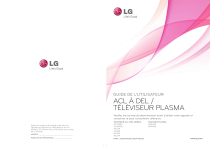
Link pubblico aggiornato
Il link pubblico alla tua chat è stato aggiornato.